Содержание:
Среди десятков моделей смартфонов, выпускаемых ежегодно одним из лидеров рынка — компанией Samsung — особое внимание привлекают флагманские девайсы производителя. Что касается программной части флагманов Самсунг, то здесь можно говорить о широчайших возможностях по ее изменяемости. Рассмотрим в этом аспекте модель Samsung GT-I9300 Galaxy S III — о методах прошивки аппарата пойдет речь в предлагаемом ниже материале.
Высокий уровень исполнения и большой запас производительности, благодаря использованию самых передовых достижений индустрии делают возможным без проблем использовать флагманские решения Самсунг долгие годы, без критического падения производительности. Некоторого внимания требует лишь программная часть аппарата. Впрочем, для взаимодействия с системным ПО, вплоть до его полной замены, существуют удобные инструменты и проверенные способы.
Все манипуляции по нижеизложенным инструкциям производятся пользователем на свой страх и риск. Автор статьи и Администрация сайта не гарантируют достижения положительных и желаемых владельцем аппарата результатов, а также не несут ответственности за возможное повреждение смартфона в результате неверных действий!
Этапы подготовки
Для максимально быстрого и результативного проведения процесса переустановки системного ПО в Samsung GT-I9300 Galaxy S3 необходимо осуществить несколько подготовительных процедур. Данному вопросу следует уделить должное внимание, ведь только после проведения правильной подготовки можно рассчитывать на положительный результат прошивки и быстрое устранение ошибок, появление которых возможно при инсталляции Андроид в устройство.
Драйвера
Практически все процедуры, предполагающие серьезное вмешательство в системное ПО Android-смартфона, требуют применения ПК и специализированных утилит в качестве инструментов, позволяющих производить манипуляции. Поэтому первое, о чем следует позаботиться при возникновении потребности прошить Samsung GT-I9300, это правильное сопряжение девайса и компьютера, то есть установка драйверов.
- Оснастить систему компонентами, позволяющими программам видеть смартфон и взаимодействовать с ним, проще всего, используя пакет-автоинсталлятор «SAMSUNG_USB_Driver_for_Mobile_Phones».
Скачать драйвера для прошивки смартфона Samsung GT-I9300 Galaxy S III
- Загружаем архив по ссылке выше, распаковываем полученное и запускаем установщик;
- Дважды кликаем кнопку «Далее» в раскрывающихся окнах, а затем «Установка»;
- Дожидаемся завершения работы инсталлятора, после которого все нужные драйвера будут присутствовать в системе!
- Второй способ оснащения ОС драйверами для Самсунг S3 – это установка фирменного программного обеспечения, предлагаемого производителем для взаимодействия с Андроид-устройствами собственной торговой марки – Smart Switch.
- Загружаем дистрибутив с официального сайта;
- Открываем инсталлятор и выполняем его простые инструкции;
- По окончании установки в систему будут добавлены и драйвера, входящие в комплект Smart Switch.
Скачать Smart Switch для Samsung Galaxy S III GT-I9300 с официального сайта
Режим «Отладка по USB»
Чтобы Windows-приложения могли взаимодействовать с программными компонентами смартфона, на устройстве должен быть активированным особый режим — «Отладка USB». Данную опцию потребуется задействовать практически при любых манипуляциях, предполагающих доступ к данным в памяти телефона. Для включения режима делаем следующее:
-
Активируем «Параметры разработчика», пройдя по пути «Настройки» — «Об устройстве» — пять нажатий по надписи «Номер сборки» до появления сообщения «Режим разработчика включен»;
-
Открываем раздел «Параметры разработчика» в меню «Настройки» и устанавливаем отметку в чекбоксе, активирующем режим отладки. Подтверждаем действие, тапнув «Да» в окошке-предупреждении.
-
При первом подключении девайса с включенной отладкой к ПК появится запрос о сверке цифрового отпечатка, требующий подтверждения для дальнейшей работы. Чтобы окошко не беспокоило пользователя каждый раз в момент подключения устройства с активированной отладкой, следует установить отметку «Всегда разрешать отладку с этого компьютера», а уже затем нажать «Да».
Рут-права и BusyBox
Без получения прав Суперпользователя проведение серьезного вмешательства в программную часть Самсунг GT-I9300 Galaxy S III невозможно. На подготовительном этапе рут-права дадут возможность создать полноценный бэкап, а в дальнейшем позволят осуществлять с системным ПО практически любые манипуляции, вплоть до его полной замены.
Чтобы получить привилегии на рассматриваемой модели используется один из программных инструментов: KingRoot или KingoRoot – это наиболее быстрые и простые средства, с помощью которых легко рутировать устройство. Выбор конкретного приложения остается за пользователем, в целом они работают одинаково эффективно и просты в применении.
- Загружаем King Root или KingoRoot по ссылке из статьи-обзора соответствующей программы на нашем сайте.
- Выполняем инструкцию, описывающую процесс получение прав Суперпользователя с помощью выбранного инструмента.
Подробнее:
Получение рут-прав с помощью KingROOT для ПК
Как пользоваться Kingo Root
Помимо рут-прав, многие операции с моделью Galaxy S3 GT-I9300 требуют наличия в девайсе установленного
BusyBox — набора консольных утилит, которые позволяют проводить манипуляции, требующие подключения дополнительных модулей ядра ОС. Установщик, который позволяет получить BusyBox доступен в Google Play Market.
Скачать BusyBox для Samsung GT-I9300 Galaxy S III в Google Play Market
- Загружаем и устанавливаем приложение по ссылке выше, а затем запускаем инструмент.
- Предоставляем средству «BusyBox Free» рут-права, дожидаемся завершения анализа системы приложением и нажимаем «Install».
- По завершении инсталляции открывается вкладка «About BusyBox», а удостовериться, что компоненты установлены, можно вернувшись в раздел «Install BusyBox».
Бэкап
Теоретически, после установки драйверов для выполнения манипуляций с Самсунг GT-I9300 Galaxy S III через программы для взаимодействия с разделами памяти практически не остается препятствий, можно приступать к установке Android, но, как известно, данный процесс может не всегда проходить безошибочно и способен привести к повреждению отдельных программных компонентов девайса, не говоря уже о том, что все пользовательские данные в результате процедуры будут удалены и потребуется восстановление всего необходимого – контактов, фото, приложений и т.д. Одним словом, без предварительного бэкапа начинать переустановку Андроид крайне не рекомендуется.
Пользовательские данные
Для сохранения информации, накопленной в памяти телефона за время эксплуатации, проще всего использовать вышеупомянутое при описании процесса инсталляции драйверов фирменное средство Smart Switch от Samsung. Выполняем всего три простых шага и вся информация будет заархивирована в резервную копию:
- Запускаем программу и подключаем смартфон к ЮСБ-порту ПК.
- Дождавшись определения устройства в приложении, кликаем по области «Резервное копирование».
- Процесс копирования данных в резервную копию осуществляется в автоматическом режиме, и единственное, что требуется от пользователя, это не прерывать процесс.
- По завершении работы выводится подтверждающее окно, в котором указаны все компоненты, подвергшиеся копированию на диск ПК.
- Возврат информации из резервной копии в девайс осуществляется также практически без вмешательства пользователя в процесс и запускается с помощью нажатия кнопки «Восстановить» в Smart Switch.
Следует отметить, восстановление из бэкапа, созданного с помощью фирменного ПО Samsung, будет возможным только на смартфон, функционирующий под управлением официальной прошивки. Если планируется переход на кастом или есть желание дополнительно перестраховаться от потери данных, можно воспользоваться одной из инструкций по созданию резервных копий, предлагаемых в материале по ссылке ниже:
Читайте также: Как сделать бэкап Android-устройства перед прошивкой
Раздел EFS
Чрезвычайно важной системной областью памяти смартфонов является «EFS». В данном разделе содержится серийный номер аппарата, IMEI, идентификатор GPS, MAC-адреса Wi-Fi-, и Bluetooth-модулей. Повреждение или удаление «EFS» в процессе манипуляций с системными разделами по разным причинам приведет к неработоспособности сетевых интерфейсов, а в отдельных случаях к невозможности включения телефона.
Для рассматриваемой модели создание бэкапа «EFS» перед переустановкой системного ПО является не просто рекомендацией, а обязательным к выполнению требованием! Игнорирование проведения операции по созданию дампа многократно увеличивает уровень риска получения неработоспособного смартфона!
Для того чтобы всегда была возможность быстро восстановить раздел «EFS» в Samsung Galaxy S3, создадим дамп области с помощью специализированного программного средства – EFS Professional.
- Загружаем архив с программой по ссылке ниже и распаковываем его в корень системного раздела диска ПК.
- Открываем файл EFS Professional.exe, что приведет к появлению окошка с выбором компонента программы для запуска. Нажимаем «EFS Professional».
- После запуска программа сообщит об отсутствии подключенного устройства. Подсоединяем аппарат с включенной «Отладкой по USB» к ПК и ожидаем его определения в EFS Professional. При поступлении запроса на экране смартфона, предоставляем средству права Суперпользователя.
- При успешном определении устройства в поле логов EFS Professional отобразится информация о наличии рут-прав на девайсе и наличествующем в нем же BusyBox. Переходим на вкладку «Backup».
- В раскрывающемся списке «Device Filter» выбираем «Galaxy SIII (INT)», что приведет к заполнению поля «Block Device» значениями с чекбоксами. Устанавливаем отметки возле позиций «EFS» и «RADIO».
- Все готово для начала сохранения важнейших разделов. Нажимаем «Backup» и ожидаем завершения процедуры – появления подтверждающего успех окна «Backup completed successfully!»
- Полученные в результате дампы разделов «EFS» и «RADIO» сохраняются в каталоге «EFSProBackup», расположенном в папке с программой EFS Professional, а также в памяти телефона. Каталог с резервными копиями желательно скопировать для хранения в надежное место.
Для восстановления «EFS» используется вкладка «Restore» в EFS Professional. После подключения смартфона в том же порядке, что и при создании бэкапа, и перехода в раздел восстановления программы в перечне «Select a backup archive to restore» нужно выбрать файл бэкапа, проверить наличие отметок в чекбоксах поля «Archive Backup Contens» и, нажав кнопку «Restore», дождаться завершения процедуры.
Прошивка
Одной из примечательных особенностей флагманских аппаратов Самсунг является наличие для них просто огромного числа модифицированных неофициальных прошивок. Использование таких решений дает возможность полностью преобразовать программную оболочку и получить новые версии Андроид. Но прежде чем переходить к установке кастомов, следует изучить методы инсталляции официальных версий системы. В случае возникновения проблем данное умение позволит восстановить ПО модели в первоначальное состояние.
Способ 1: Smart Switch
Производитель Самсунг ведет довольно жесткую политику в отношении вмешательства в работу программного обеспечения девайсов собственного бренда. Единственное, что он позволяет сделать в отношении прошивки Galaxy S3 официально, — это обновление версии системы через фирменное ПО Smart Switch, уже используемое нами выше при инсталляции драйверов и создании резервной копии информации из смартфона.
- Устанавливаем и запускаем Smart Switch. Подключаем запущенный в Андроид смартфон к USB-порту компьютера.
- После того как модель определится в приложении, проводится автоматическая сверка версии системы, инсталлированной в телефоне с наличествующей на серверах Самсунг редакцией, а в случае возможности обновления выводится соответствующее уведомление. Нажимаем «Обновление».
- Подтверждаем необходимость начать актуализацию версии системы телефона – кнопка «Продолжить» в появившемся окне-запросе с номерами редакций инсталлированного и доступного для установки системного ПО.
- После ознакомления с условиями, при которых обновление осуществляется успешно, нажимаем «Все подтверждено».
- Далее, Smart Switch проведет необходимые манипуляции автоматически, сообщая о происходящем в специальных окошках с индикаторами выполнения:
- Загрузка файлов;
- Настройка параметров среды;
- Перенос файлов в память смартфона;
- Перезапись областей памяти,
сопровождаемая перезагрузкой смартфона и заполнением индикатора выполнения на его экране.
- После получения подтверждения об успешном окончании обновления ОС в окне Смарт Свитч
Samsung GT-I9300 Galaxy S3 можно отключать от ЮСБ-порта, — все компоненты системного ПО уже оптимизированы.
Способ 2: ODIN
Использование универсального средства ODIN для проведения замены системного ПО и восстановления Андроид в устройствах Samsung – наиболее действенный метод манипуляций. Приложение позволяет устанавливать официальные прошивки двух типов – сервисные и однофайловые, причем инсталляция первого варианта пакета является одним из немногих способов «оживить» неработоспособные в программном плане Galaxy S III.
Прежде чем использовать ОДИН для перезаписи разделов памяти Самсунг GT-I9300, рекомендуем ознакомиться с инструкцией по проведению переустановки системного ПО с помощью приложения в общем случае из материала, доступного по ссылке:
Подробнее: Прошивка Android-устройств Samsung через программу Odin
Сервисный пакет
Специальный тип пакета с системным ПО, используемый в сервисных центрах и предназначенный для установки в Андроид-девайсы Самсунг через ОДИН получил название «многофайловая прошивка» за счет того, что включает в себя несколько файлов-компонентов системы. Загрузить архив, содержащий сервисное решение для рассматриваемой модели можно по ссылке:
Скачать сервисную (многофайловую) прошивку Samsung GT-I9300 Galaxy S III для установки через ODIN
-
Переводим S3 в Odin-режим. Для этого:
-
Полностью выключаем смартфон и нажимаем одновременно аппаратные кнопки «Уменьшить громкость», «Home», «Включение».
Удерживать клавиши нужно в течение нескольких секунд, до появления на экране предупреждения:
- Нажимаем кнопку «Громкость+», что приведет к появлению на экране следующего изображения. Аппарат переведен в режим загрузки ПО.
-
Полностью выключаем смартфон и нажимаем одновременно аппаратные кнопки «Уменьшить громкость», «Home», «Включение».
- Запускаем ОДИН и подключаем телефон к ЮСБ-порту. Убеждаемся, что устройство определилось в программе в виде заполнившегося голубым цветом поля с номером СОМ-порта, через который осуществляется подключение.
- Добавляем в программу компоненты многофайловой прошивки из папки, полученной в результате распаковки архива, скачанного по ссылке выше.
Для этого поочередно нажимаем кнопки и указываем в окне Проводника файлы в соответствии с таблицей:
После загрузки всех компонентов ПО в программу окно ОДИН должно иметь следующий вид:
- Если планируется переразметка памяти аппарата, указываем путь к PIT-файлу на вкладке «Pit».
Проведение переразметки целесообразно осуществлять лишь в критических ситуациях и при появлении ошибок в процессе работы ОДИН без PIT-файла! Изначально следует попытаться провести процесс переустановки Андроид, опустив данный шаг!
Нажимаем кнопку «PIT» на одноимённой вкладке в ODIN и добавляем файл «mx.pit», присутствующий в каталоге с предлагаемым пакетом.
При использовании PIT-файла в процессе переустановки Android на Samsung GT-I9300 на вкладке «Оptions» в ODIN должна быть установлена отметка «Re-Partition».
- Убедившись, что все файлы добавлены в соответствующие поля и параметры заданы верно, нажимаем кнопку «Start» для начала переноса файлов в память аппарата.
- Ожидаем пока ОДИН проведет перезапись областей памяти смартфона. Прерывание процесса недопустимо, остается лишь наблюдать за индикаторами выполнения в окне прошивальщика и, одновременно,
на экране S3.
- После того как в поле индикации происходящих процессов в ODIN отобразится «PASS»,
аппарат перезагрузится и будет проведена инициализация компонентов ОС.
- Установка Android завершена, а в итоге получаем очищенный от остатков предыдущей операционной системы девайс,
который демонстрирует тот же уровень производительности, что и при первом включении после покупки.
Однофайловая прошивка
В случае необходимости простой переустановки Андроид, обновления или отката версии официальной ОС Samsung GT-I9300, обычно используется однофайловый пакет. Скачать последнюю версию официальной ОС для России, чтобы инсталлировать ее через ОДИН, можно по ссылке:
Загрузить официальную однофайловую прошивку Samsung GT-I9300 Galaxy S III для установки через ODIN
Устанавливать такое решение намного проще, нежели сервисное. Достаточно выполнить те же шаги, что и в инструкции по работе с многофайловым пакетом, но вместо пунктов 3 и 4, нужно произвести с помощью кнопки «AP» добавление единственного файла *.tar, содержащегося в каталоге, полученном в результате распаковки архива с однофайловой прошивкой.
Способ 3: Mobile ODIN
Многих пользователей Android-девайсов интересует возможность осуществления переустановки ОС на аппарате без использования ПК. Для Samsung GT-I9300 данное действие осуществимо с помощью инструмента Mobile ODIN – Андроид-приложения, позволяющего беспроблемно устанавливать официальные однофайловые прошивки.
Получить средство в девайсе можно путем загрузки из Google Play Market.
Скачать Mobile ODIN для прошивки Samsung GT-I9300 Galaxy S III в Google Play Market
Успешное выполнение функций Мобайл Один возможно, только если на устройстве получены рут-права!
Пакет с ПО, используемый в примере ниже может быть загружен по ссылке:
- Устанавливаем Мобайл Один и помещаем пакет, который будет инсталлироваться, во внутреннюю память Galaxy S3 либо на карту памяти, установленную в девайс.
- Запускаем приложение и предоставляем Mobile ODIN рут-права.
- Загружаем дополнительные компоненты МобайлОдин, предоставляющие возможность устанавливать пакеты с системным ПО. Запрос о проведении обновления появится при первом запуске инструмента. Подтверждаем необходимость скачивания дополнений тапом по кнопке «Download» и ожидаем окончания установки модулей.
- Перед инсталляцией файл с прошивкой должен быть загружен в Mobile ODIN. Пролистав перечень опций на главном экране приложения, находим и нажимаем «Open file…». Выбираем хранилище, куда скопирована прошивка, затем указываем предназначенный для инсталляции файл.
- Если осуществляется откат версии системы, необходимо предварительно очистить разделы памяти девайса. Для этого отмечаем чекбоксы «Wipe data and cache», а также «Wipe Dalvik cache».
В случае обновления, очистку данных можно не проводить, но выполнение процедуры рекомендуется, так как позволяет удалить «программный мусор» из системы, а также предотвращает появление многих ошибок при инсталляции Андроид и его дальнейшей эксплуатации!
- Нажимаем «Flash» и подтверждаем появляющиеся запросы приложения.
- Дальнейшие манипуляции Mobile Odin осуществляет без вмешательства со стороны пользователя. Последнему остается лишь наблюдать за:
- Перезагрузкой смартфона в режим загрузки системного ПО;
- Переносом компонентов ОС в память устройства;
- Инициализацией системы и загрузкой Android;
- После появления экрана приветствия проводим первоначальную настройку параметров ОС.
- Все готово для использования Samsung GT-I9300 Galaxy S III под управлением переустановленного официального Андроид.
Способ 4: Кастомные прошивки
Вышеописанные методы установки официальных редакций Андроид в Самсунг S3 позволяют привести аппарат в заводское состояние и решить массу проблем, возникающих по различным причинам в процессе использования смартфона. Если же целью прошивки девайса является полное преобразование программной части, привнесение в девайс новых функций и превращение телефона в действительно современное, во всяком случае в отношении версии ОС, устройство, следует обратить внимание на возможность инсталляции одной из кастомных прошивок.
Поскольку уровень популярности рассматриваемой модели чрезвычайно высок, для нее создано большое количество разных неофициальных решений системного программного обеспечения, базирующихся на Android версий KitKat, Lollipop, Marshmallow и Nougat. Ниже рассмотрены наиболее популярные модифицированные оболочки для S3, а их установку можно разделить на два этапа – оснащение смартфона модифицированным рекавери, а затем непосредственная инсталляция неофициального Андроид.
Инсталляция, запуск, настройка TWRP
Для того чтобы появилась возможность установки модифицированной неофициальной ОС на рассматриваемую модель, аппарат должен быть оснащен особой средой восстановления – кастомным рекавери. Для рассматриваемого аппарата доступно несколько решений, включая ClockworkMod Recovery (CWM) и его обновленную версию Philz Touch, но наиболее функциональным и удобным на сегодняшний день продуктом считается TeamWin Recovery (TWRP), его и следует установить для получения результатов, как в примерах ниже.
Для всех флагманских решений Samsung командой TeamWin официально разработаны и выпускаются пакеты с рекавери, которые устанавливаются несколькими методами. О двух из них уже рассказано в статьях на нашем сайте.
- Для переноса TWRP в память устройства можно воспользоваться программой ODIN или Андроид-приложением MobileOdin. Процесс аналогичен установке однофайловой прошивки.
-
Официальный метод инсталляции TWRP c помощью Android-приложения Official TWRP App – наиболее предпочтительное решение, описанное в материале по ссылке ниже. Кроме процесса установки среды, в статье описаны основные методы установки прошивок с помощью инструмента:
Подробнее: Как прошить Android-устройство через TWRP
- Запуск TWRP после того как среда будет привнесена в девайс одним из способов, описанных выше, осуществляется с помощью нажатия на выключенном девайсе клавиш «Громкость+», «Домой» и «Включение».
Удерживать кнопки нужно до того момента, пока на экране устройства отобразится загрузочный логотип рекавери.
- После загрузки в модифицированную среду восстановления можно выбрать русский язык интерфейса, а затем сдвинуть переключатель «Разрешить изменения» вправо.
На этом настройка рекавери завершена, TWRP готово к использованию.
Пакет с TWRP, используемый для инсталляции можно скачать по ссылке ниже либо на официальном сайте разработчика среды восстановления.
Загрузить TWRP Samsung GT-I9300 Galaxy S III для установки через ODIN
Образ *.img, в результате записи которого в соответствующий раздел памяти через Official TWRP App S3 будет оснащен кастомной средой восстановления, загружается с официального сайта разработчика. И также можно воспользоваться ссылкой:
Скачать образ TWRP для Samsung GT-I9300 Galaxy S III
MIUI
В стремлении получить на Samsung GT-I9300 новейшие версии Андроид, многие владельцы аппарата игнорируют возможность использования одной из самых красивых и функциональных оболочек для рассматриваемого аппарата – MIUI. Между тем именно данный продукт считается одним из лучших решений, несмотря на то что базируется на теряющем актуальность Android 4.4.
Пакеты МИУИ, предназначенные для установки в рассматриваемую модель выложены в том числе на сайтах известных команд-разработчиков miui.su и xiaomi.eu.
Читайте также: Выбираем прошивку MIUI
Zip-файл, устанавливаемый в примере ниже — девелоперская MIUI 7.4.26, его можно скачать по ссылке:
Загрузить прошивку MIUI для Samsung GT-I9300 Galaxy S III
Zip-файл c MIUI, предназначенный для установки, запакован в архив. Пароль для архива — lumpics.ru
- Помещаем пакет с МИУИ на карту памяти, установленную в Samsung GT-I9300 Galaxy S III, и перезагружаемся в TWRP.
- На всякий случай делаем бэкап инсталлированной системы. Сохранять резервную копию следует на съемном накопителе аппарата. Пункт «Резервное коп-ние» — выбор места сохранения — определение разделов для архивирования — свайп вправо в переключателе «Свайп для начала».
Обязательно создаем бэкап раздела «EFS»! Остальные области памяти архивируем по желанию.
- Производим очистку разделов. Действие является обязательным и игнорировать форматирование перед установкой любого кастома не следует иначе можно получить аппарат, ОС которого работает с ошибками. Выбираем пошагово: «Очистка» — «Выборочная очистка» — отмечаем все разделы за исключением «Micro SDCard» — сдвигаем переключатель «Свайп для очистки» вправо, ожидаем завершения процесса.
- Инсталлируем zip-пакет с модифицированной ОС через пункт меню «Установка»:
- После вызова функции указываем место хранения файла с прошивкой, нажав кнопку «Выбор накопителя» и определяем путь к пакету.
- Сдвигаем переключатель «Свайп для прошивки» вправо и ожидаем завершения процесса переноса компонентов в разделы памяти Samsung GT-I9300 Galaxy S III.
- Вслед за появлением сообщения «Успешно» в верхней части экрана становиться активной кнопка «Перезагрузка в ОС». Нажимаем ее и ожидаем инициализации компонентов переустановленной операционной системы девайса – смартфон «повисит» на загрузочной заставке дольше обычного, следует дождаться появления экрана приветствия и настроить Андроид.
- После определения главных параметров системы установка кастома считается завершённой. Mожно переходить к освоению обновленного интерфейса
и использованию ранее недоступного функционала.
CyanogenMod 12
Команда разработчиков неофициальных Андроид-прошивок CyanogenMod за время своего существования выпустила огромное число кастомов для различных аппаратов, и, конечно же, не обошла вниманием флагманские модели Samsung, включая рассматриваемый S3. Система, построенная на базе Android 5.1 Lollipop по своей сути является «чистой» ОС, характеризуемой высоким уровнем стабильности и надежности.
Загрузить CyanogenMod 12 для инсталляции через TWRP можно по ссылке:
Скачать CyanogenMod 12 на базе Android 5.1 для Samsung GT-I9300 Galaxy S III
Перед тем как устанавливать CyanogenMod 12, следует учесть тот факт, что оболочка не оснащена сервисами Google. Рекомендуется предварительно изучить материал на нашем сайте, содержащий рекомендации по установке Gapps, загрузить zip-пакет с компонентами по изложенной в статье инструкции, и поместить его на карту памяти, чтобы инсталлировать одновременно с операционной системой.
Подробнее: Как установить сервисы Google после прошивки
Инсталляция CyanogenMod 12 на базе Android 5.1 Lollipop, за исключением вышеуказанного момента, касающегося необходимости устанавливать приложения и сервисы Google отдельно, ничем не отличается от процесса оснащения Samsung GT-I9300 Galaxy S III операционной системой MIUI:
- Скопировав zip-пакеты с CyanogenMod и Gapps на карту памяти, перезагружаемся в модифицированное рекавери.
- Делаем бэкап,
производим форматирование разделов.
- Устанавливаем модифицированный Android и Gapps
с помощью функции пакетной установки в TWRP.
Подробнее: Установка zip-файлов через TWRP
- Перезагружаемся в инсталлированную систему. Перед перезагрузкой средой восстановления будет предложено установить SuperSU. Если планируется использование привилегий Суперпользователя во время эксплуатации CyanogenMod 12 сдвигаем переключатель вправо, в противном случае нажимаем «Не устанавливать».
- Как обычно после инсталляции кастомов, придется подождать оптимизации установленных компонентов и провести первоначальную настройку Андроид-оболочки.
- Samsung GT-I9300 Galaxy S III под управлением CyanogenMod 12 на базе Android 5.1 готов к эксплуатации!
CyanogenMod 13
Шестая версия Android так же, как и предыдущие решения, может функционировать на рассматриваемом устройстве без всяких проблем, если используется продукт от известных и зарекомендовавших себя разработчиков. CyanogenMod 13 на базе Андроид 6.0 Marshmallow занимает достойное место среди рекомендуемых для рассматриваемого аппарата вариантов операционных систем.
Скачать пакет можно по ссылке:
Загрузить CyanogenMod 13 на базе Андроид 6.0 для Samsung GT-I9300 Galaxy S III
Установка CyanogenMod 13 после прочтения вышеизложенных инструкций не должна вызвать сложностей, все действия аналогичны выполнению шагов, предполагающих в результате своего выполнения получение KitKat или Lollipop на аппарате.
- Не забываем о необходимости предварительно загрузить пакет приложений Гугл для Андроид 6 с официального сайта OpenGapps и поместить его на карту памяти вместе с zip-пакетом CyanogenMod 13.
- Делаем бэкап, затем форматирование разделов и устанавливаем новую ОС + сервисы Google.
- После перезагрузки и настройки аппарата
получаем отличный в целом Андроид актуальной версии и пригодный для повседневного использования.
LineageOS 14
Вероятно, владельцы Самсунг GT-I9300 Galaxy S3 будут приятно удивлены, что их девайс способен полноценно и практически бессбойно функционировать под управлением самой современной версии Андроид – 7.1 Nougat! Продолжатели дела команды CyanogenMod – разработчики кастомных прошивок LineageOS предоставляют такую возможность. Предлагаемый к загрузке по ссылке ниже пакет LineageOS 14 является самым новым системным ПО для модели на момент создания настоящего материала.
Скачать LineageOS на базе Android 7.1 для Samsung GT-I9300 Galaxy S III
Инсталляцию LineageOS в Samsung GT-I9300 Galaxy S III проводим по тому же алгоритму, что и для всех вышеописанных кастомных решений, никаких отличий нет.
- Загружаем пакеты с прошивкой и Gapps для Android 7.1 на карту памяти девайса.
- Запускаем ТWRP. Не забываем про необходимость создания бэкапа разделов перед дальнейшими операциями.
- Производим «Вайп», то есть очистку всех областей памяти устройства за исключением «MicroSD».
- Устанавливаем LineageOS и сервисы Гугл пакетным способом в TWRP.
- Перезагружаем аппарат и определяем основные параметры оболочки.
- Пользуемся новейшей системой.
К примечательным особенностям LineageOS 14 следует отнести возможность получения обновлений модифицированной ОС «по воздуху». То есть пользователь может не беспокоиться о необходимости актуализации версии кастомной оболочки, процесс практически полностью автоматизирован.
Как видим, большое число прошивок для модели GT-I9300 Galaxy S3 от Самсунг делает возможным полностью преобразовать девайс и сделать его программную часть действительно современной и удовлетворяющей практически все потребности пользователя. К проведению манипуляций по вышеизложенным инструкциям следует подойти внимательно и без лишней торопливости. В этом случае безупречный результат, то есть идеальная работа смартфона после переустановки Андроид, практически гарантирован.
 lumpics.ru
lumpics.ru
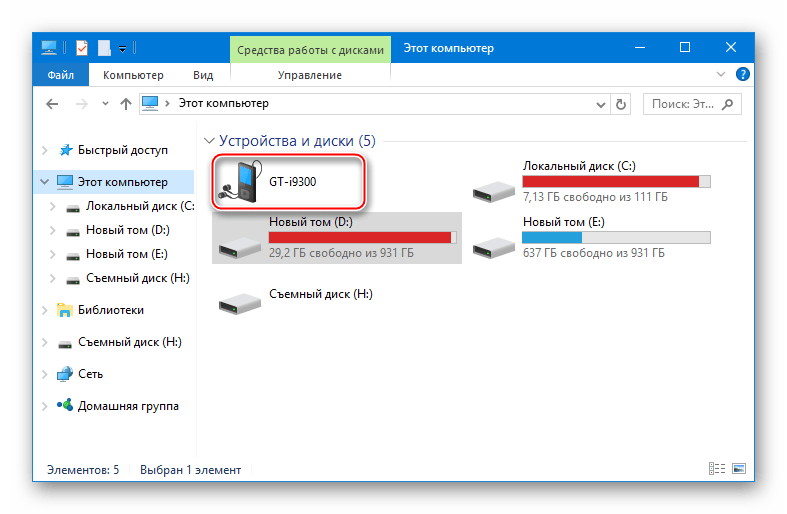
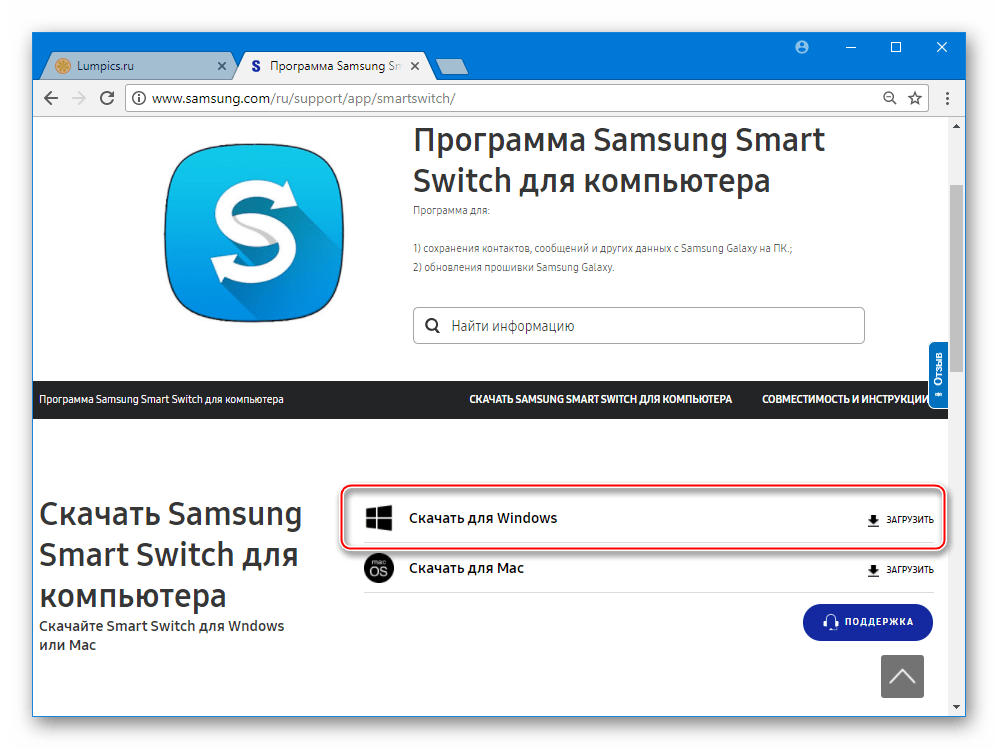
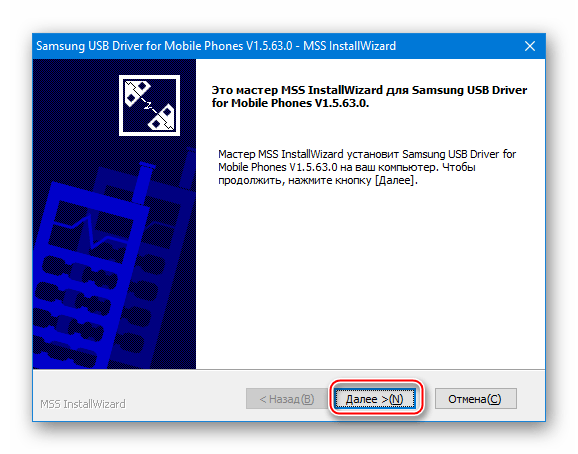
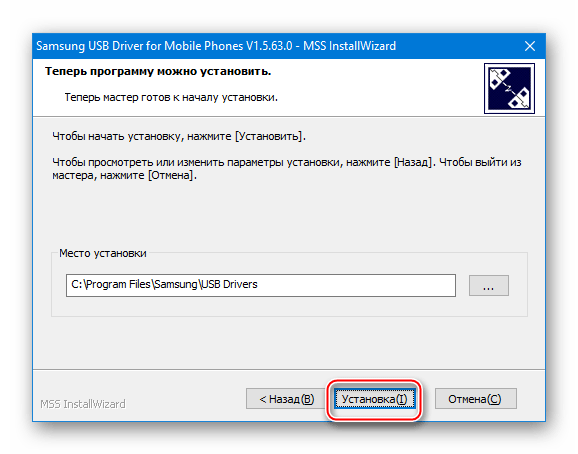
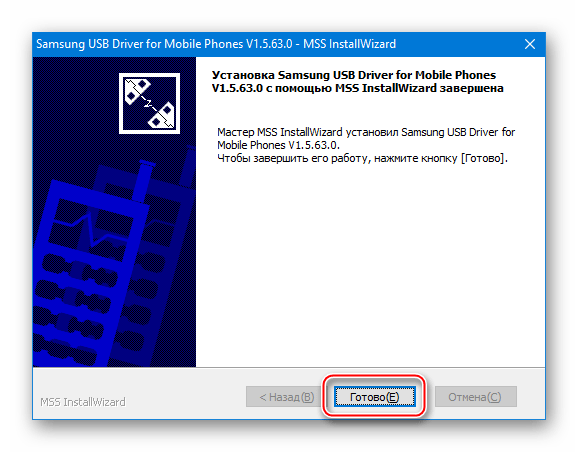
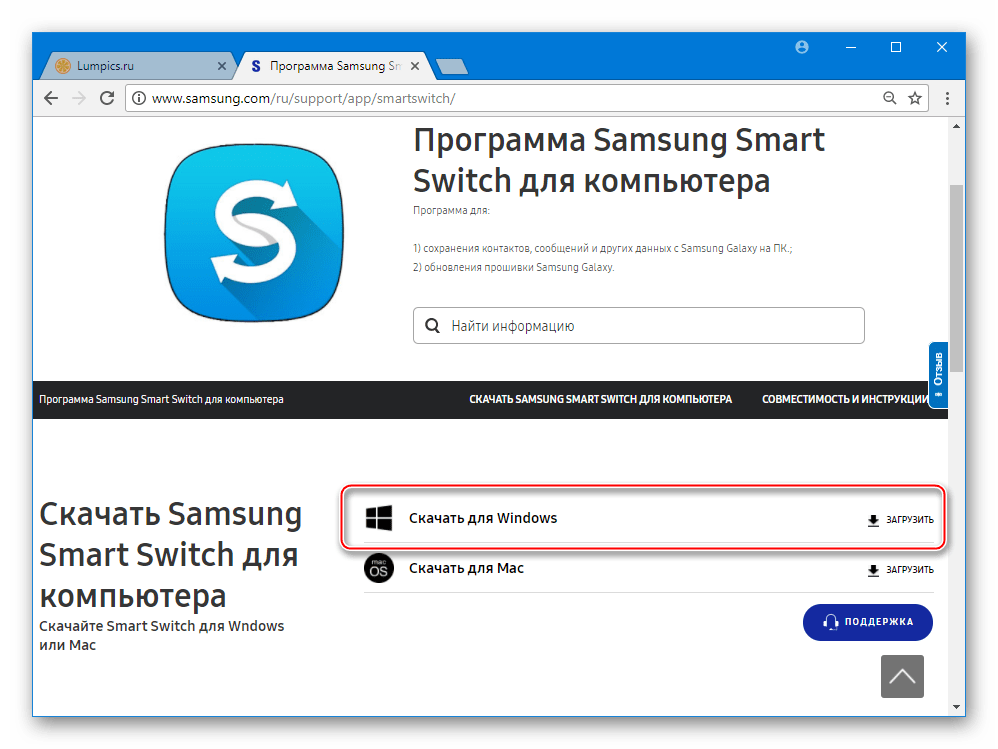
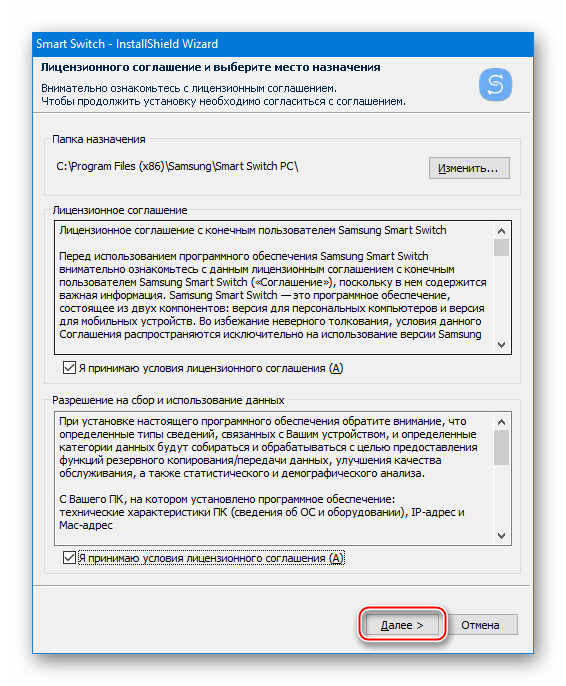
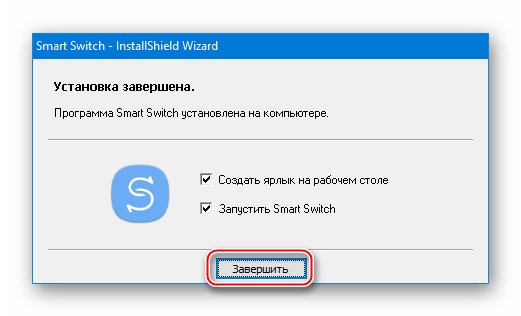
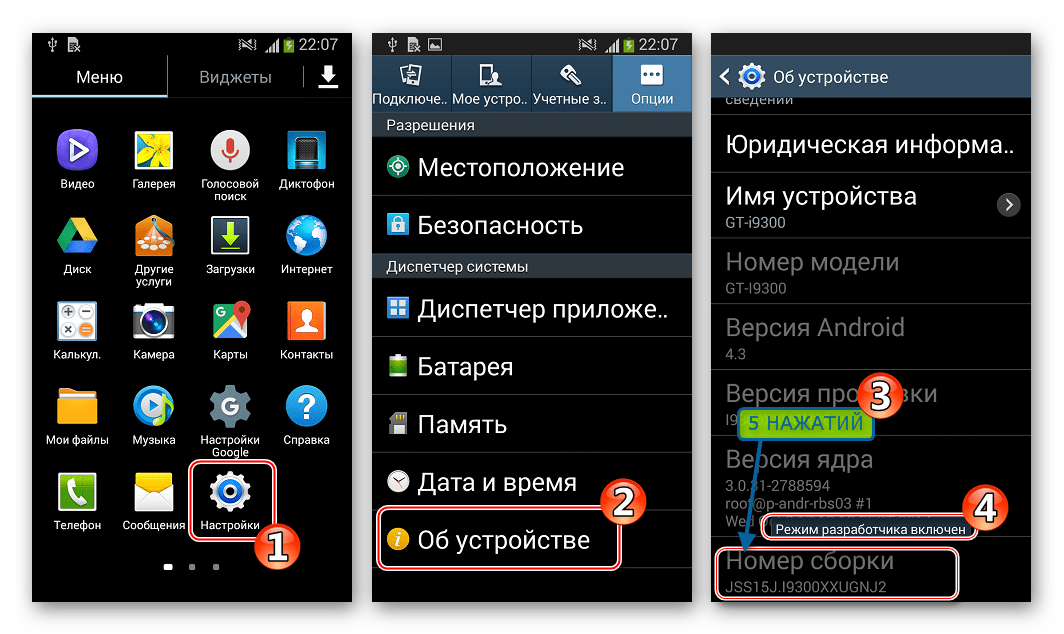
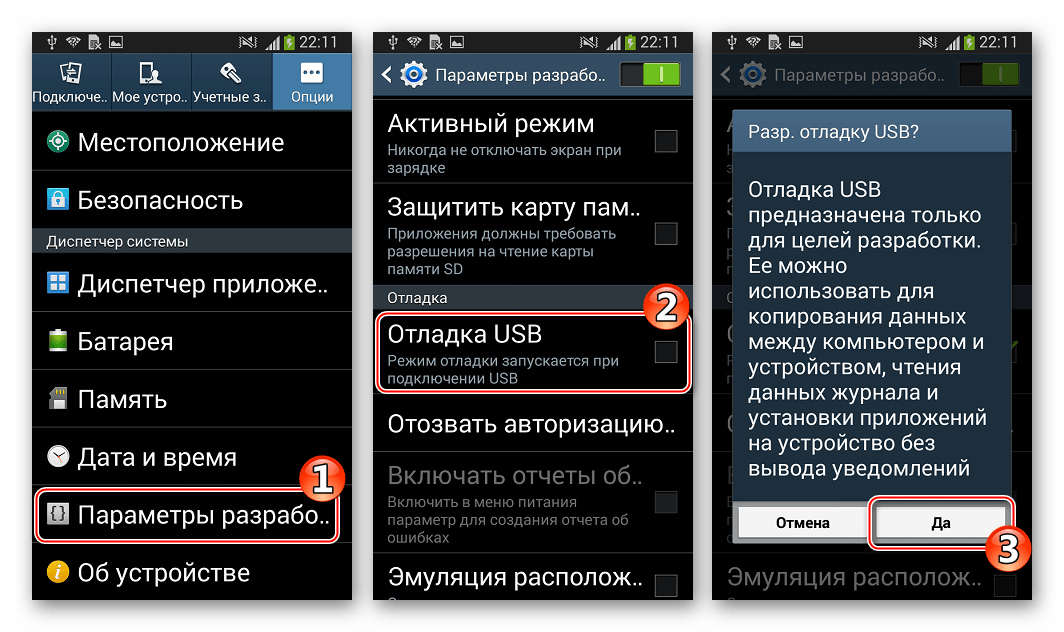
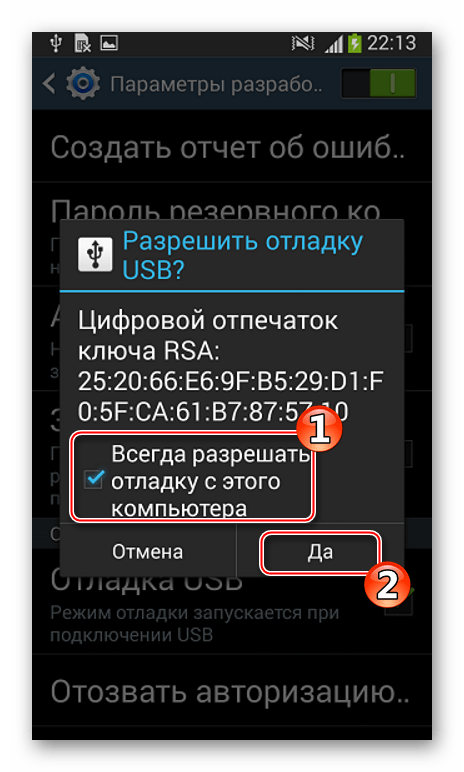

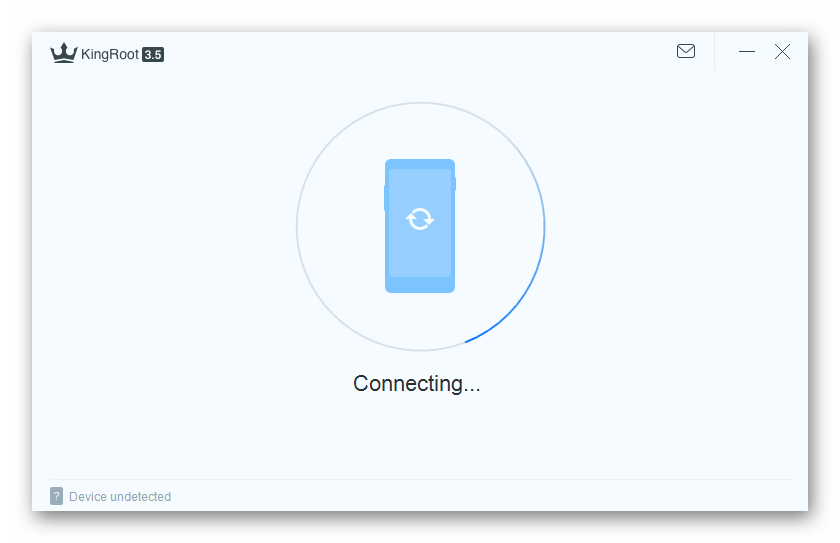
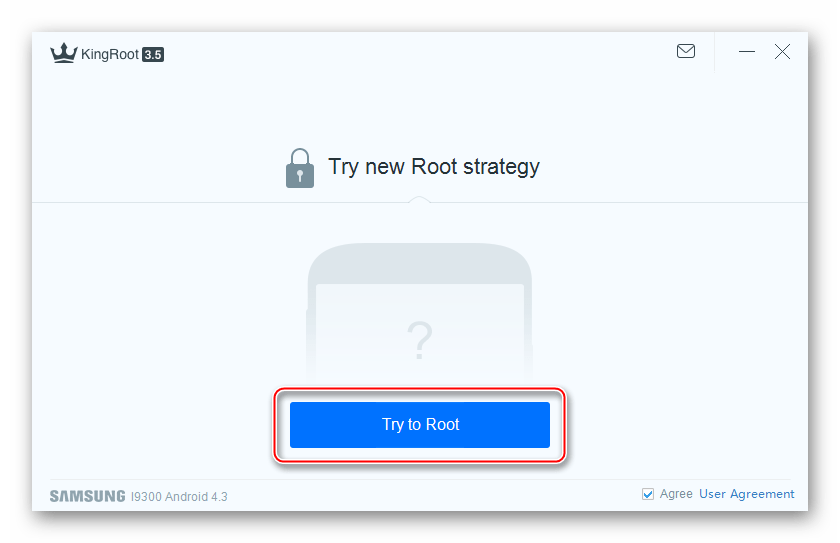
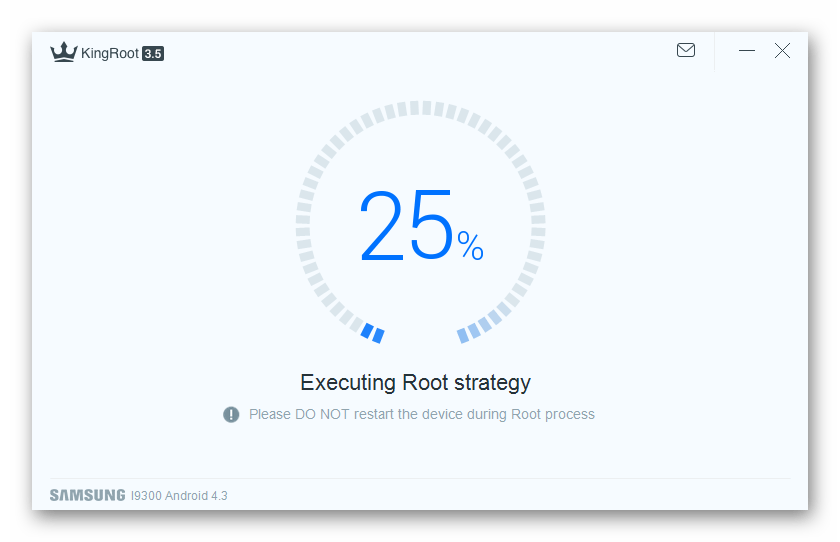
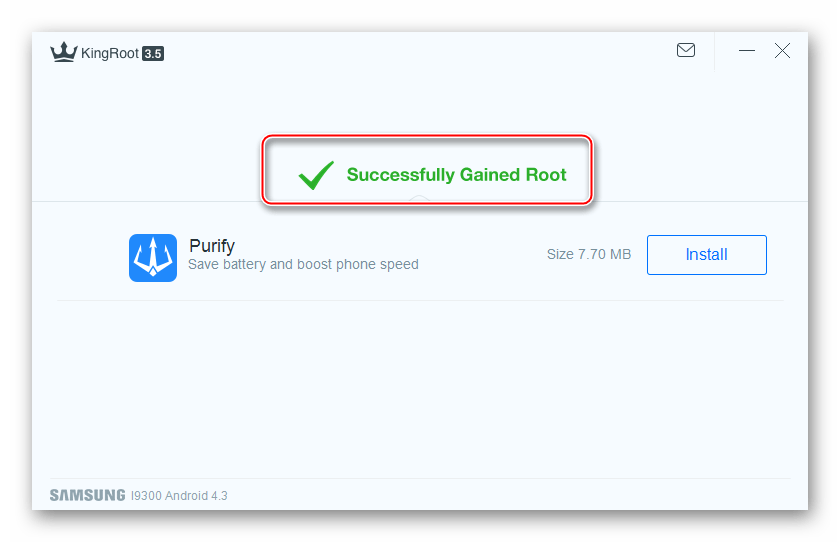
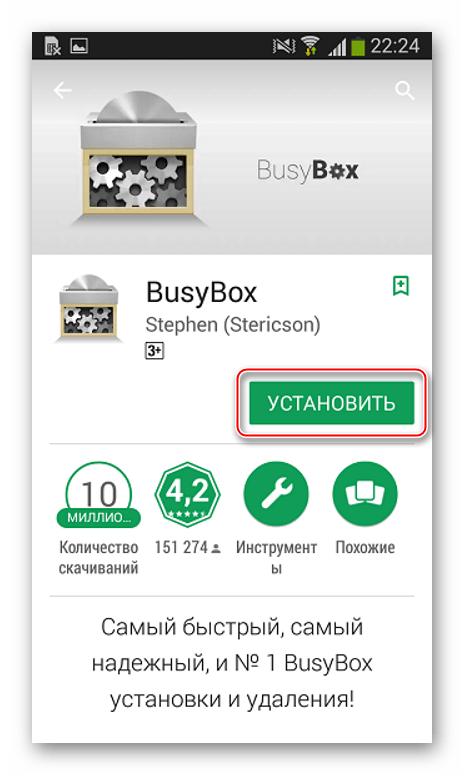
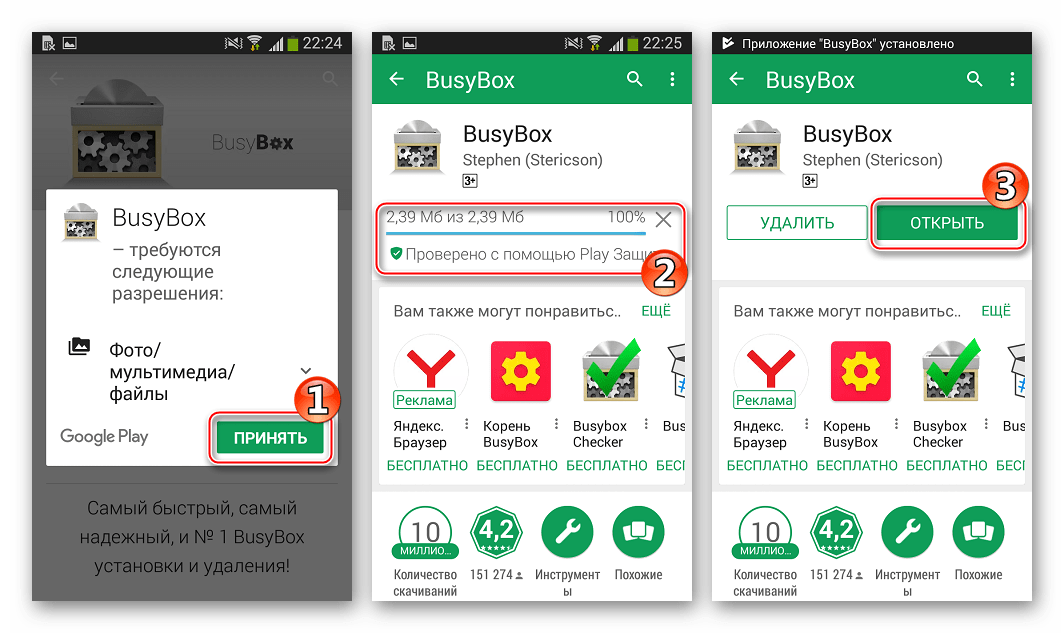
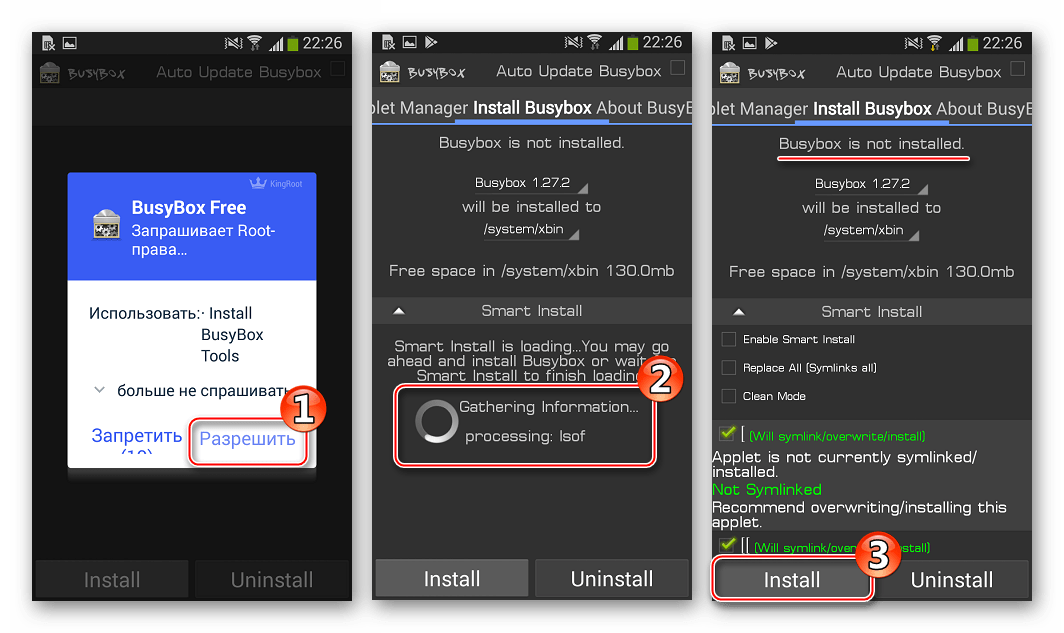
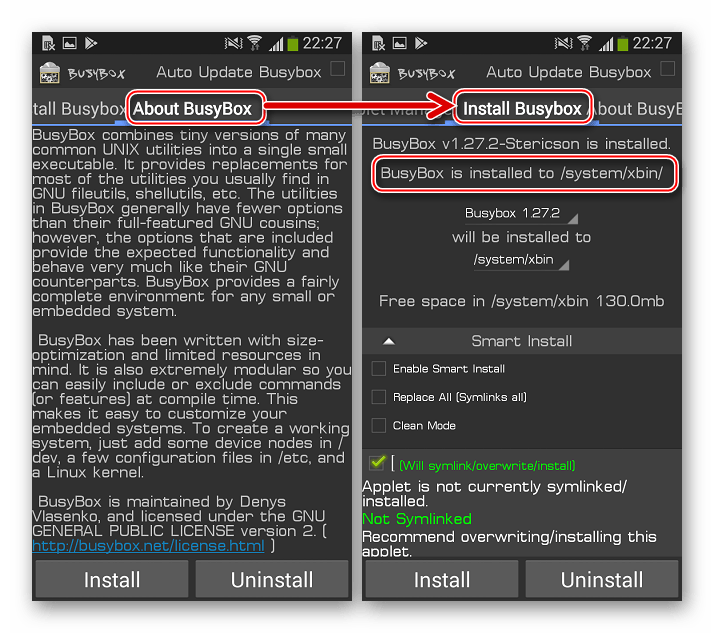

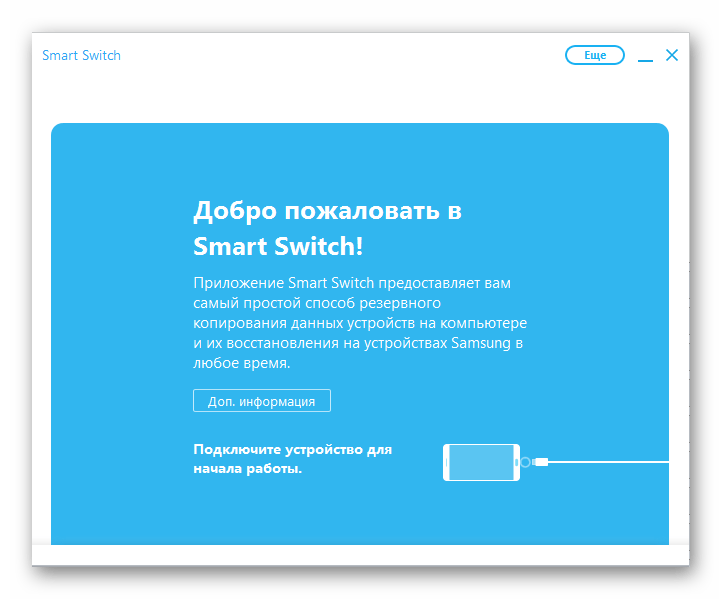
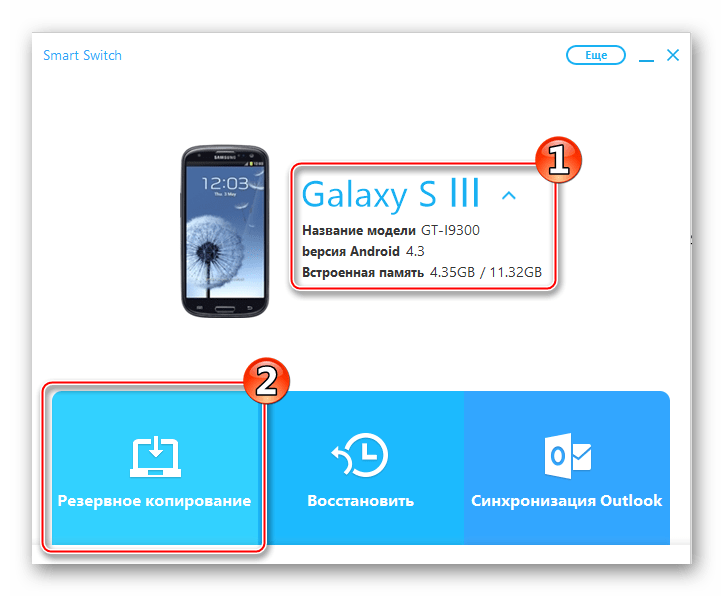
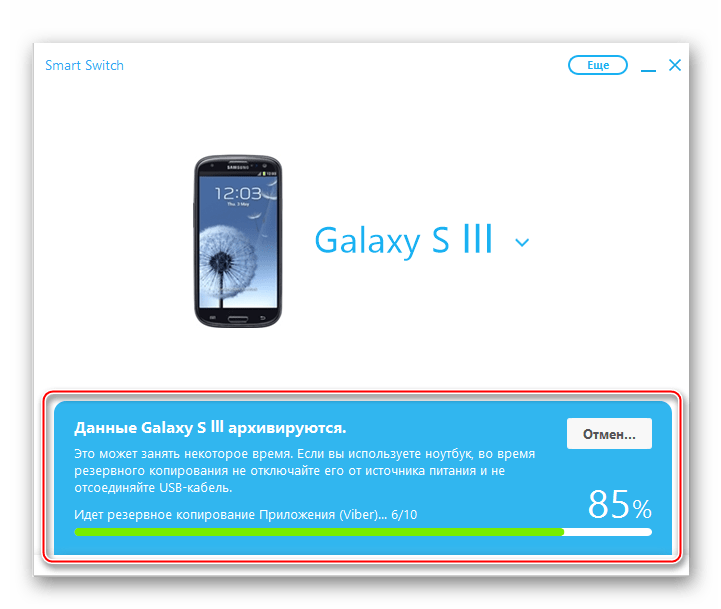
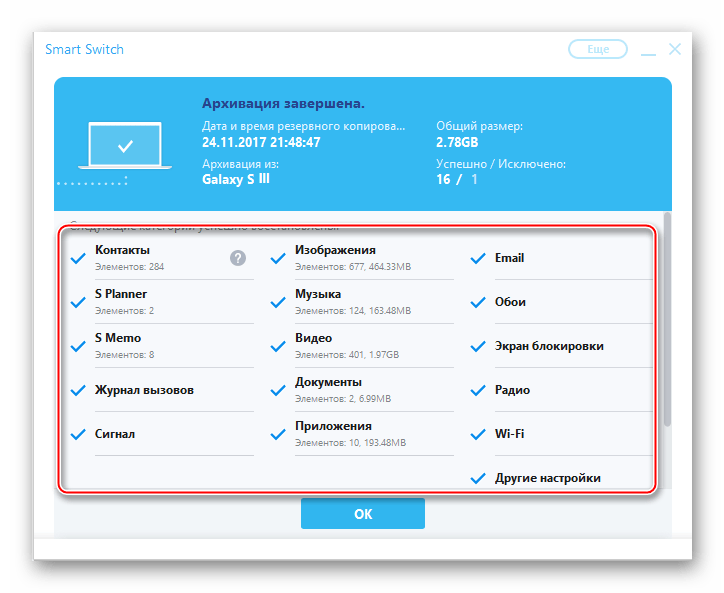
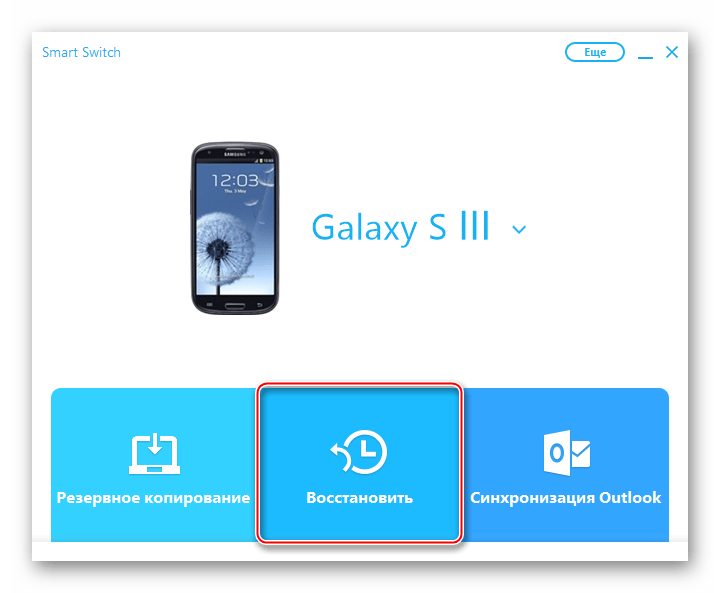
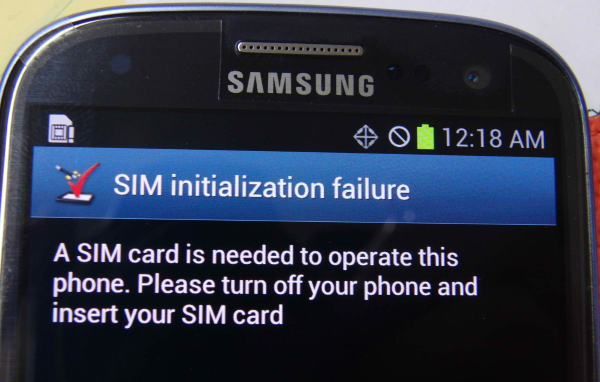
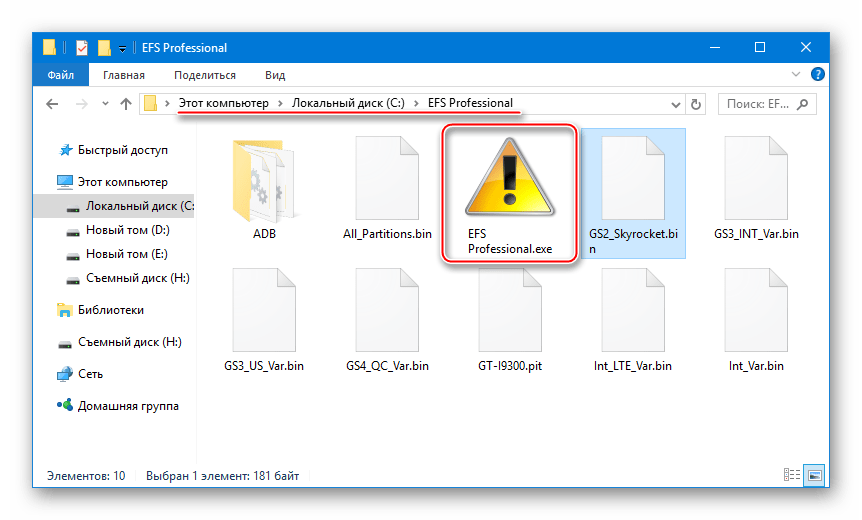
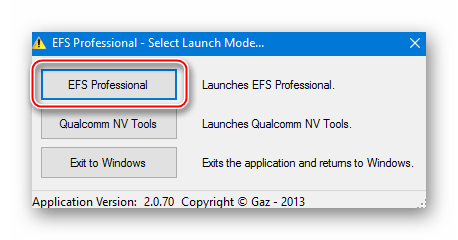
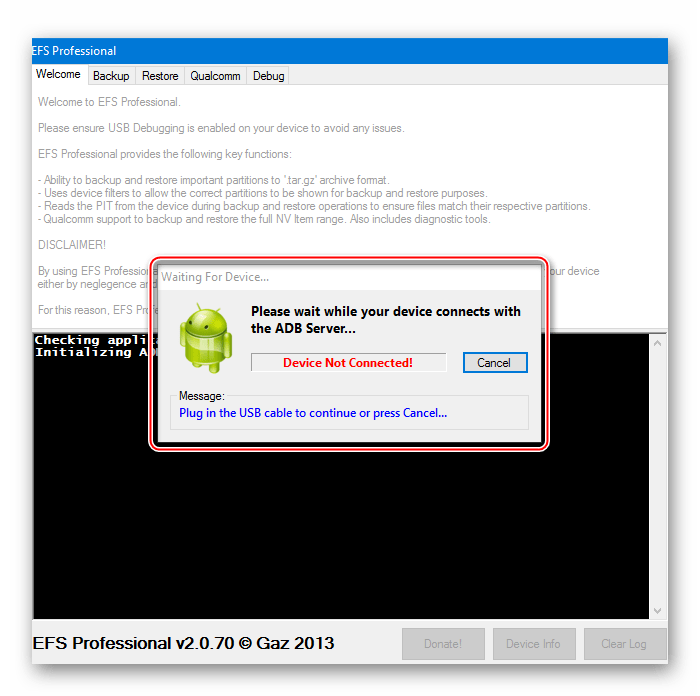
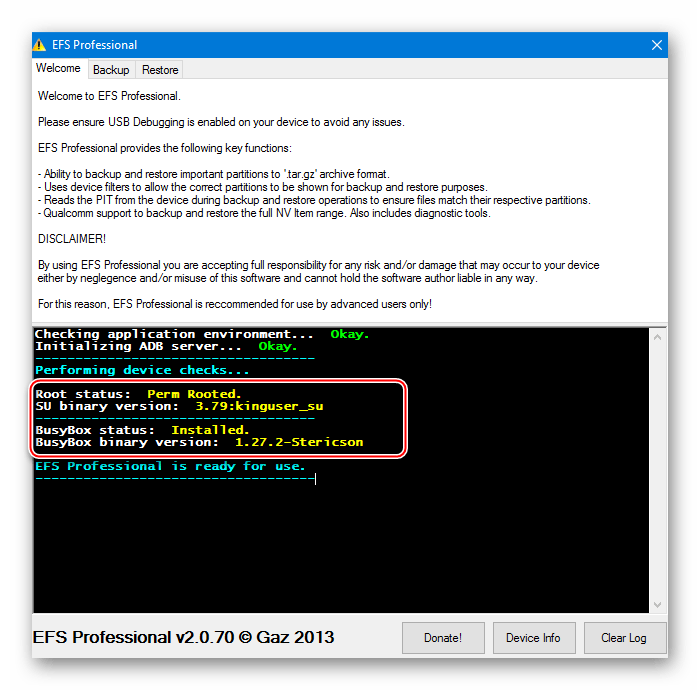
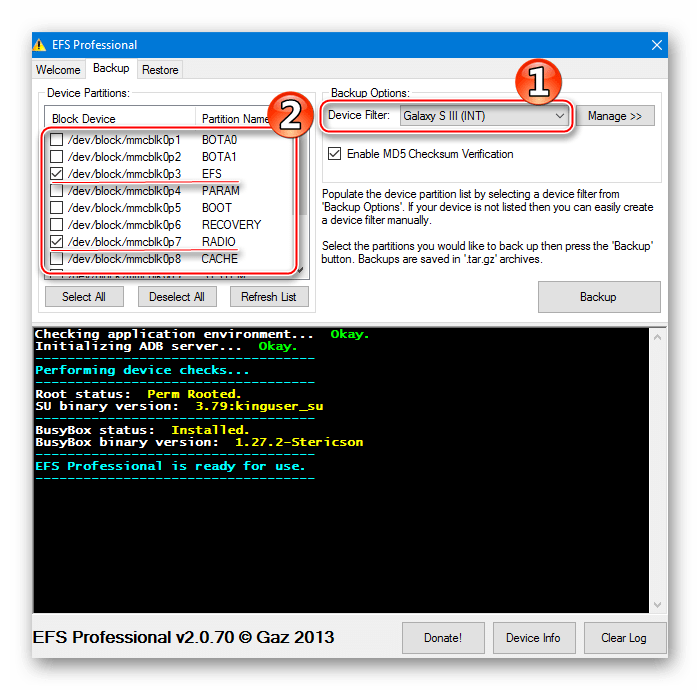
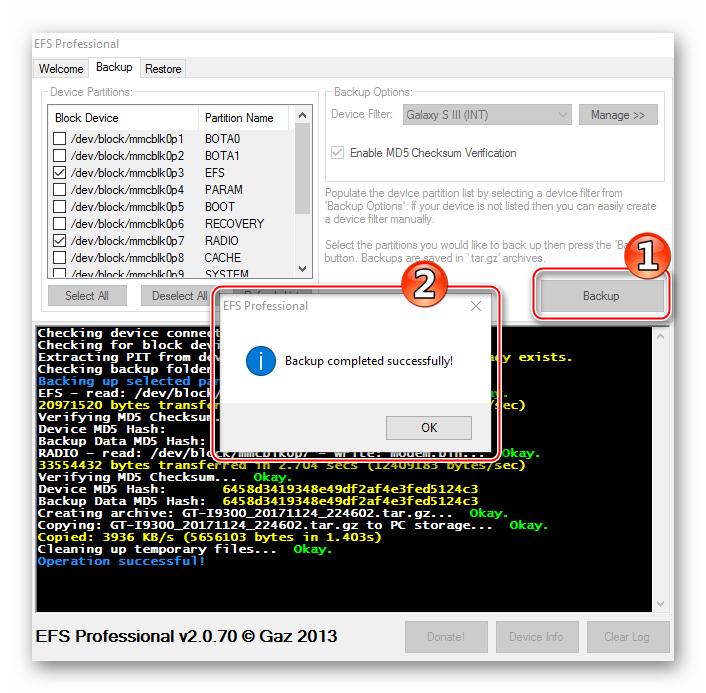
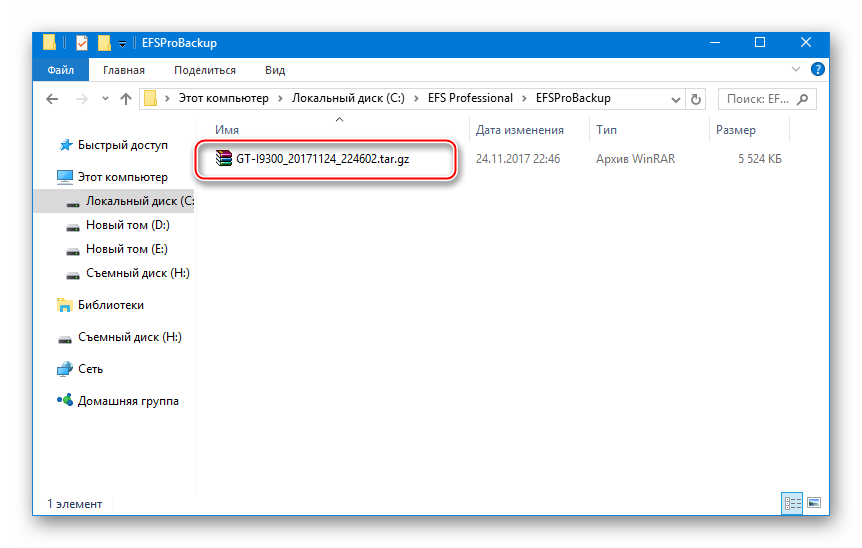
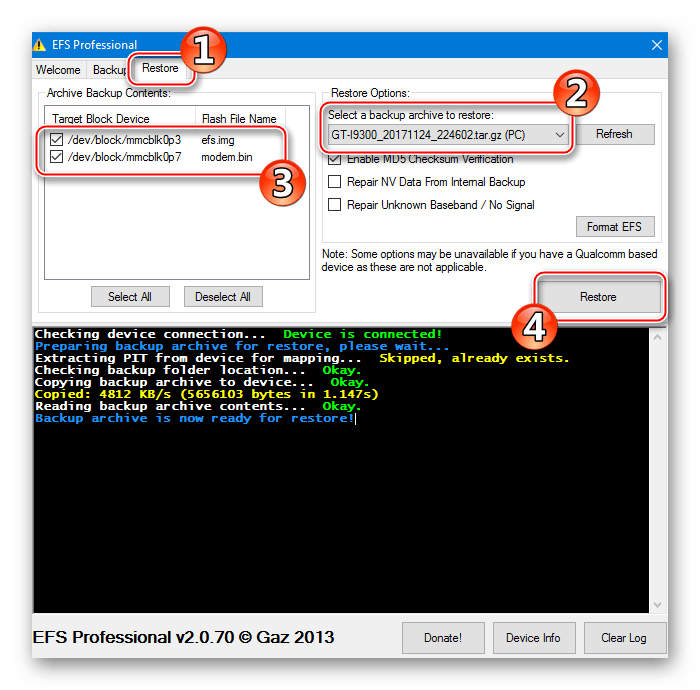

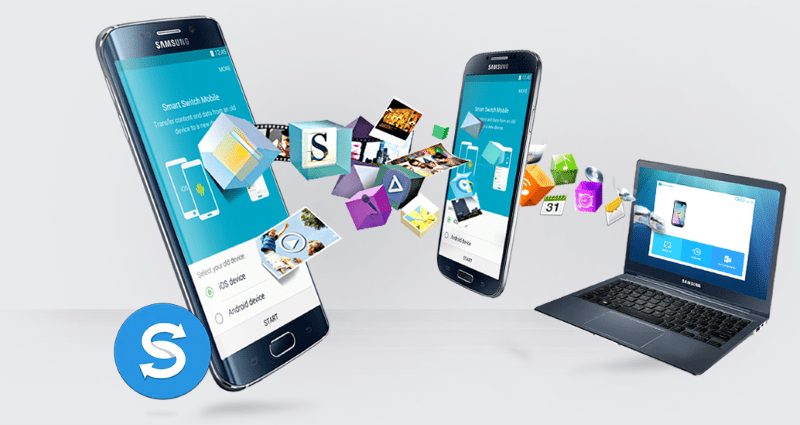
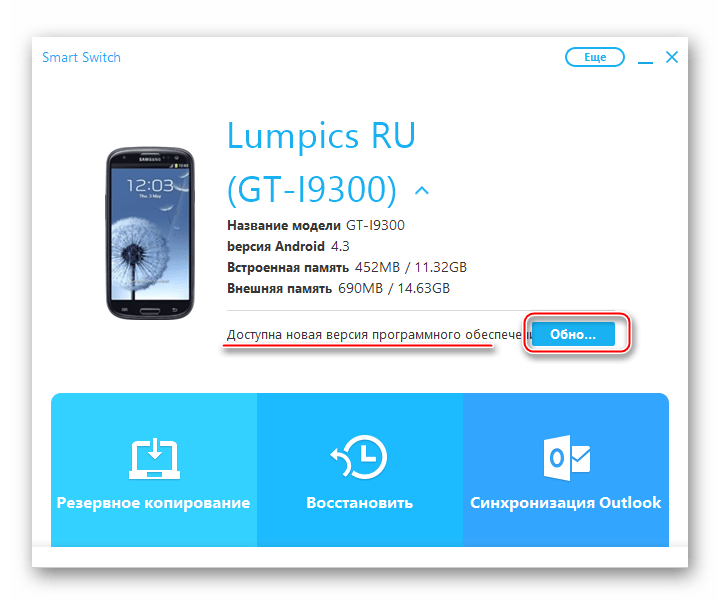
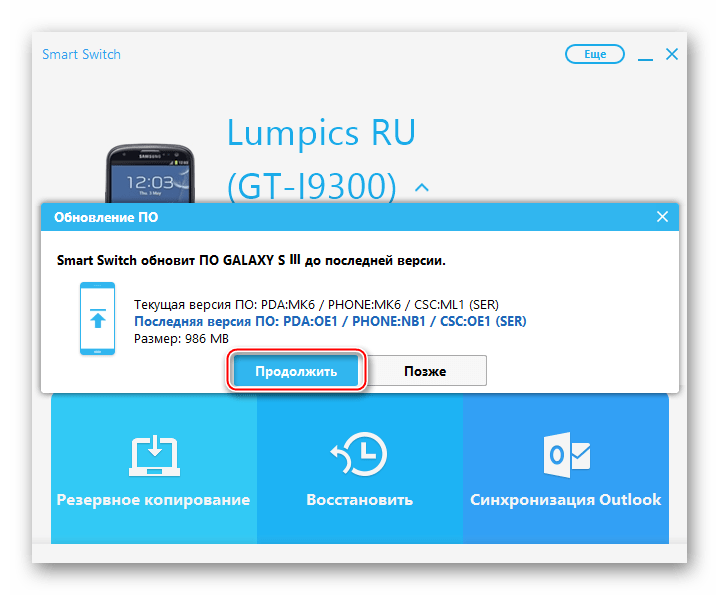
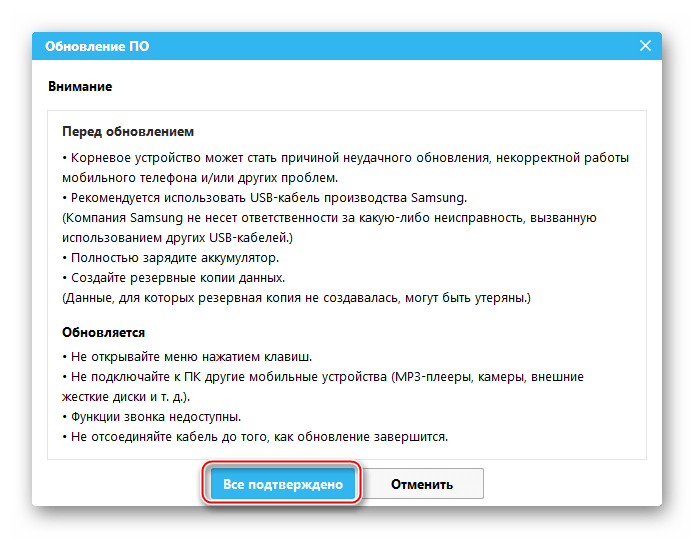
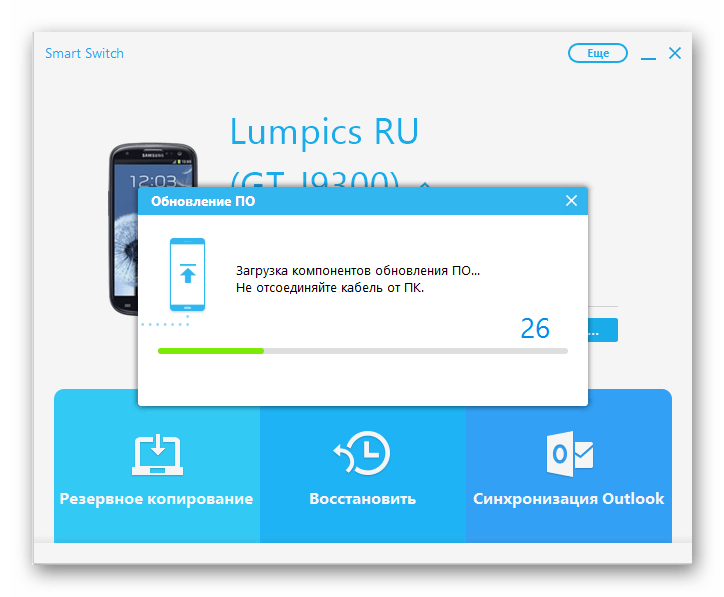
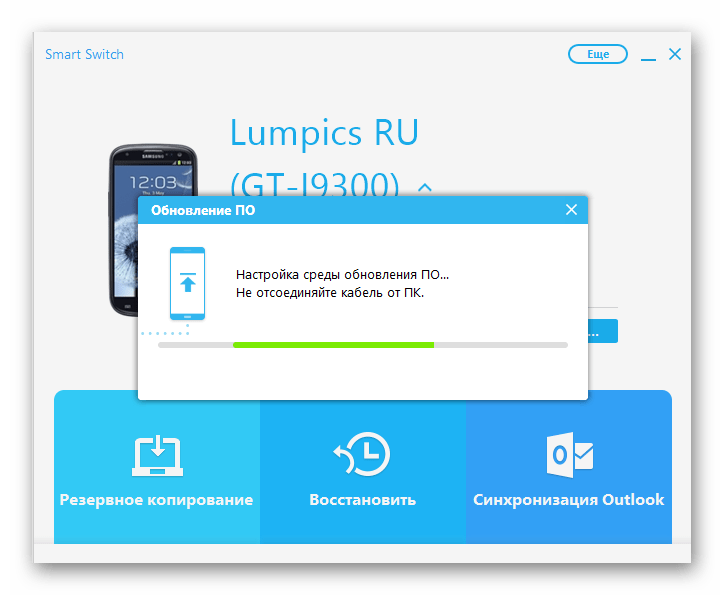
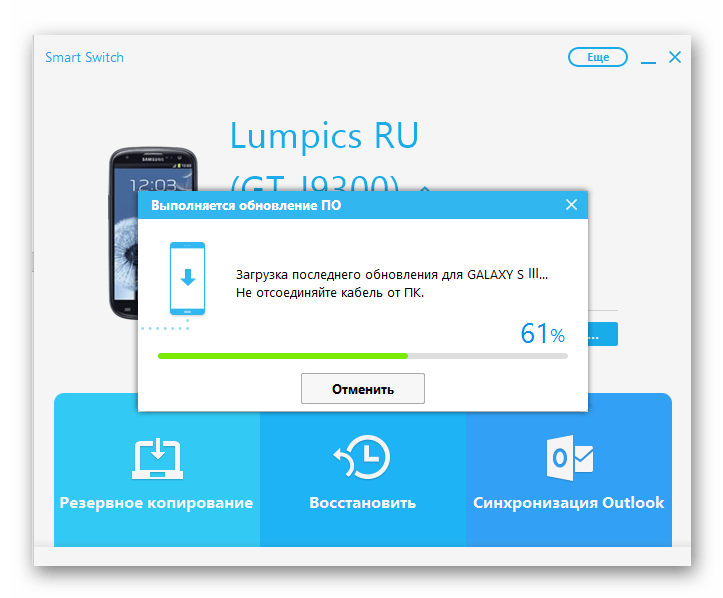
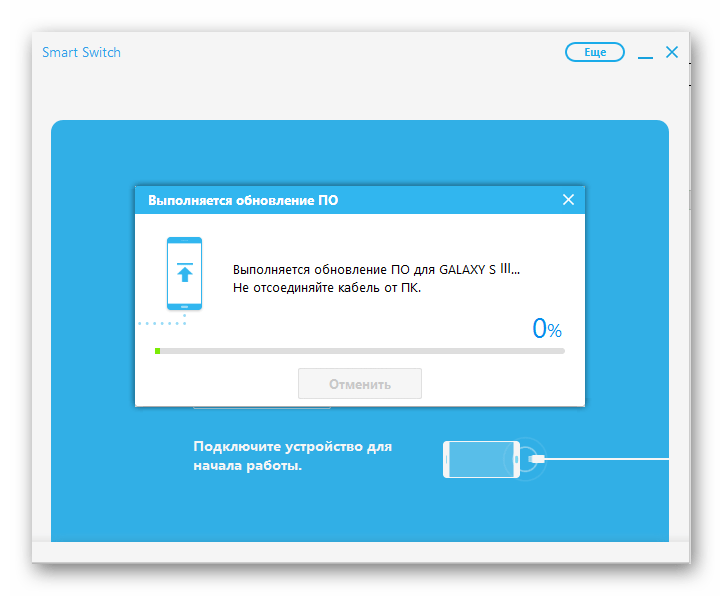
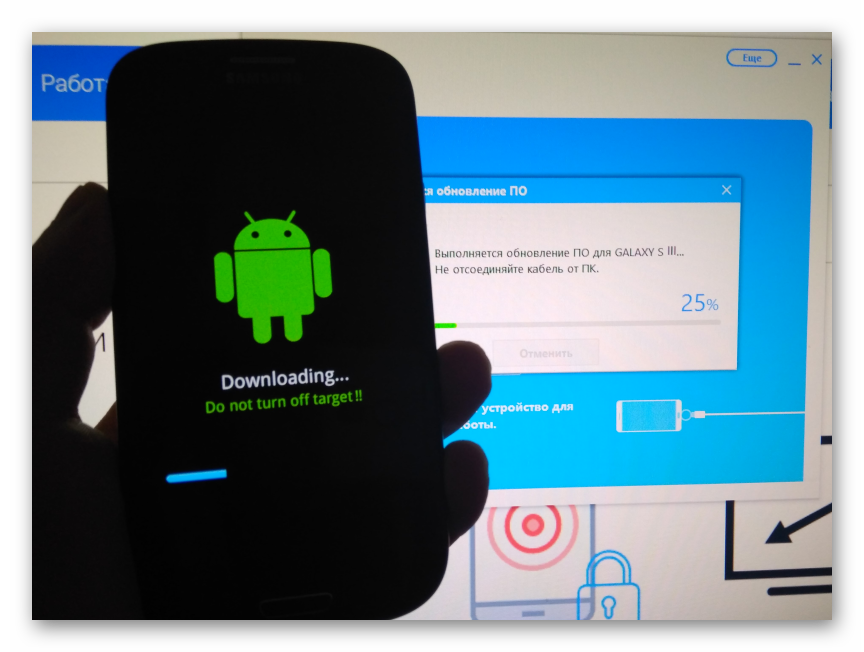
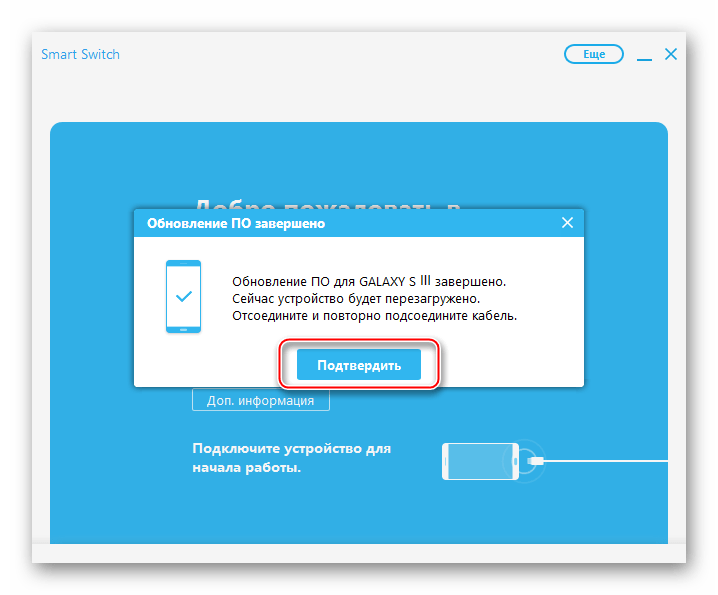
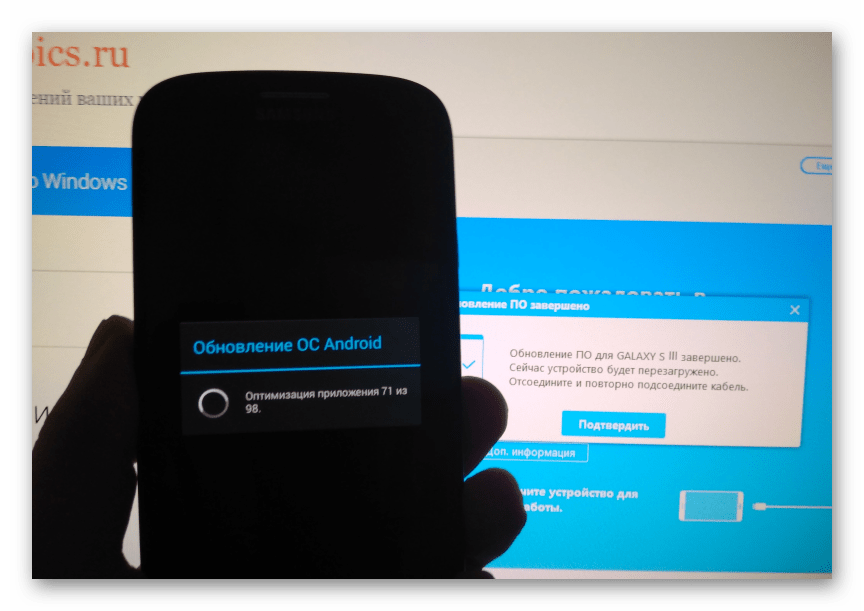
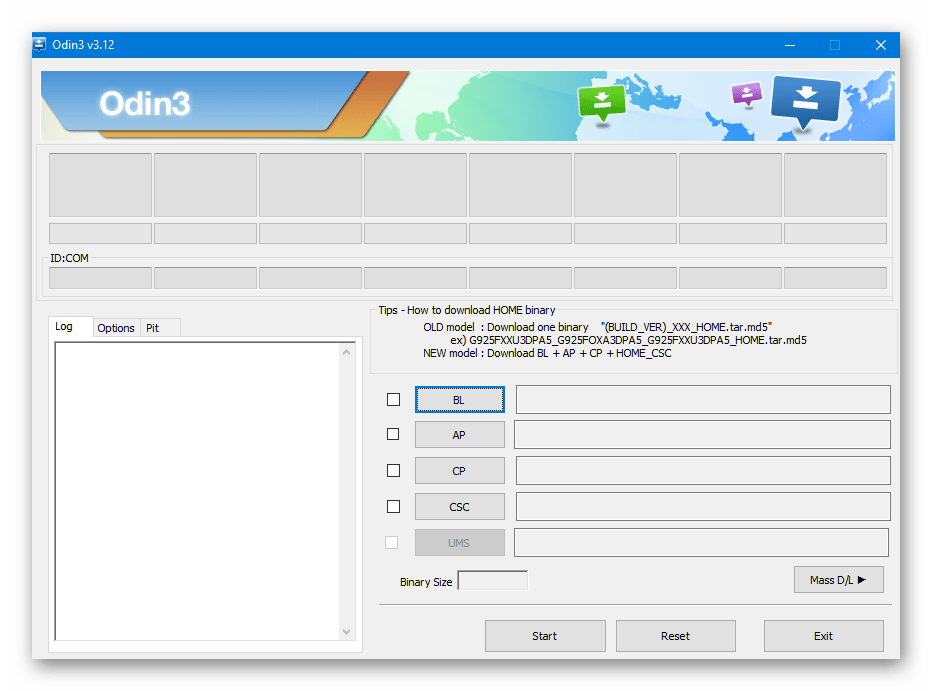
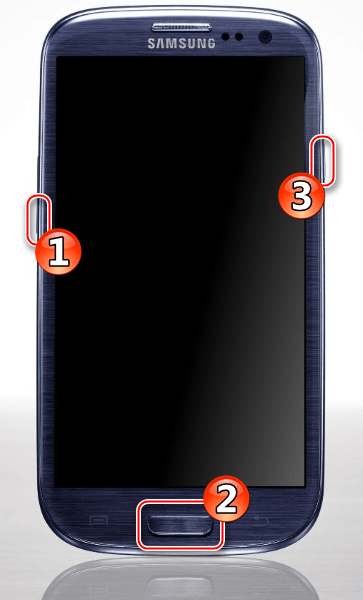
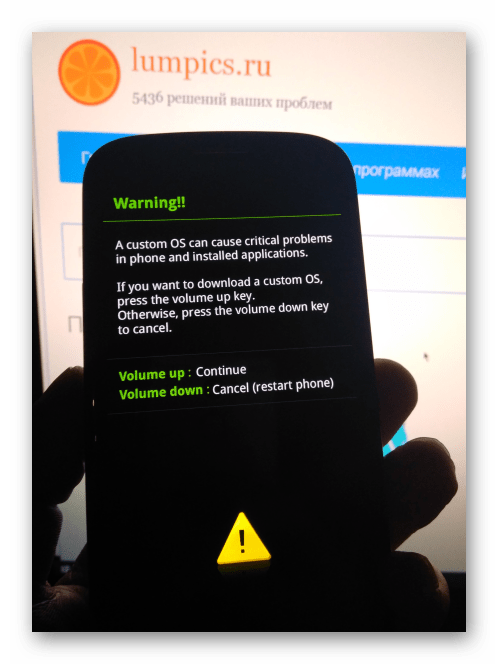
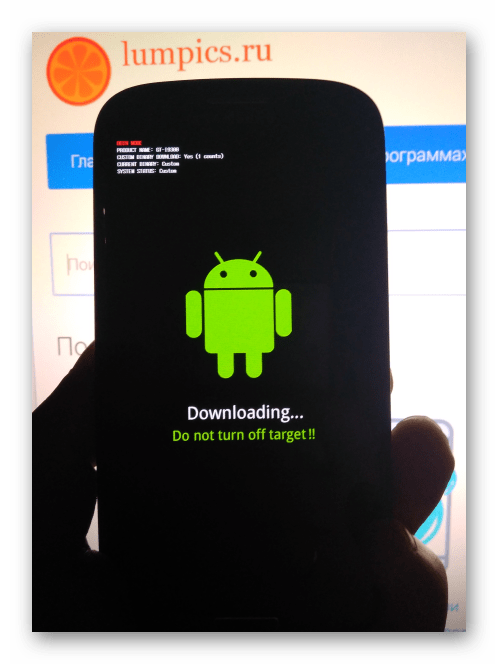
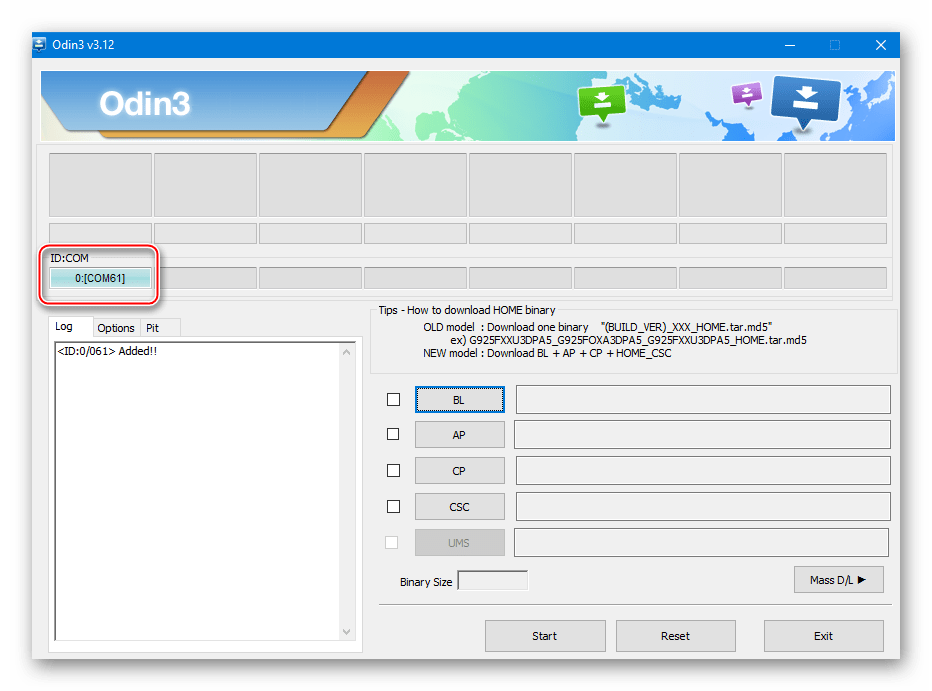

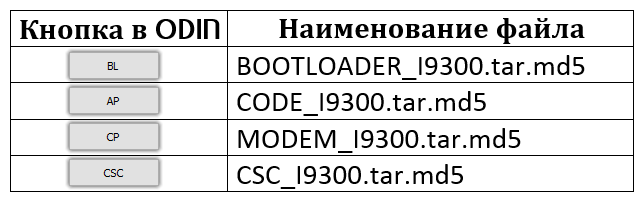
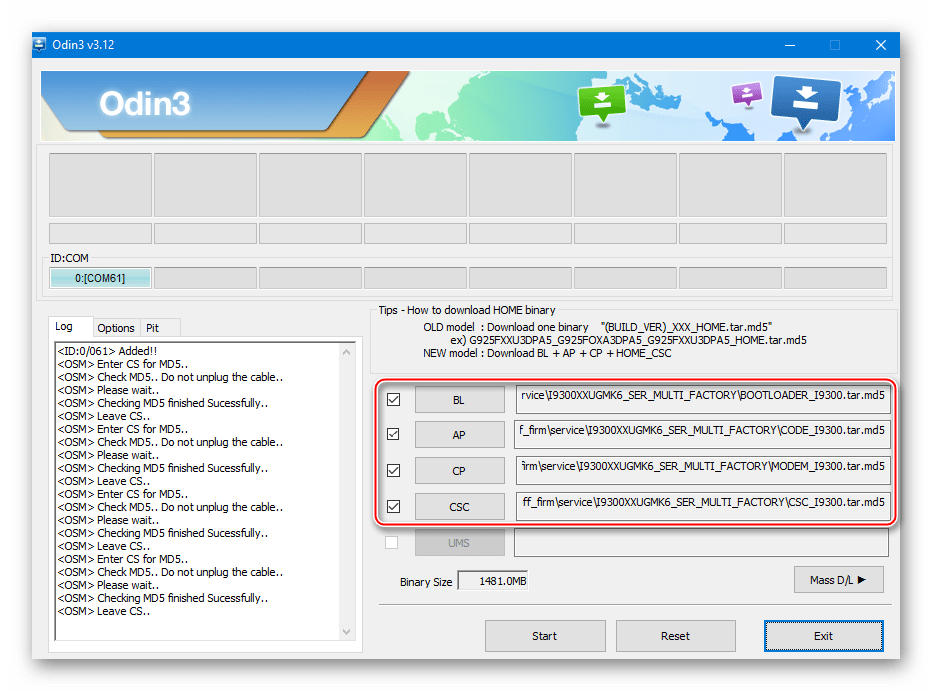
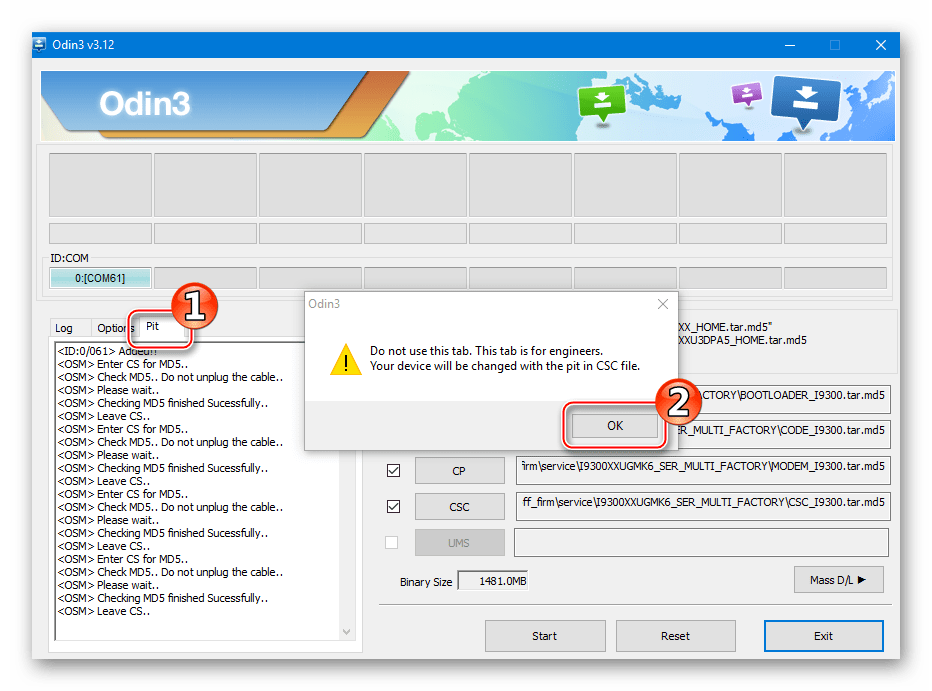
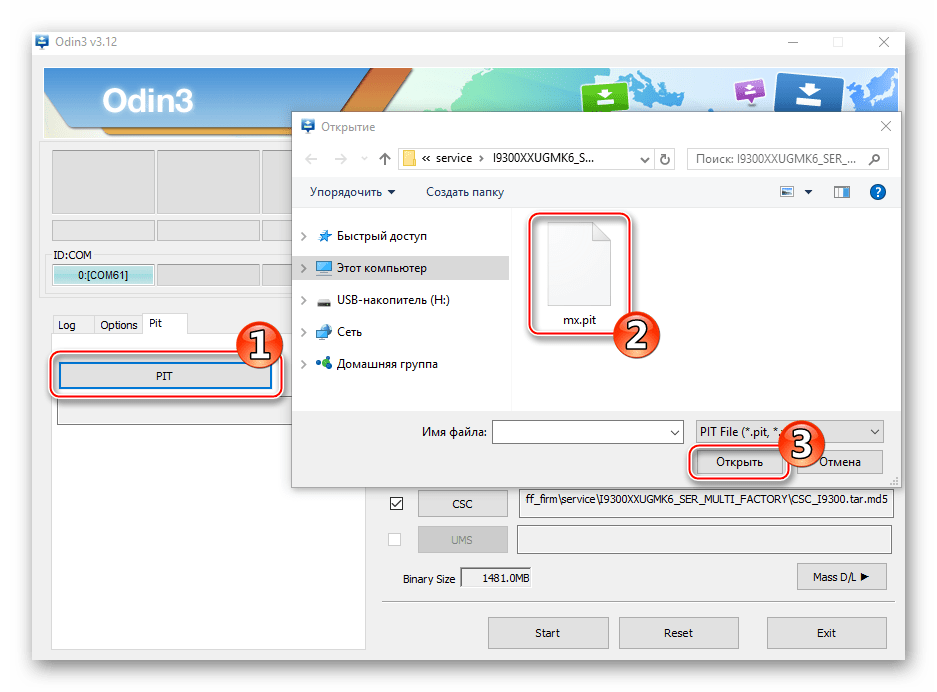
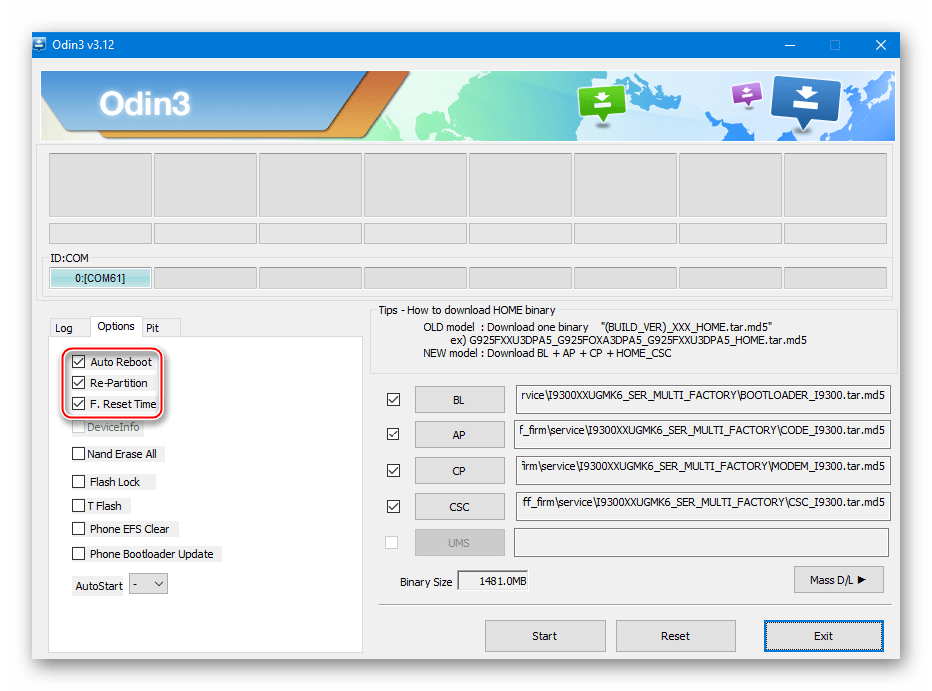
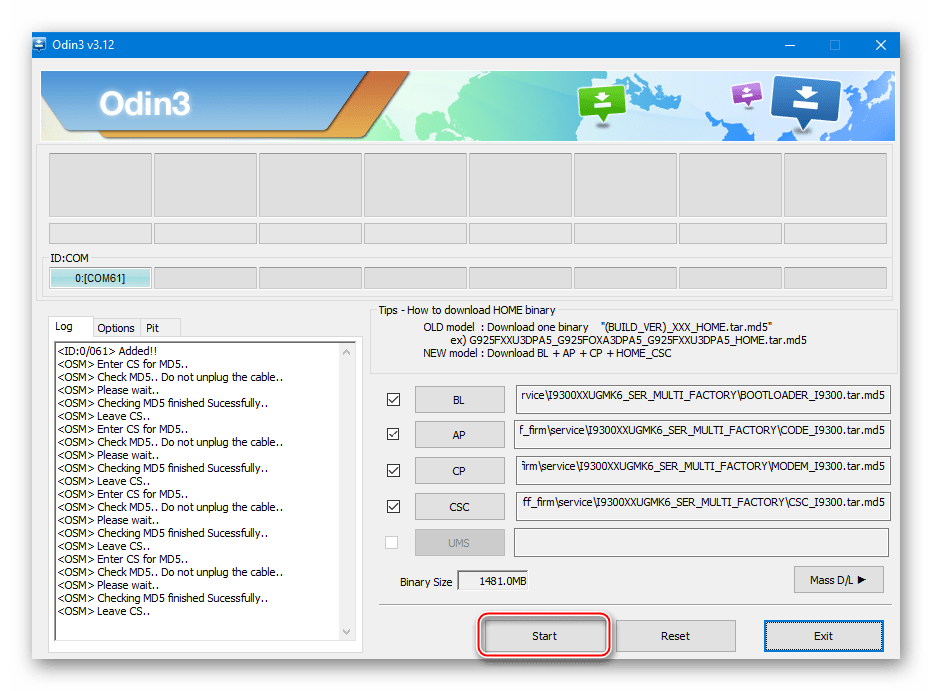
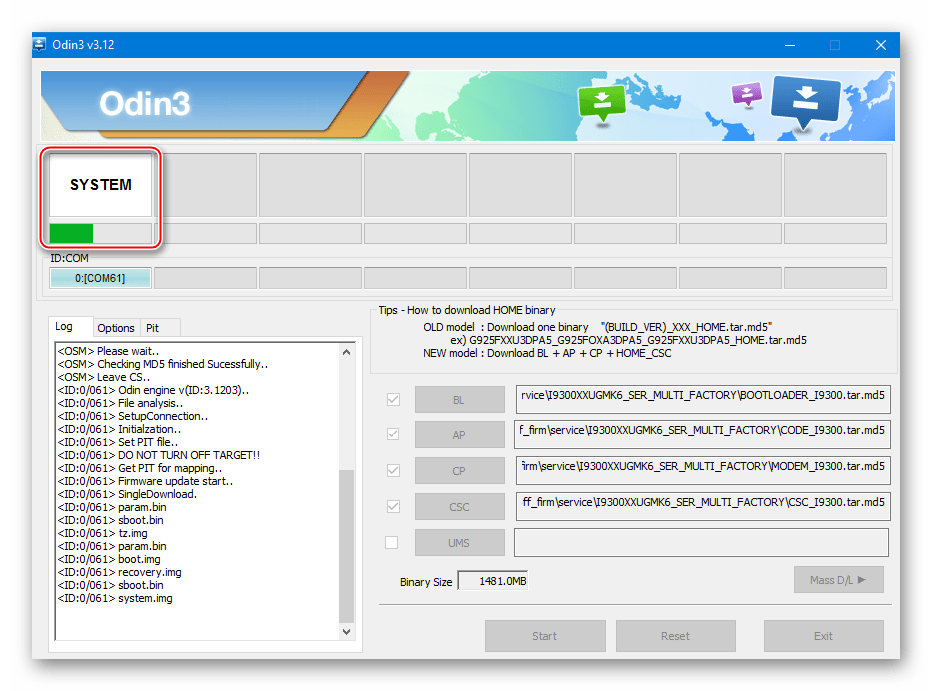
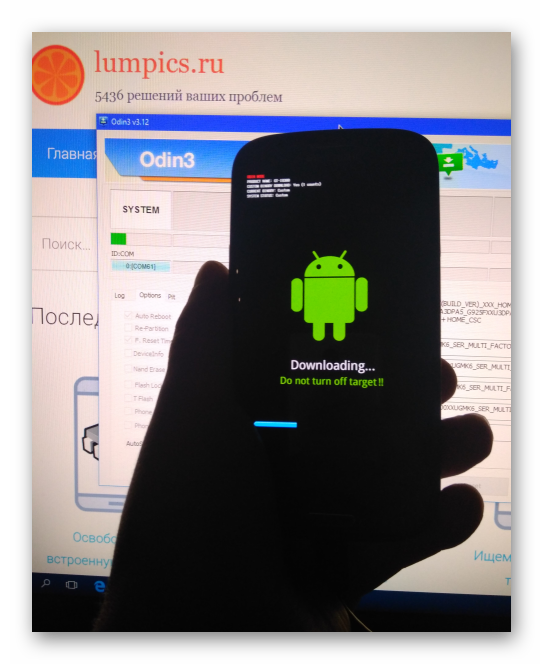
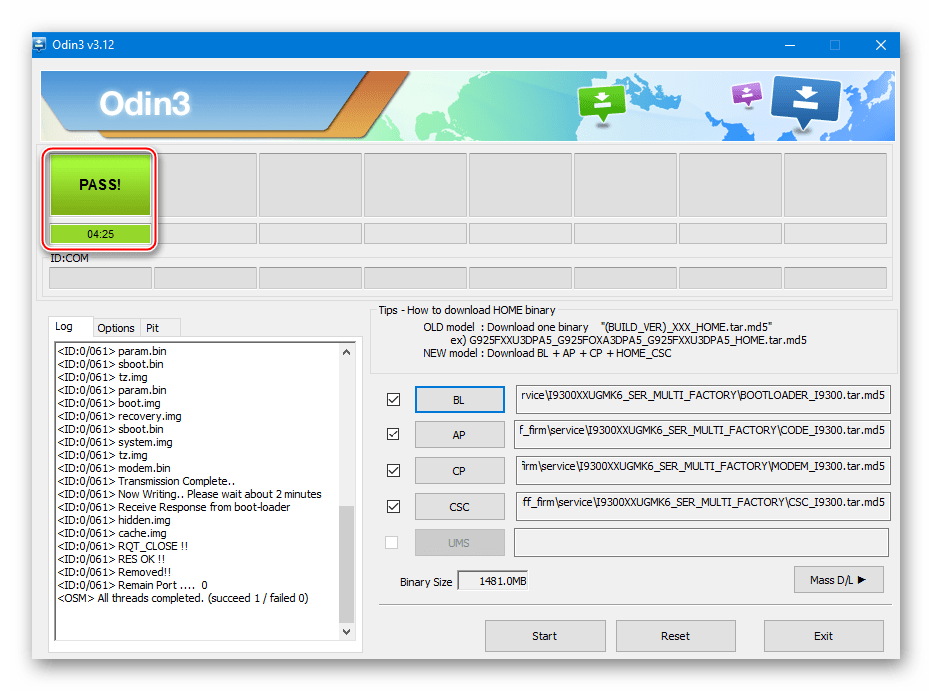

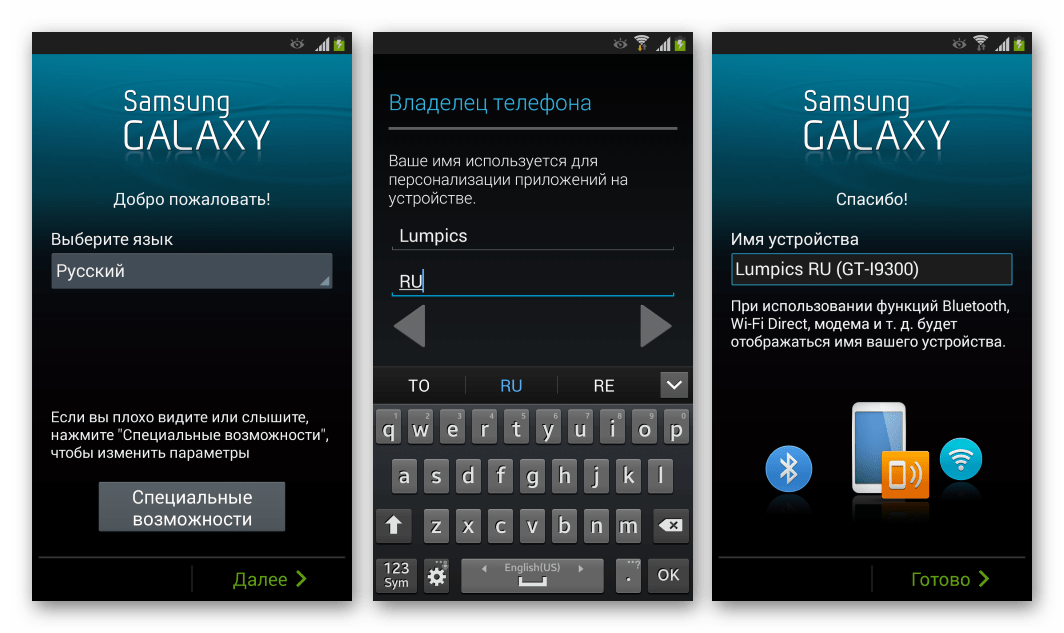
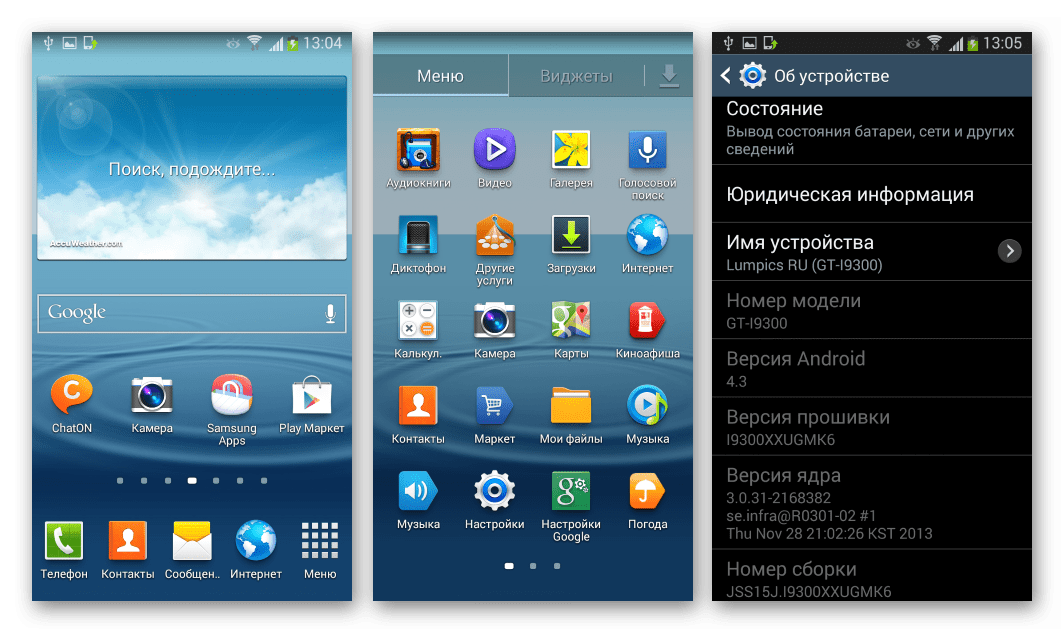
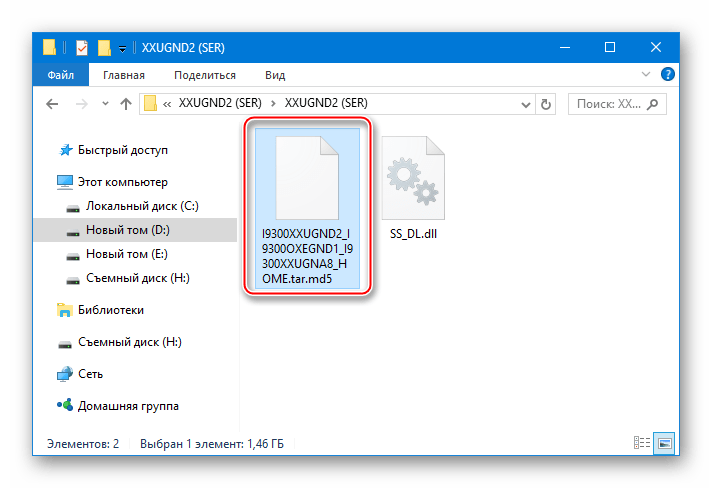
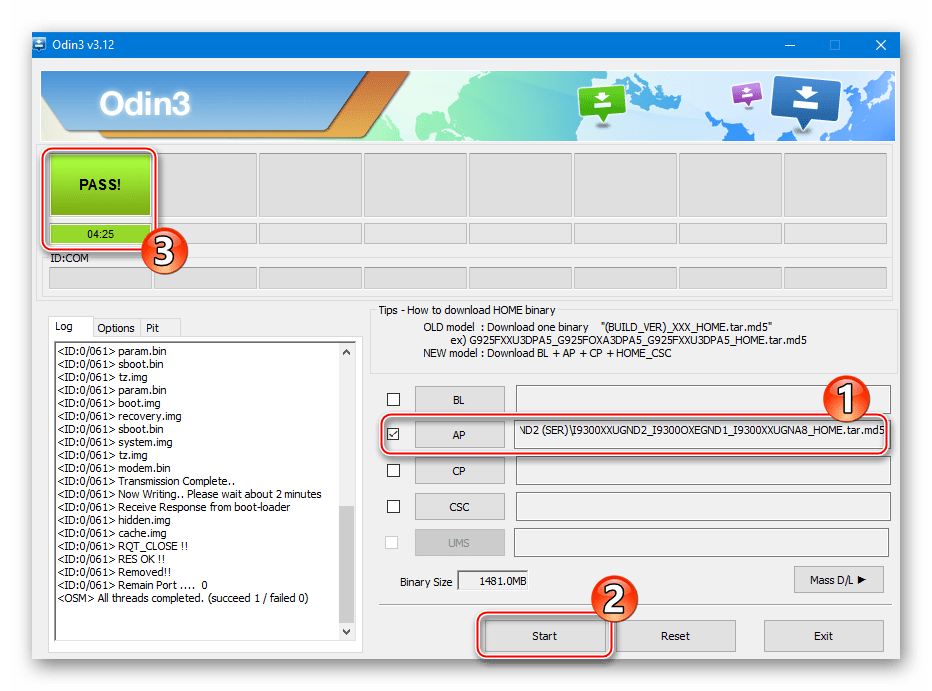

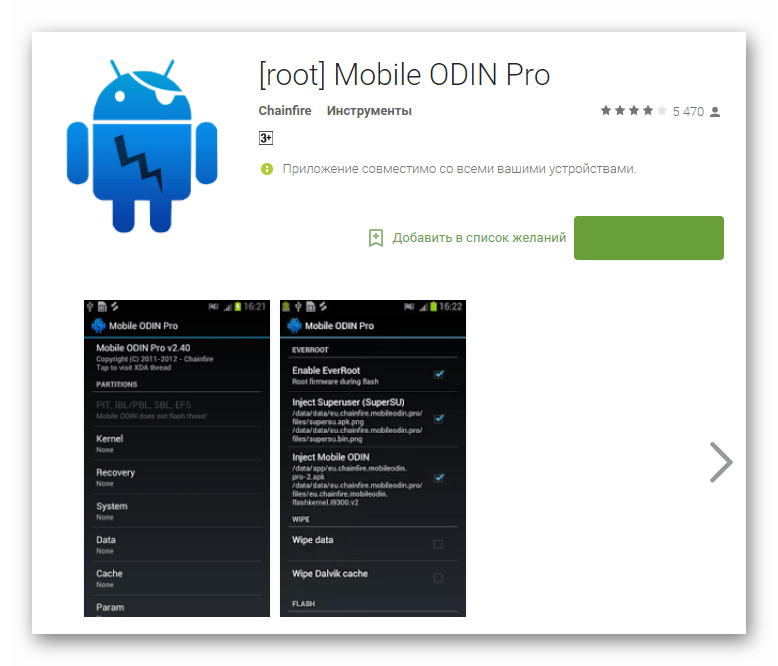

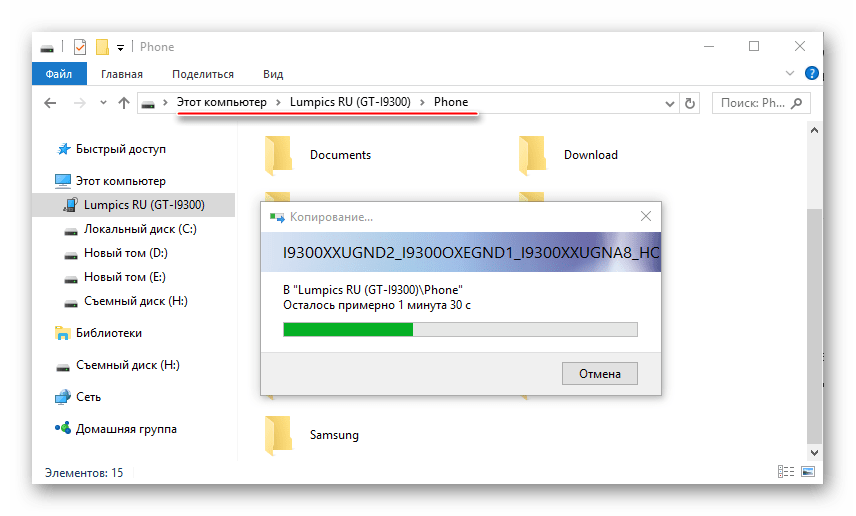
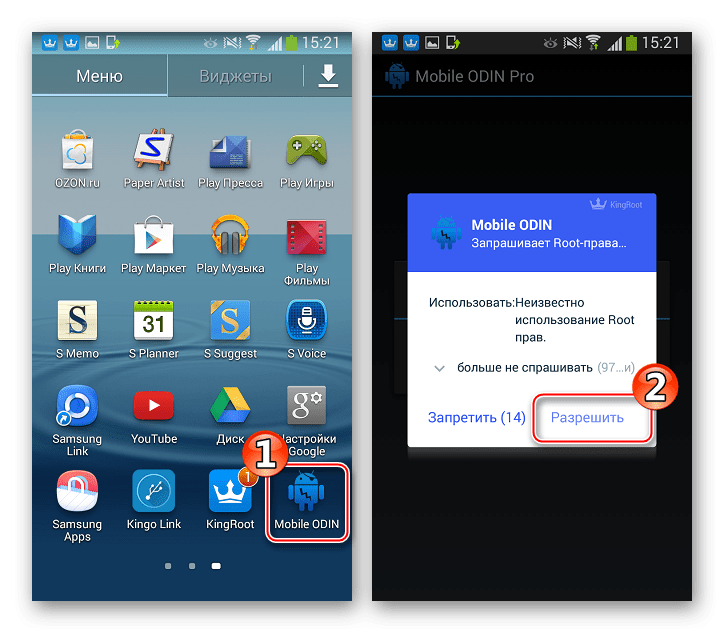
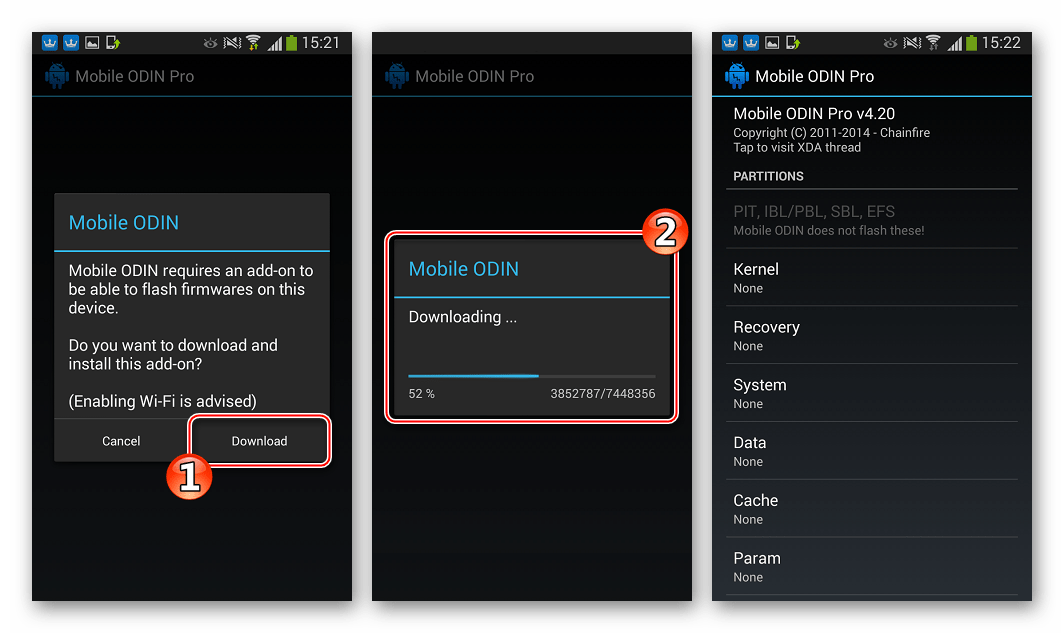
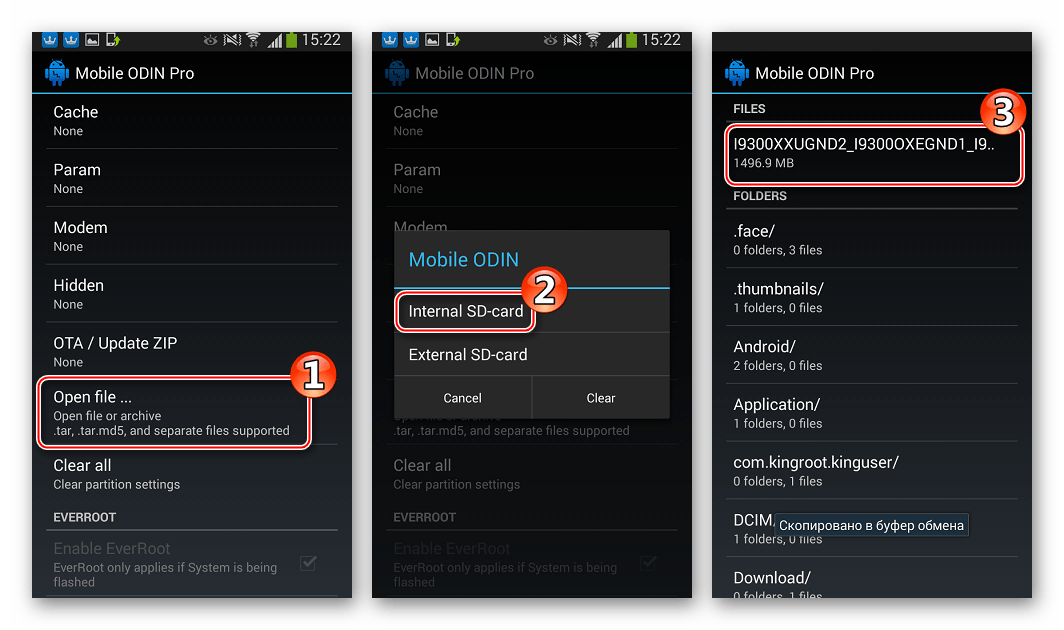
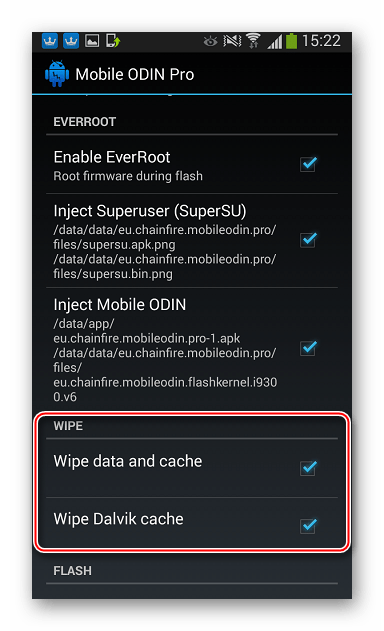
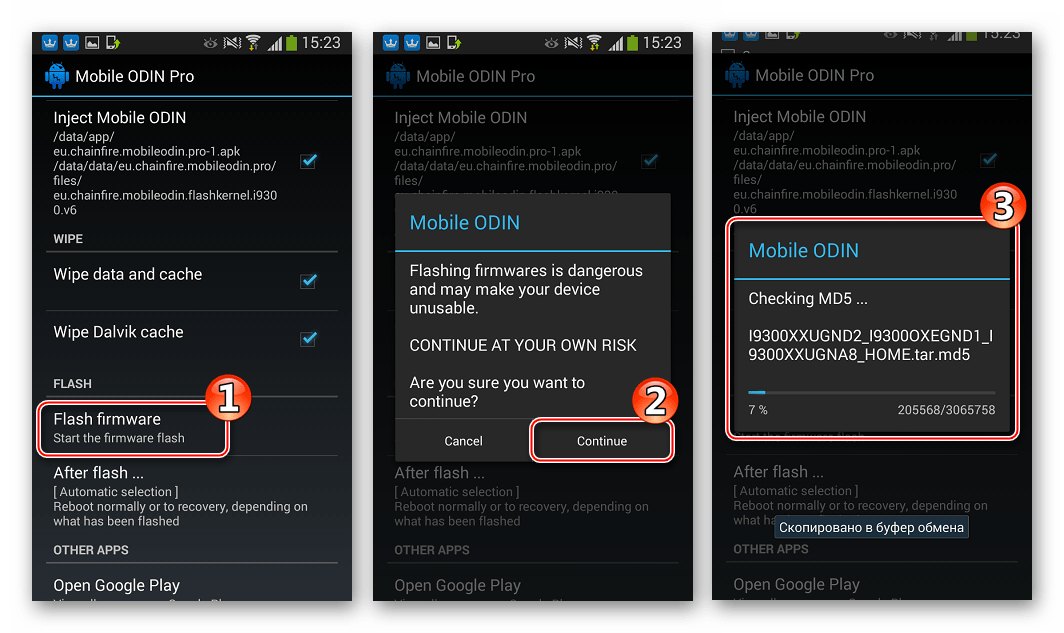
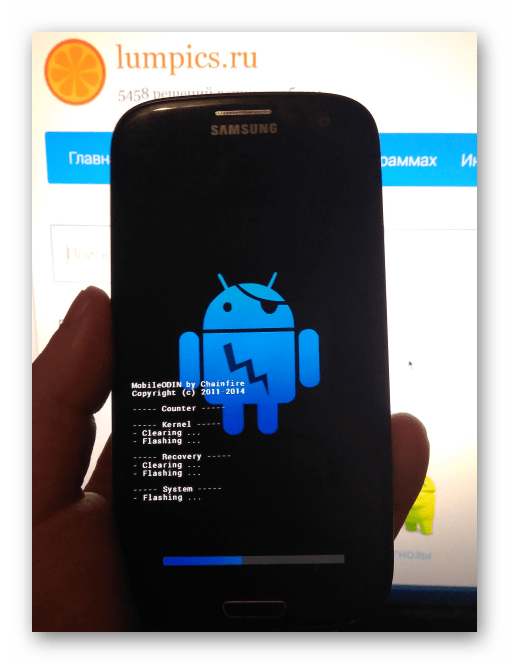
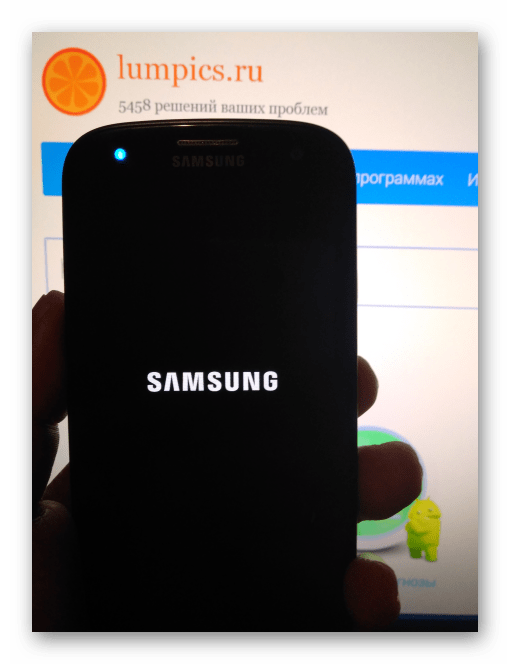
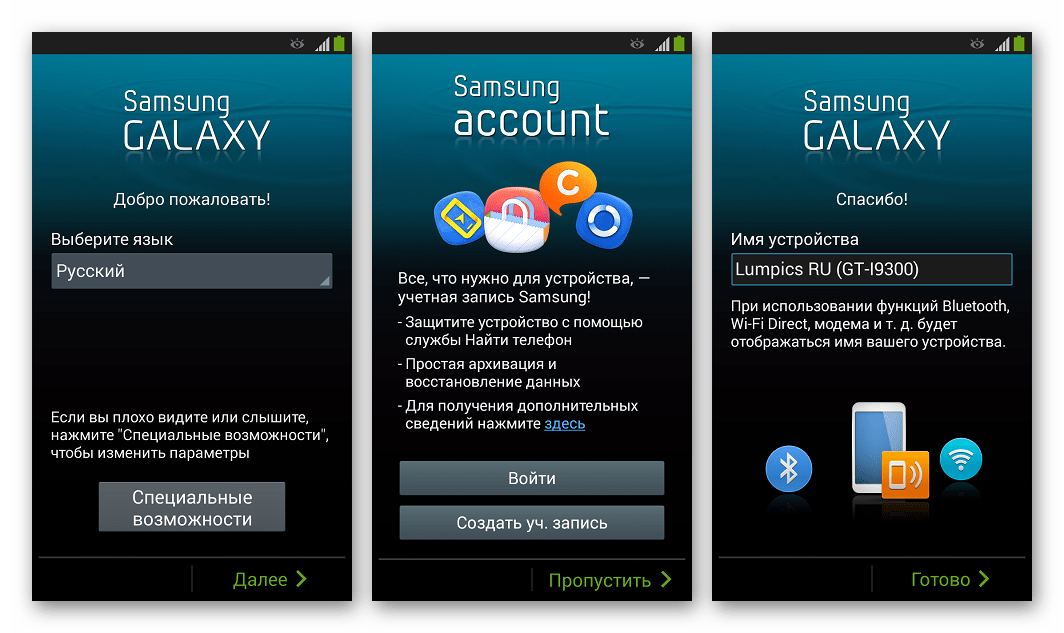
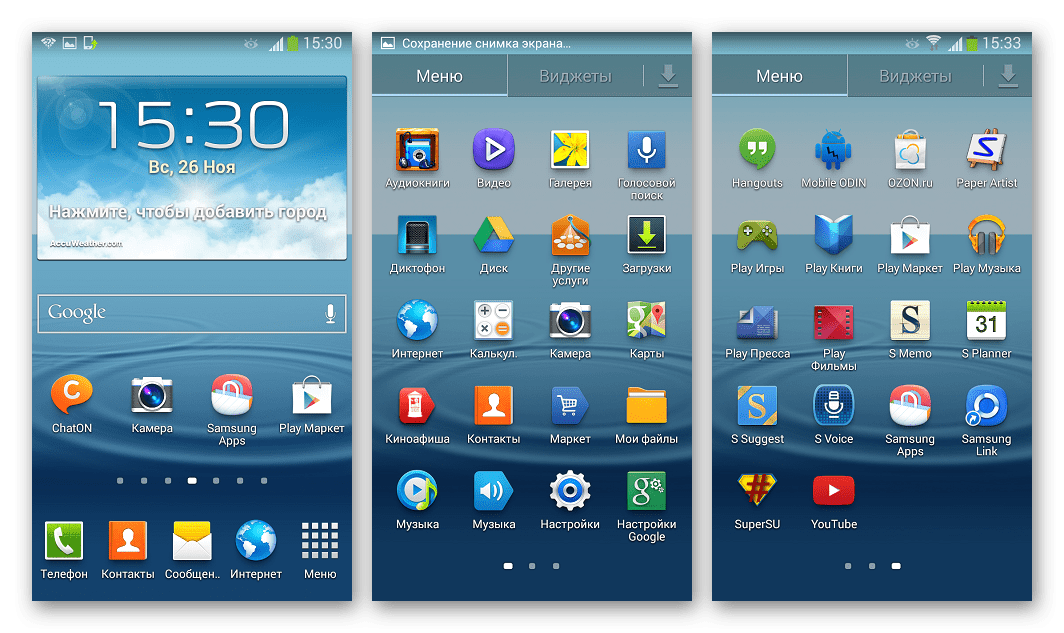
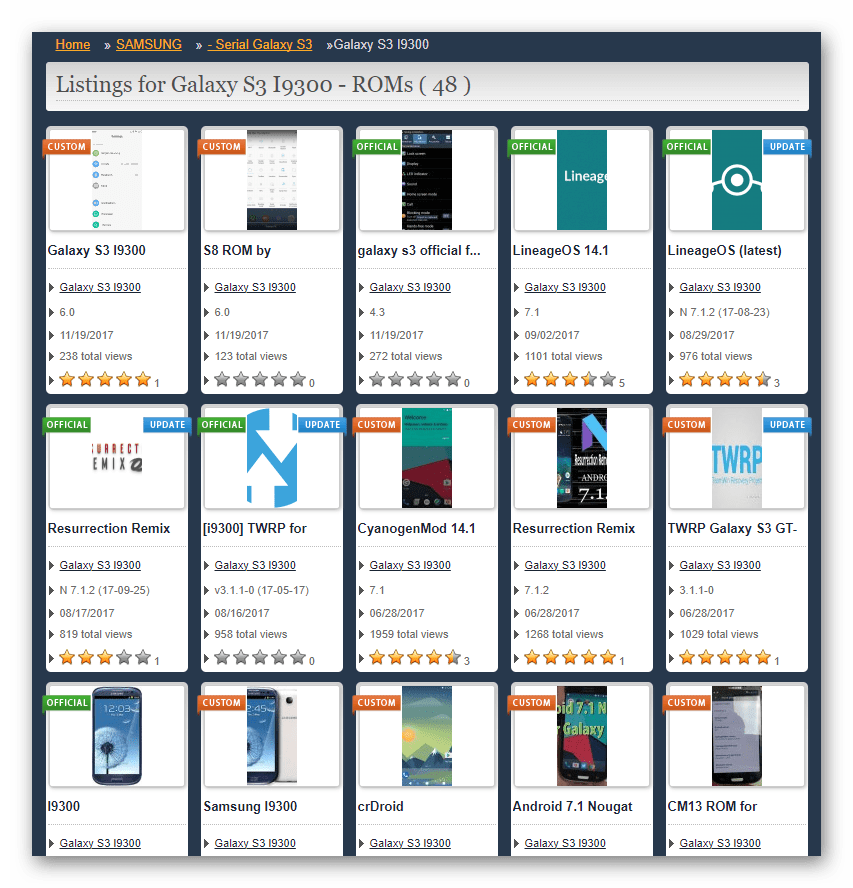
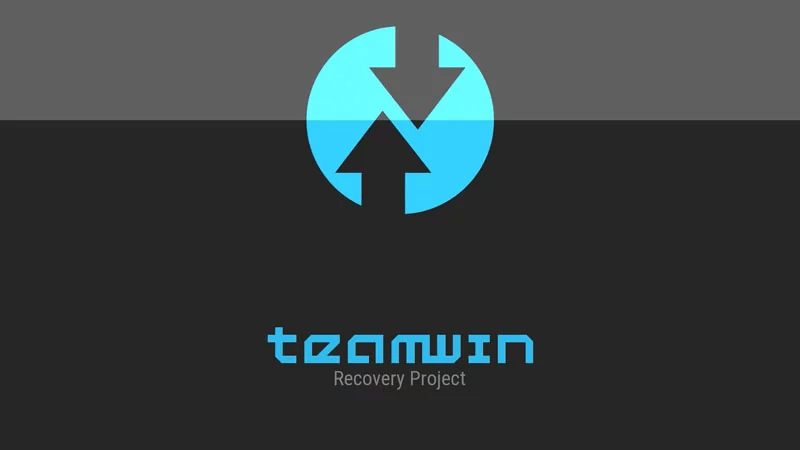
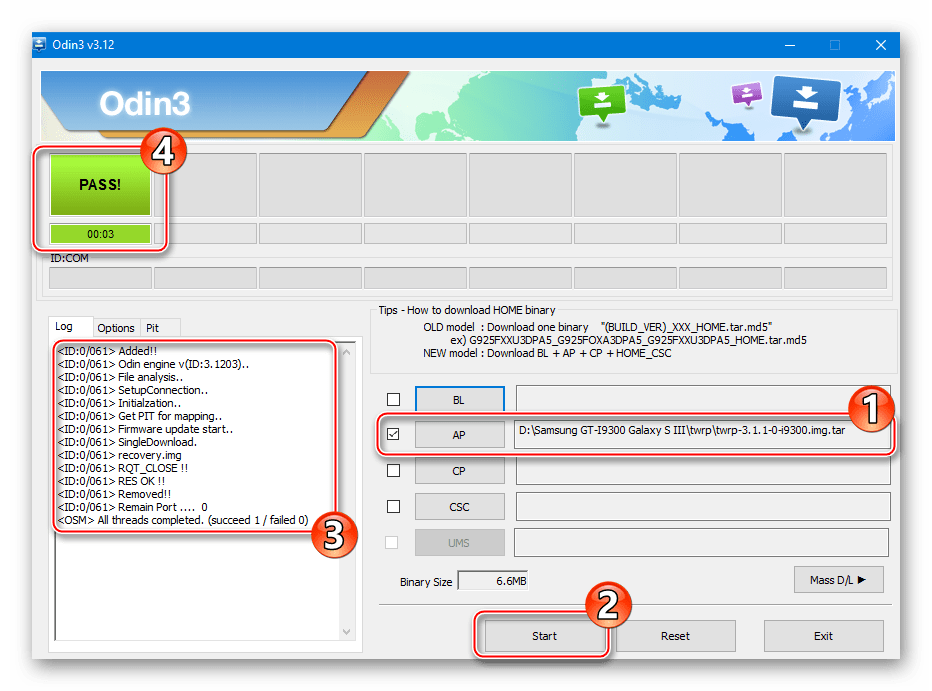

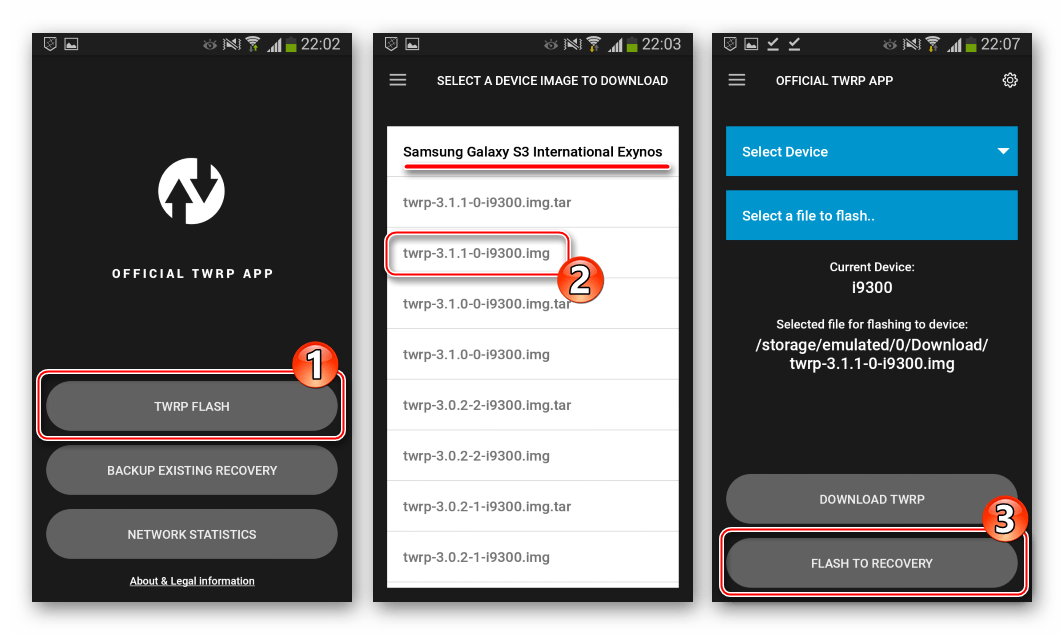

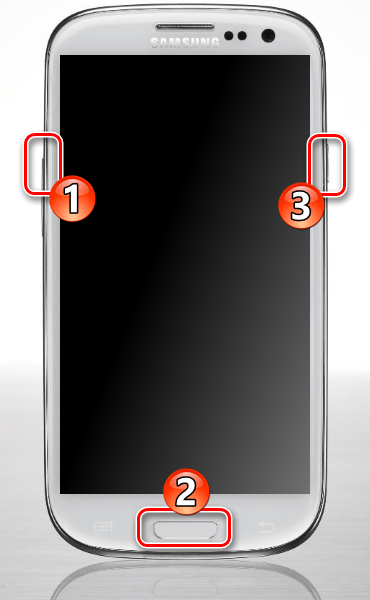
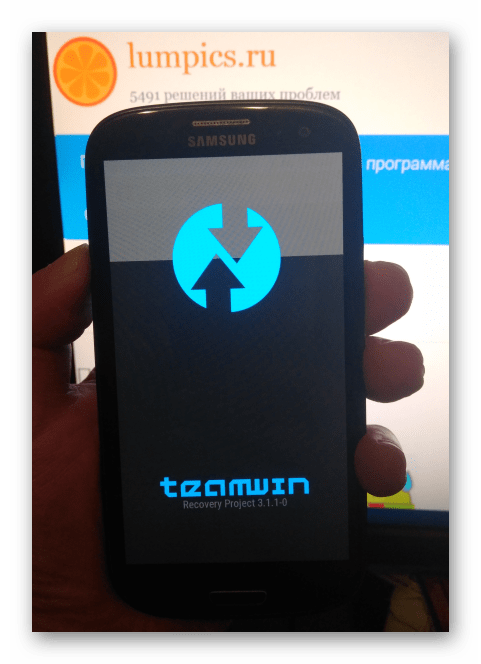
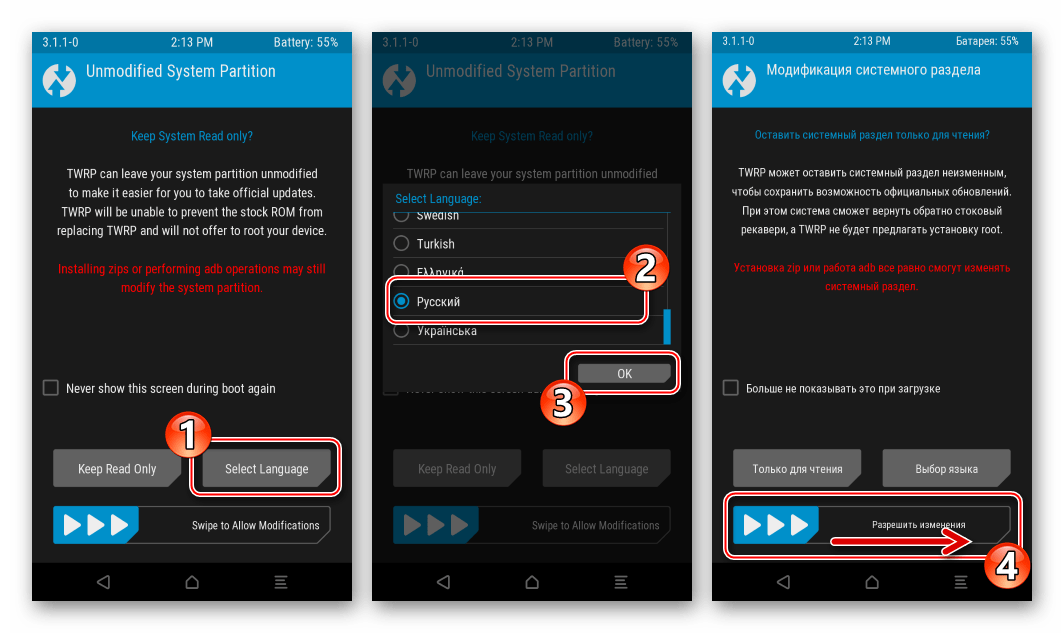
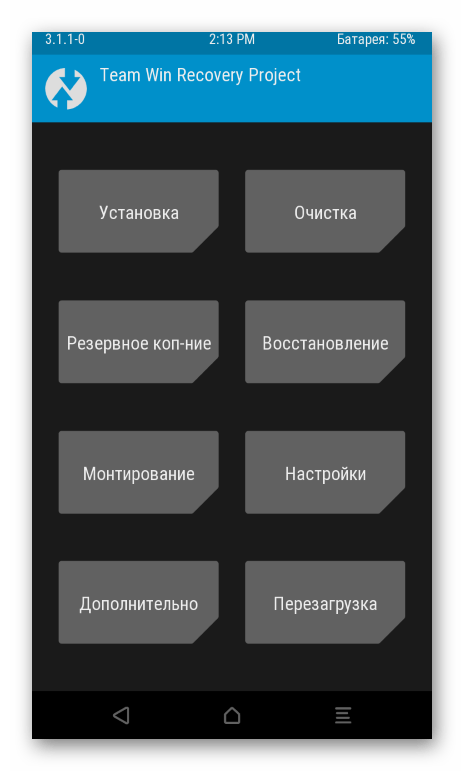

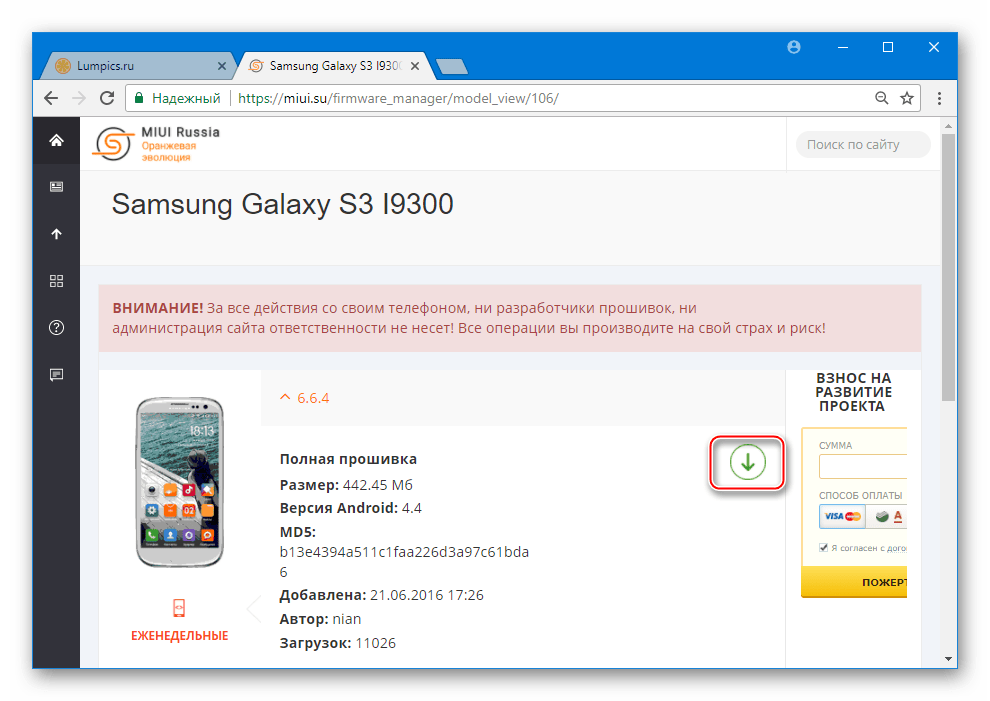
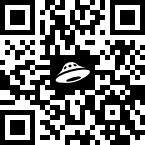
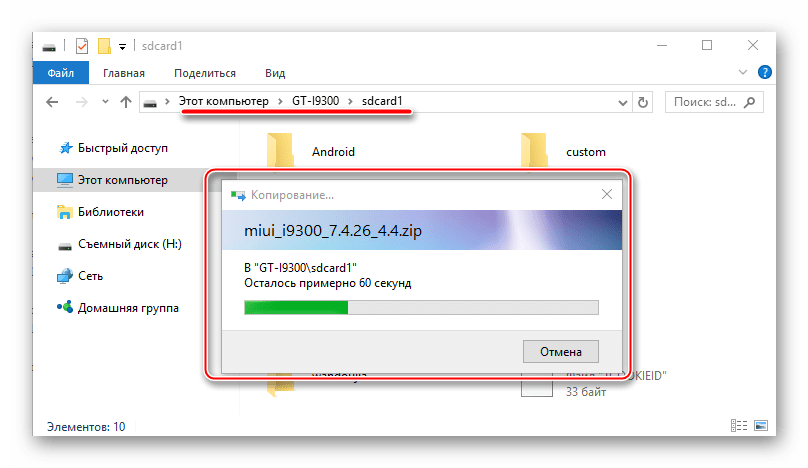
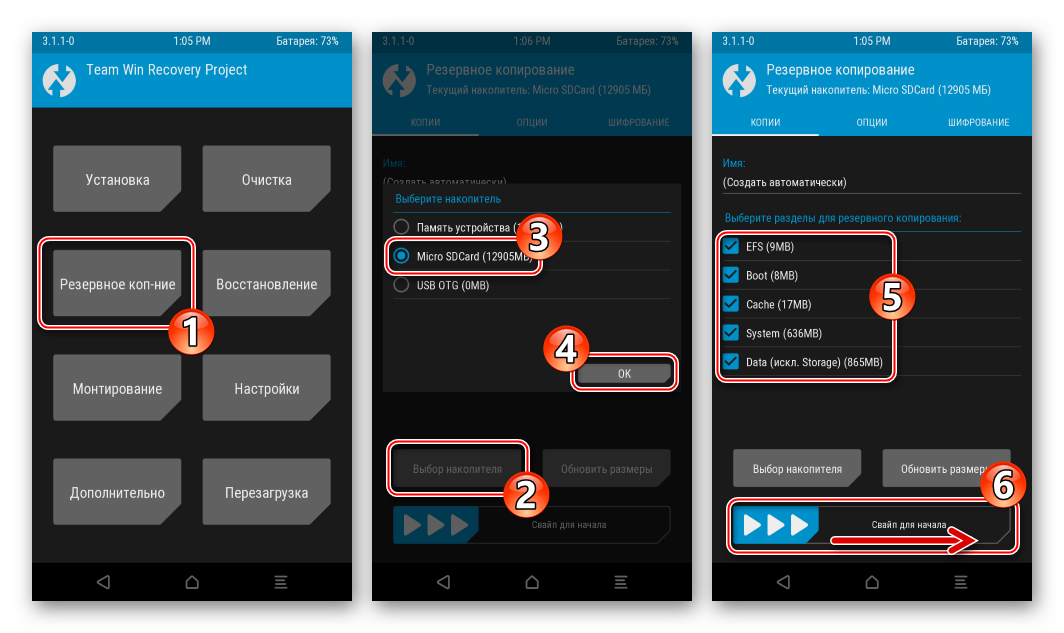
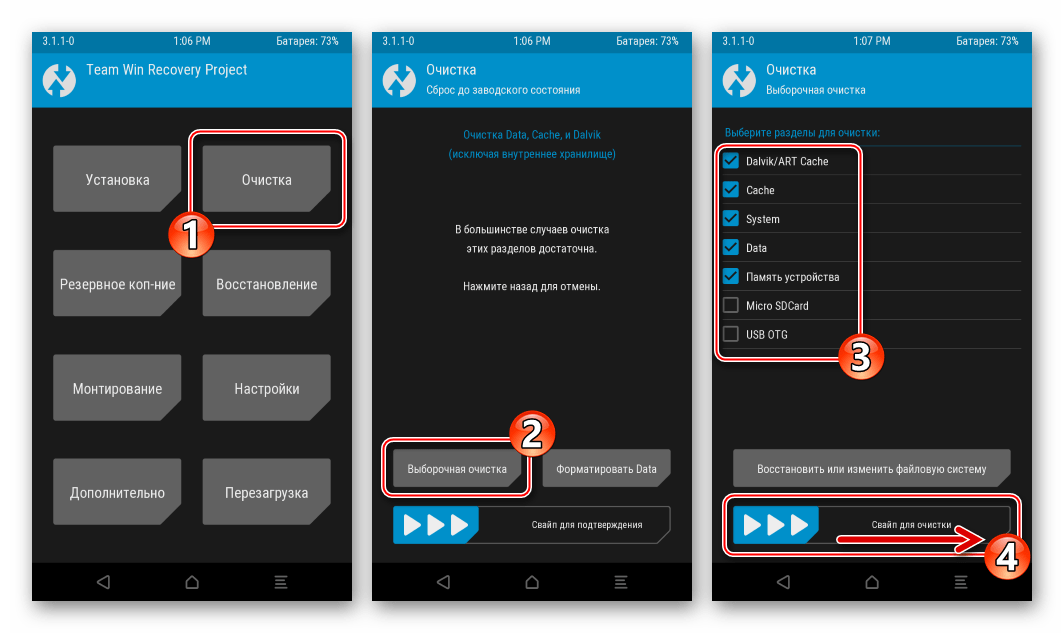
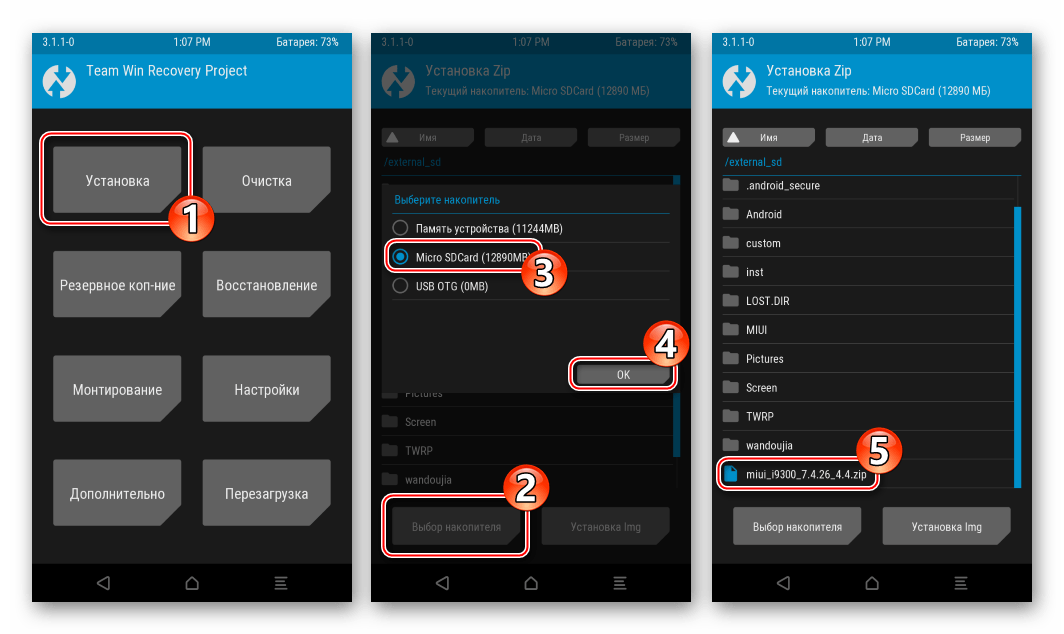
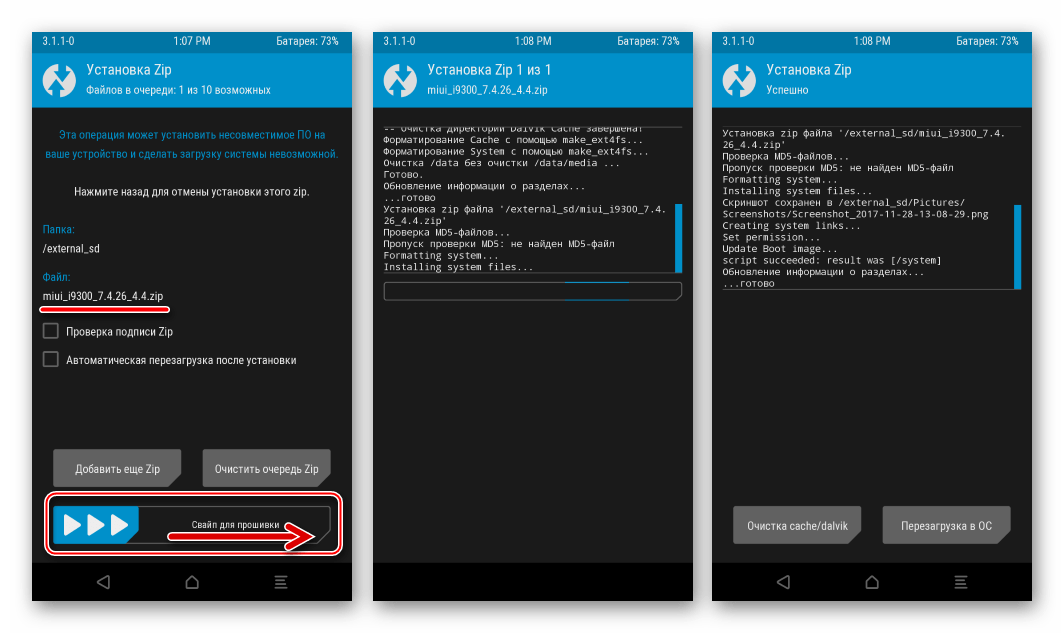
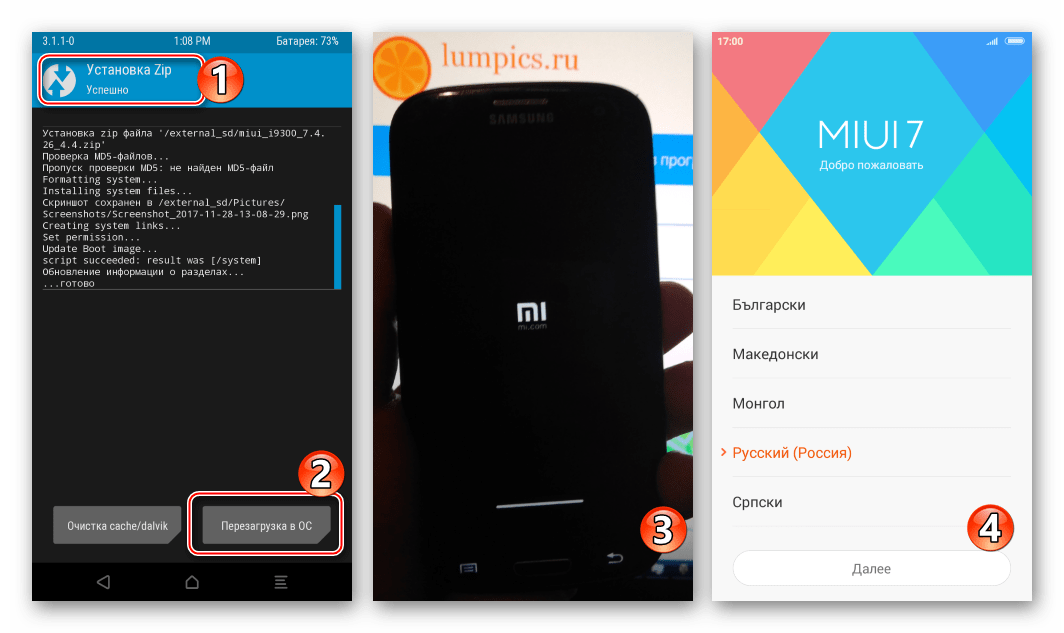
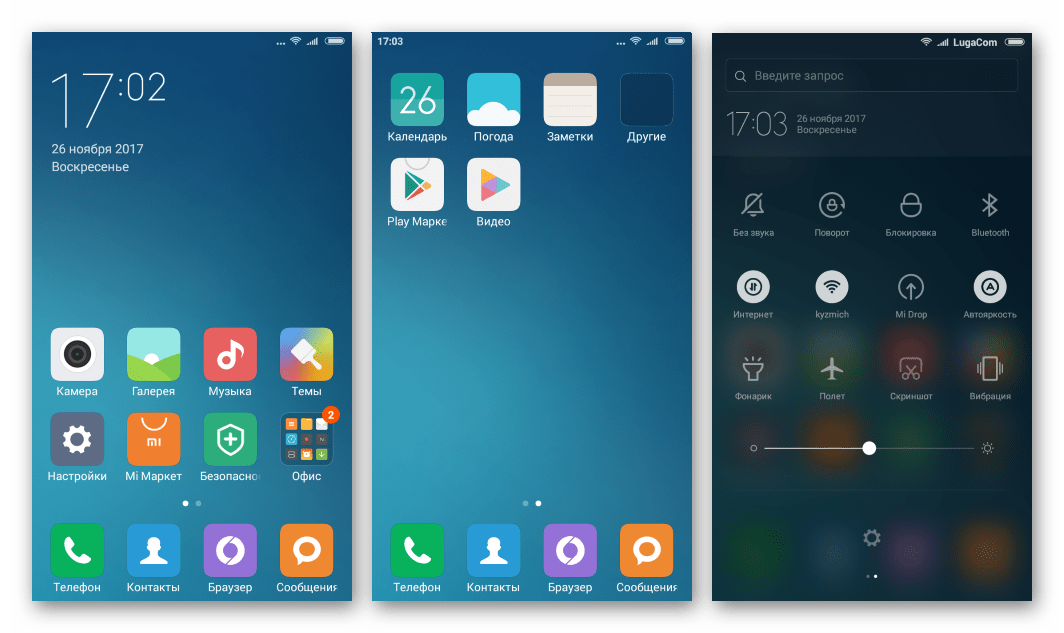
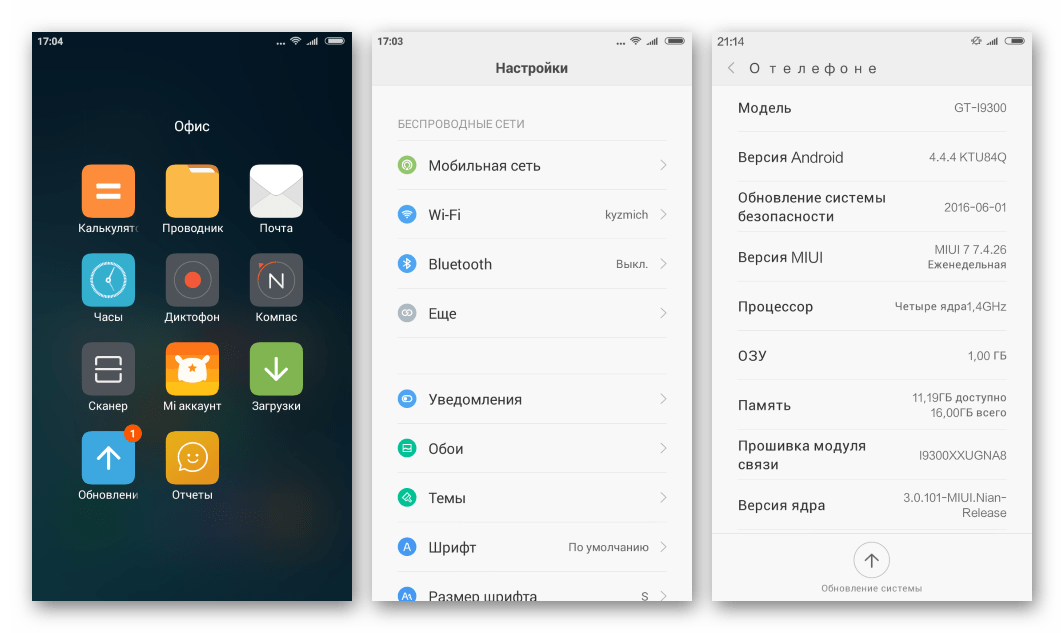
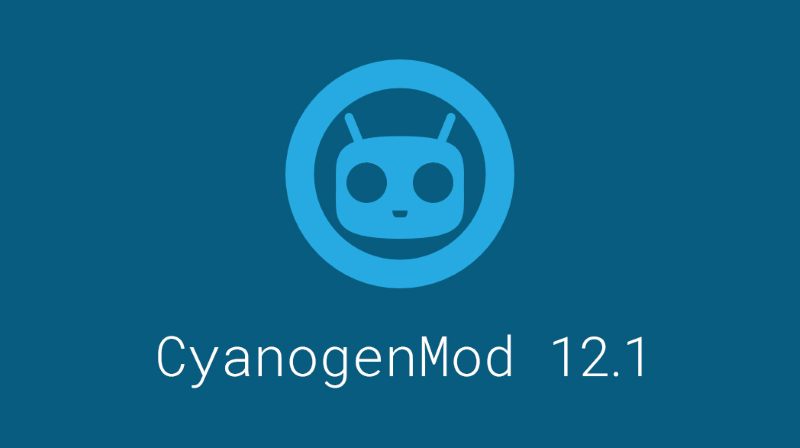

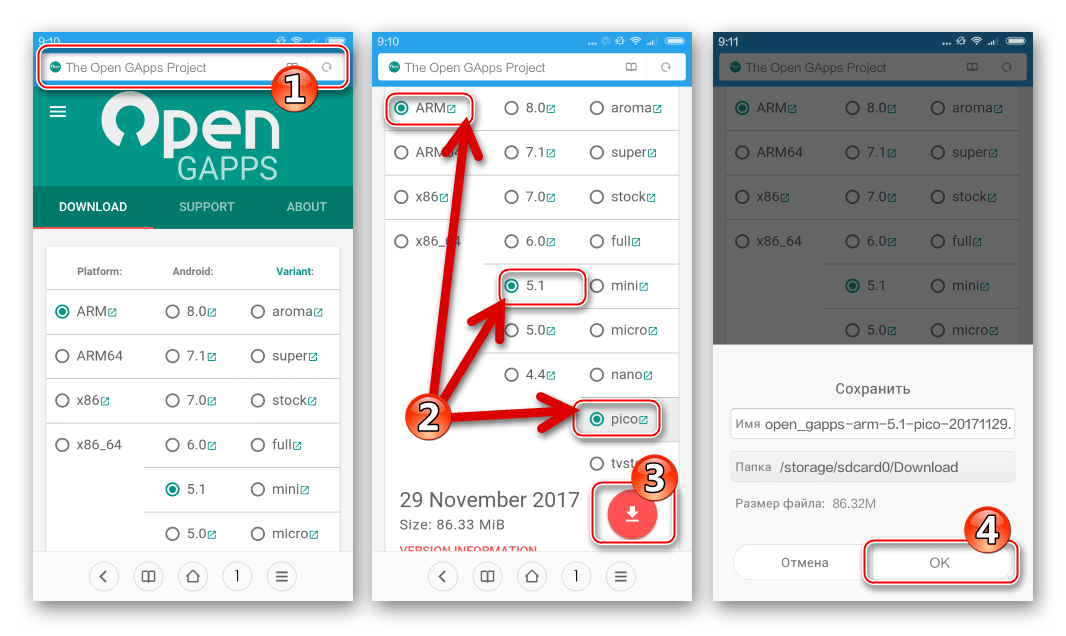
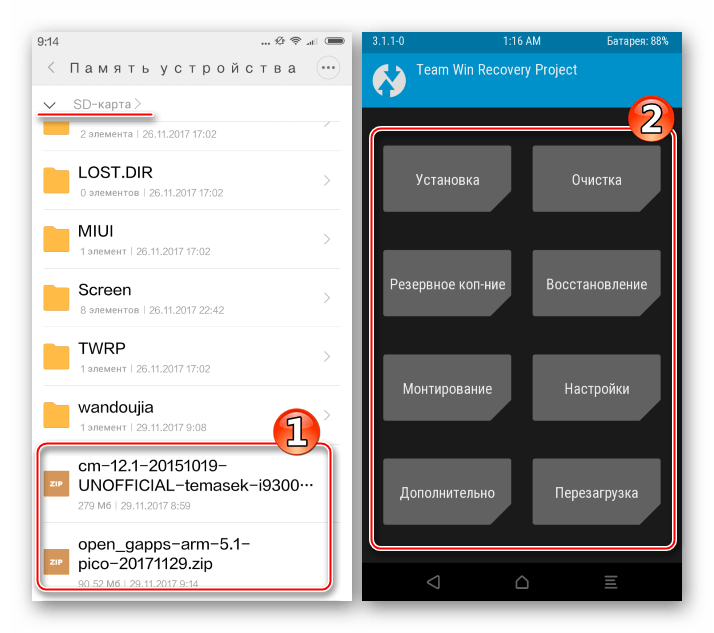
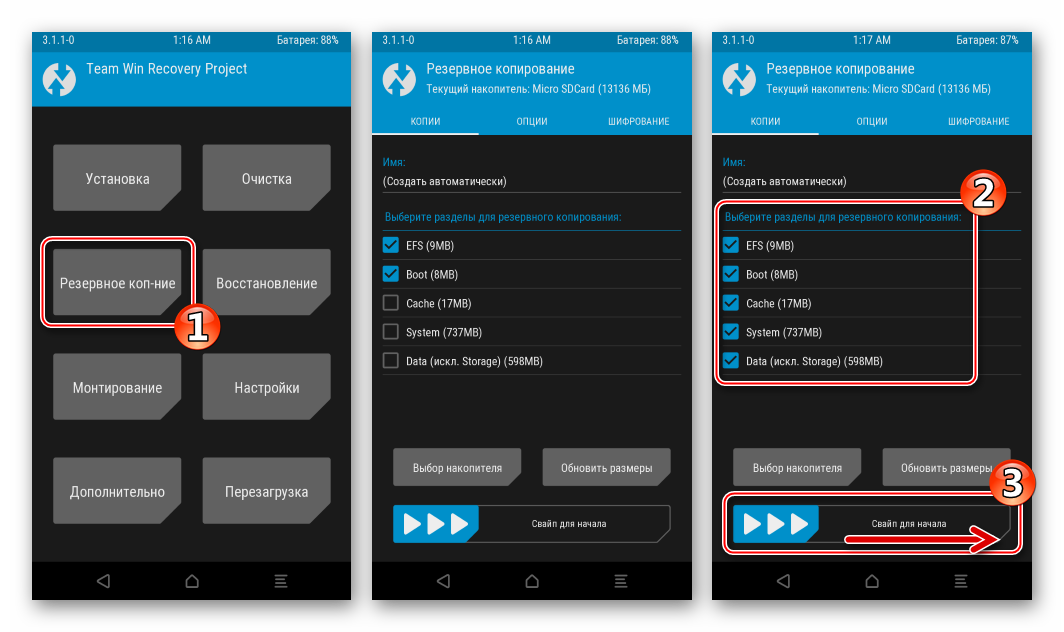
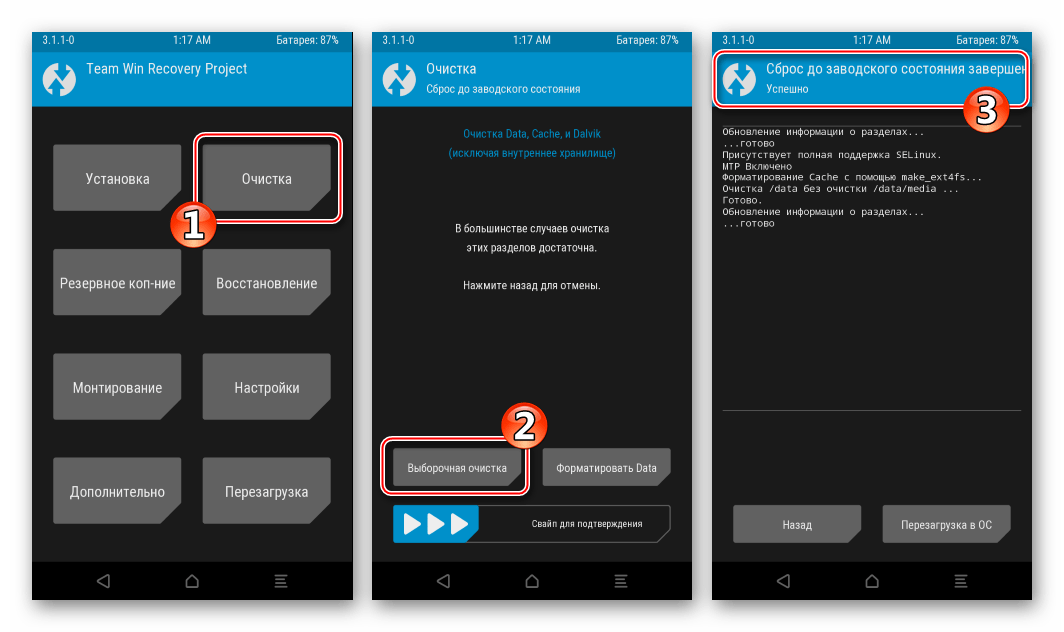
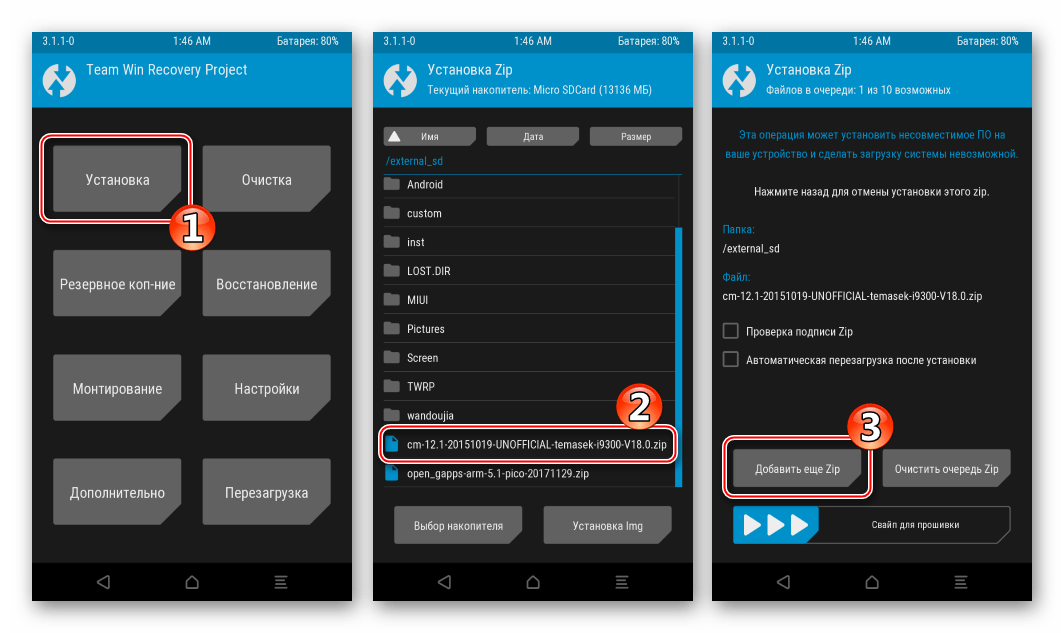
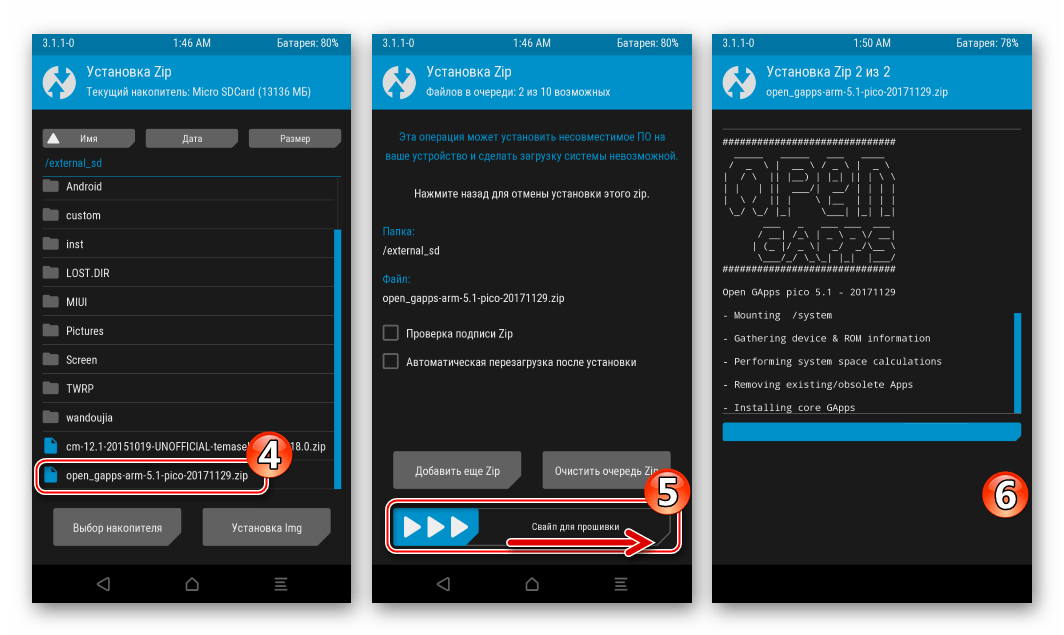
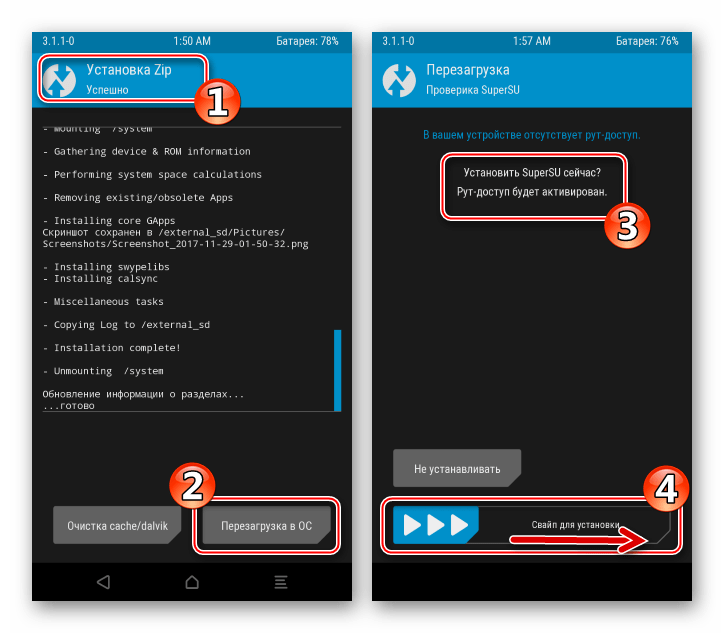
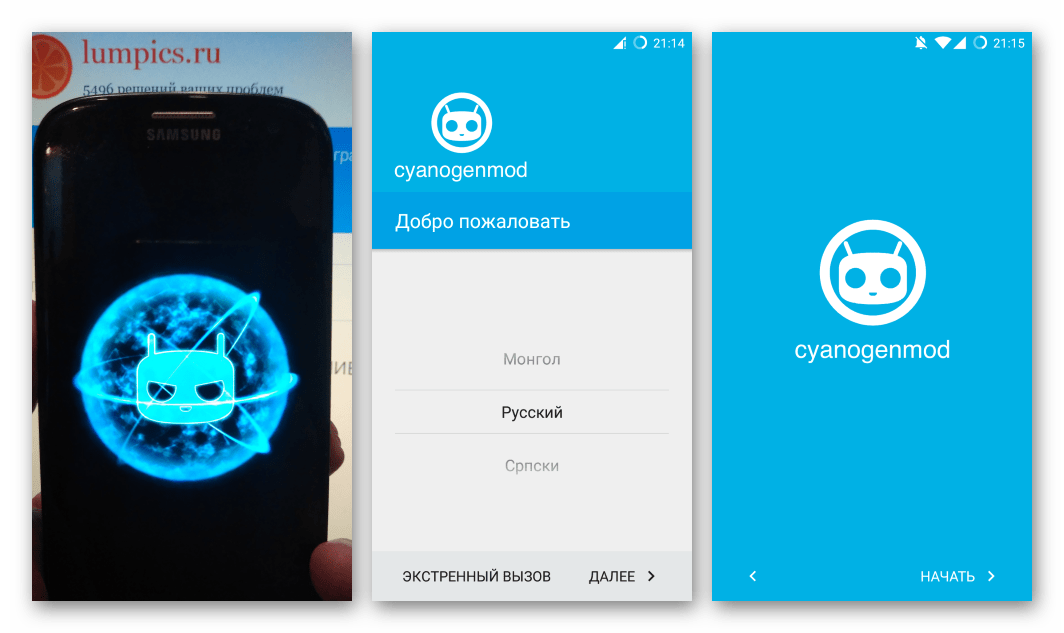
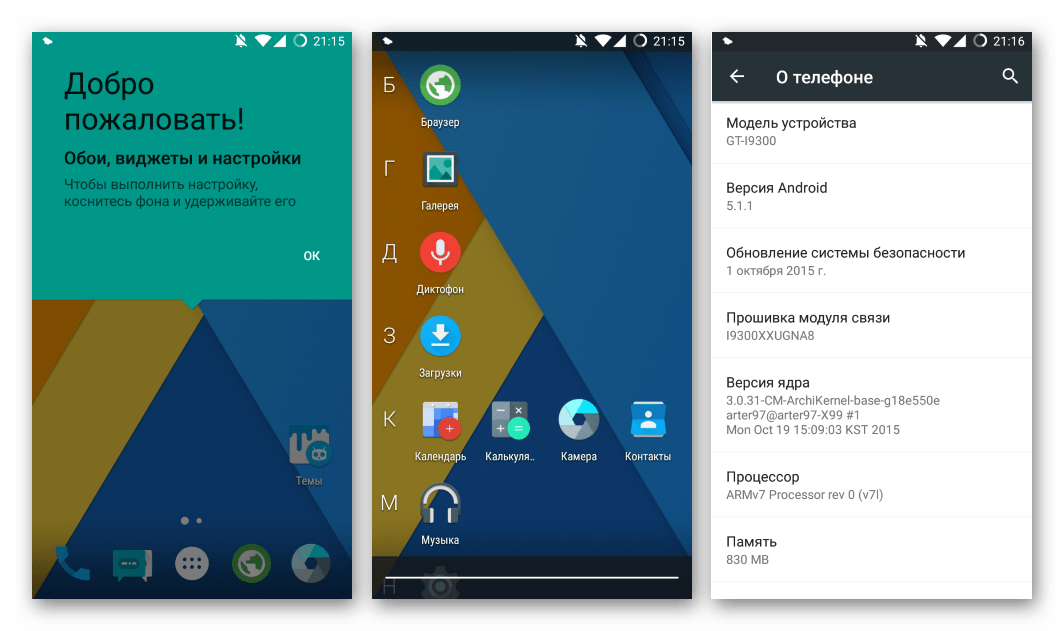
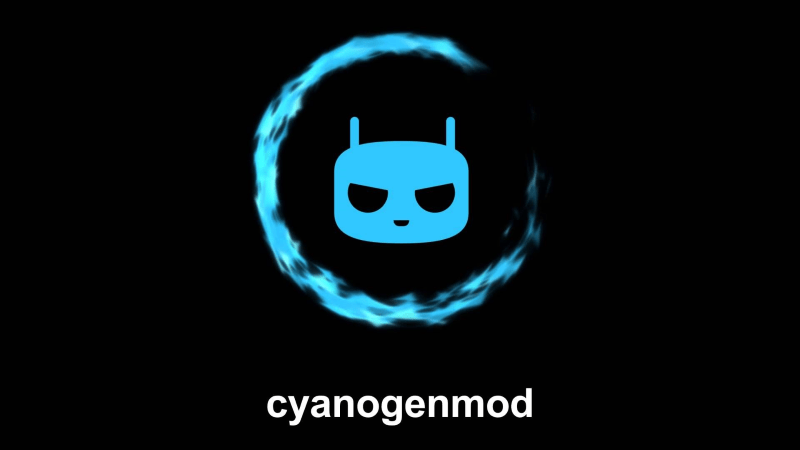

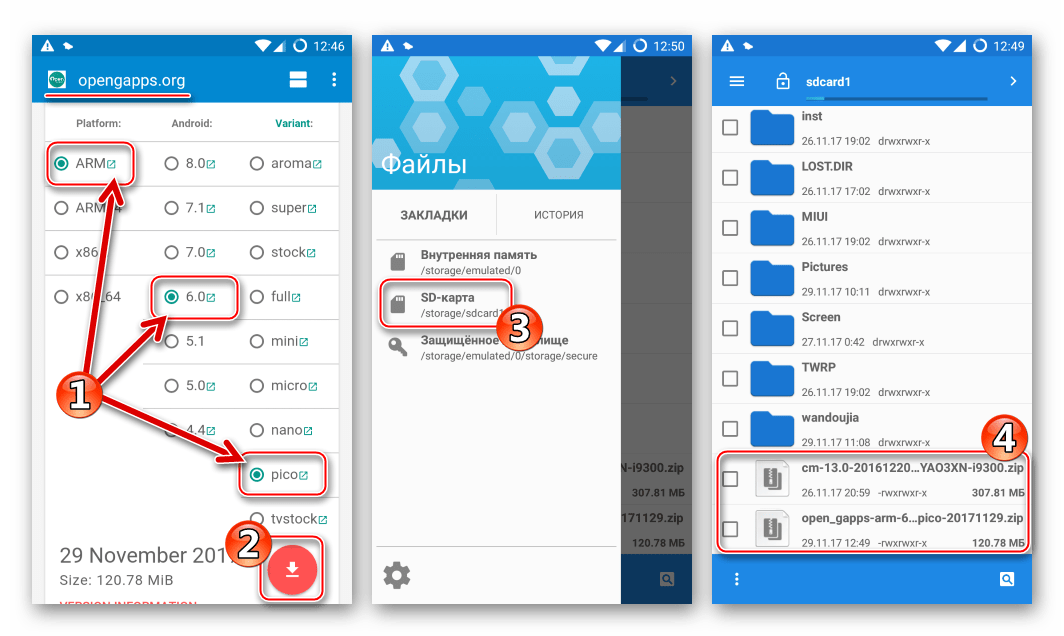
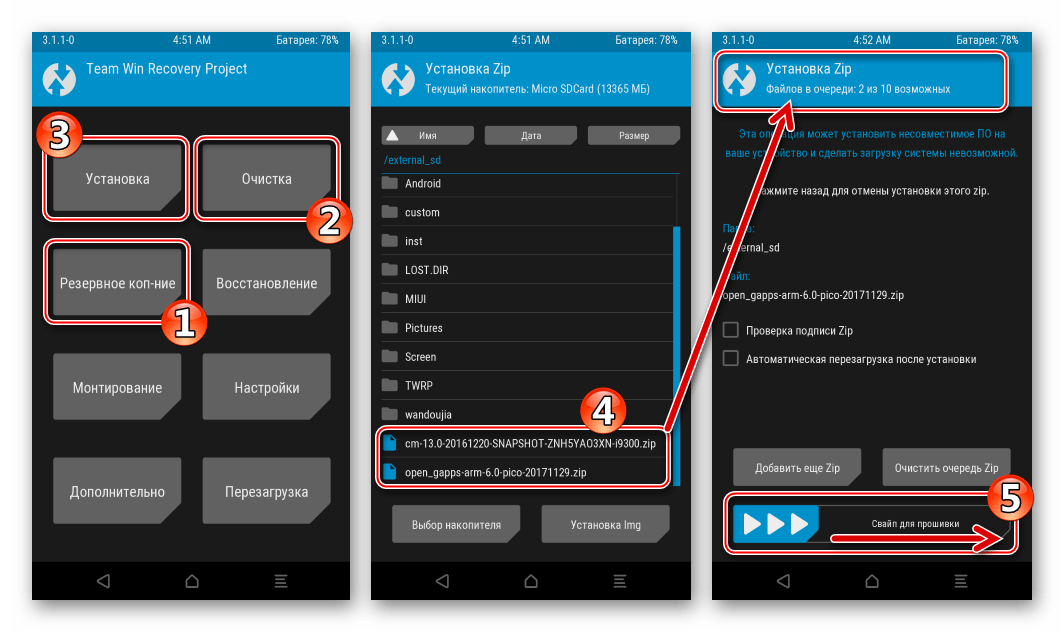
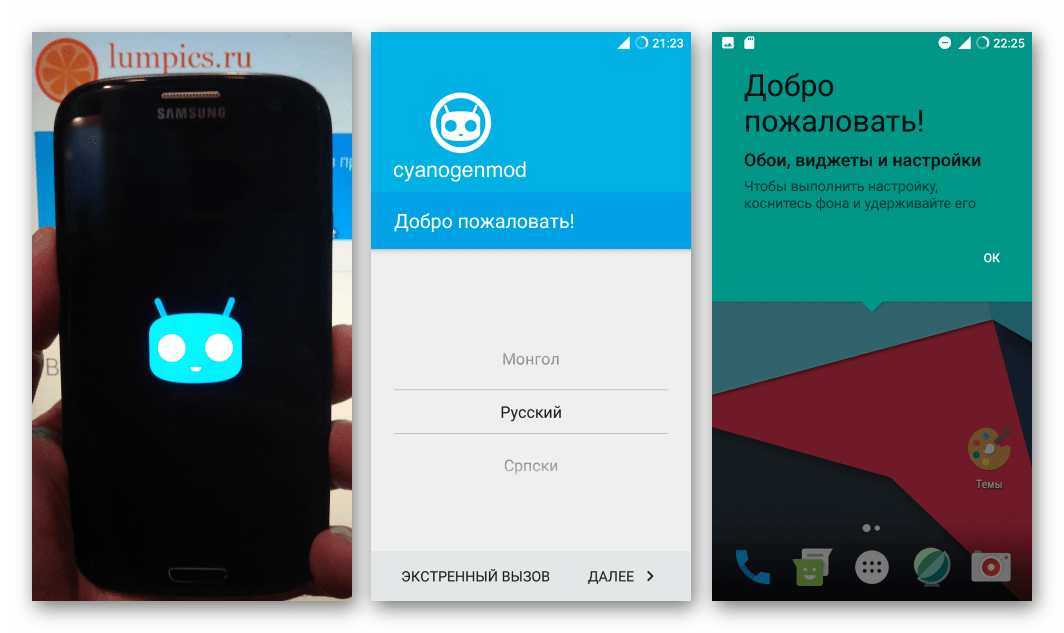
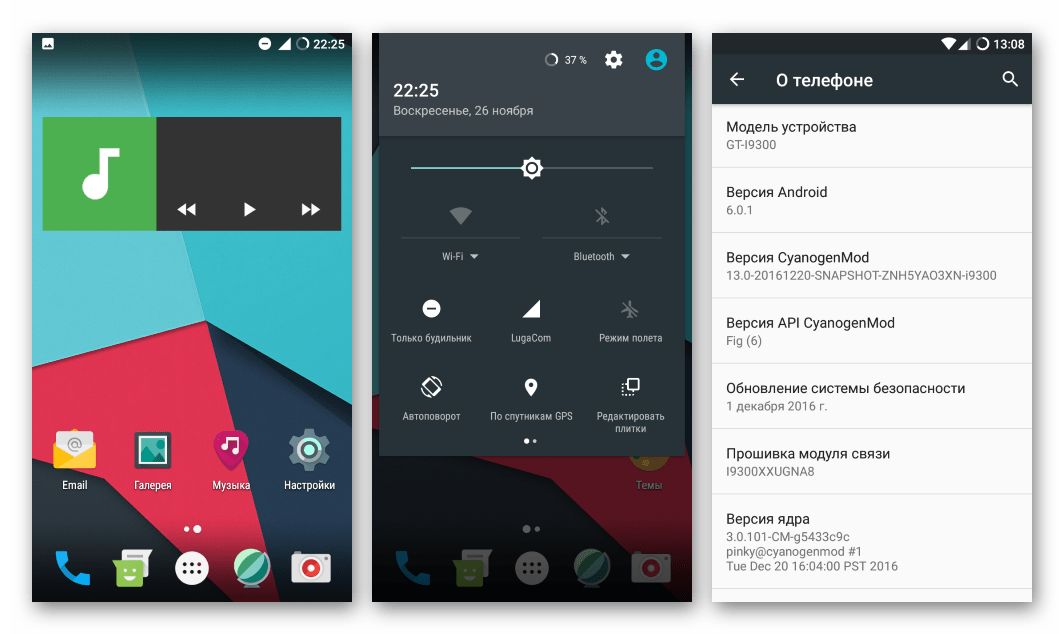
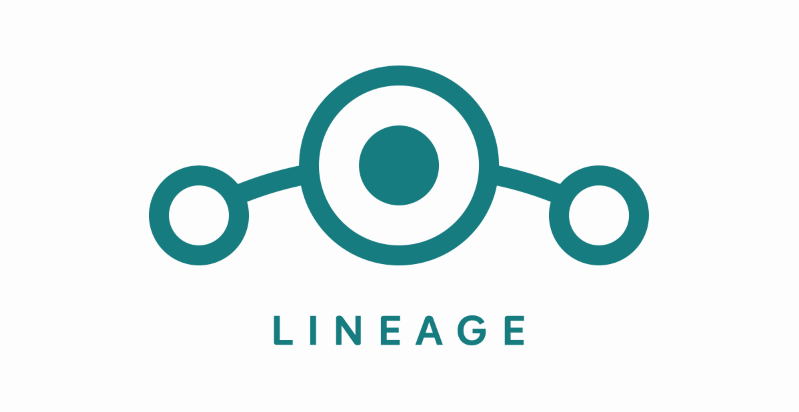

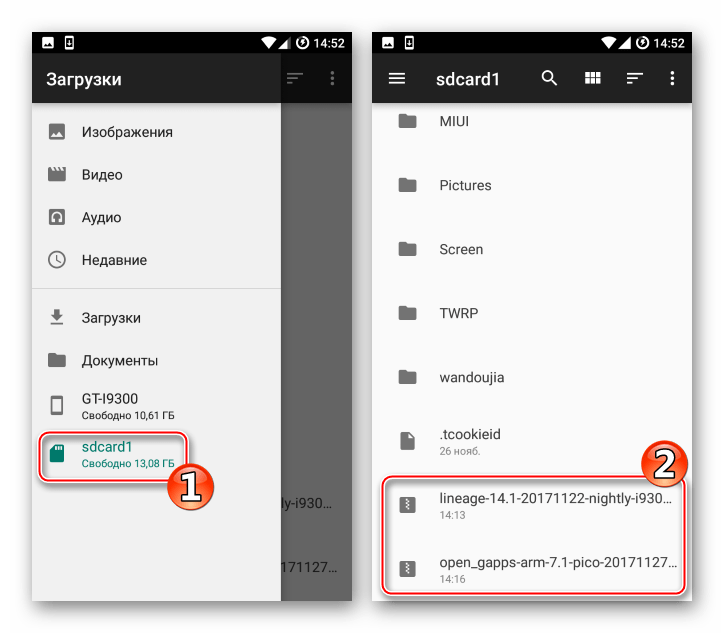
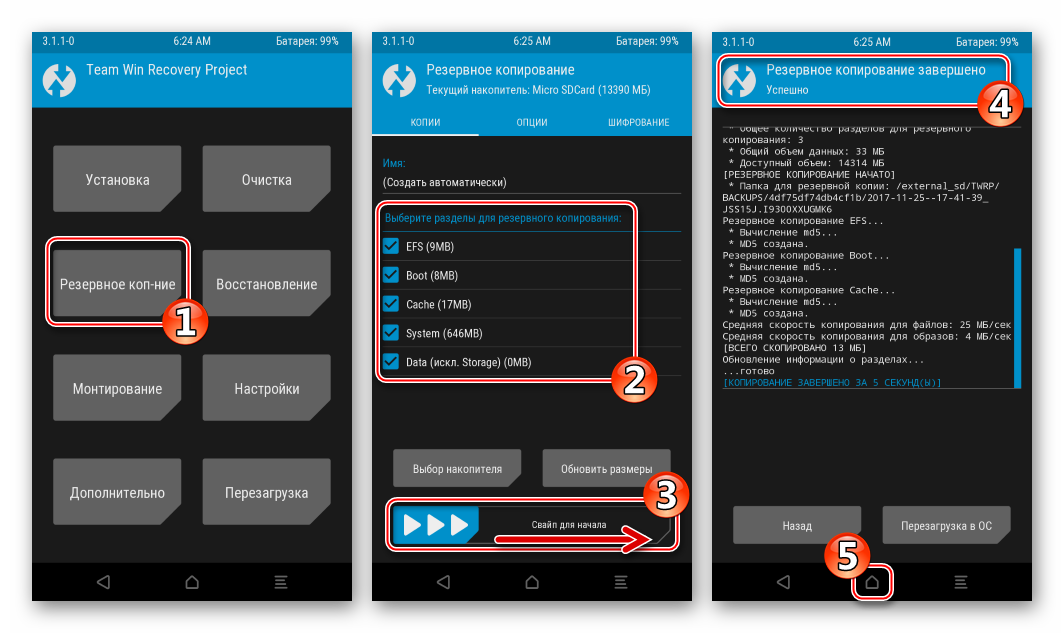
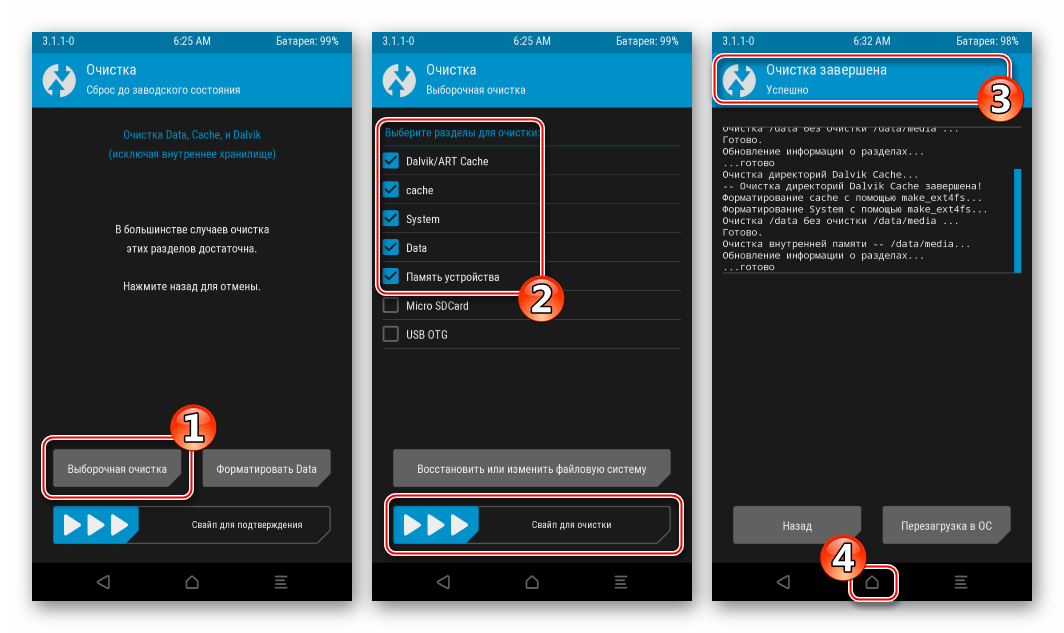
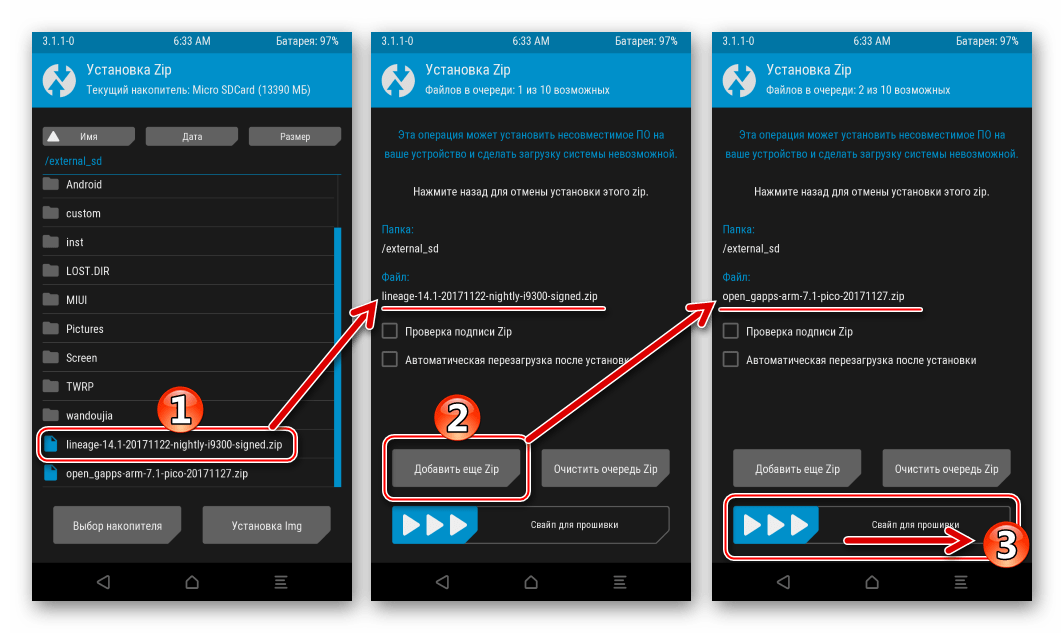
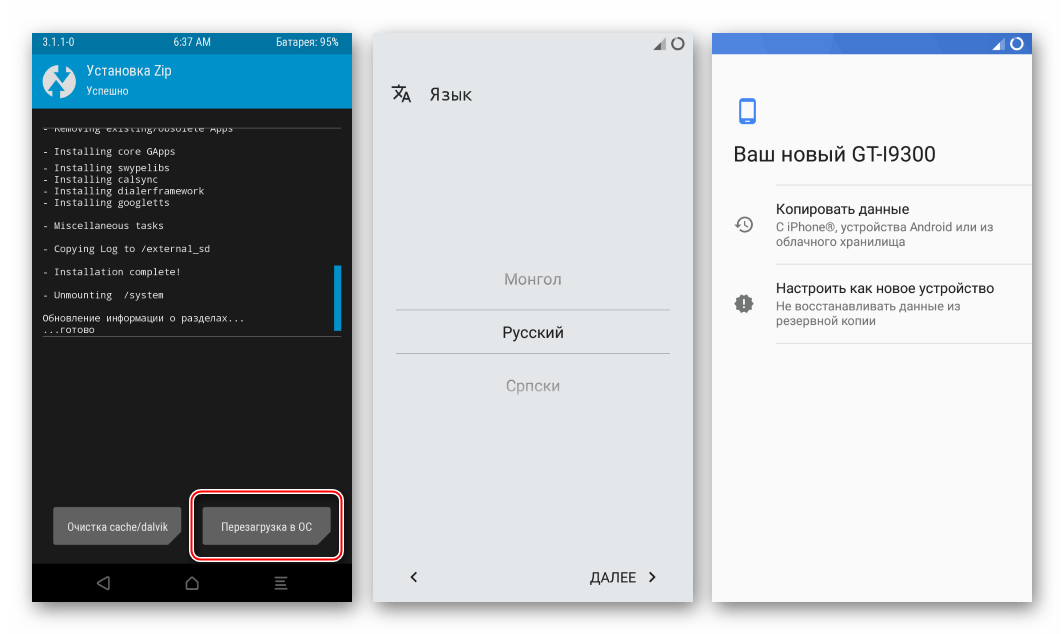
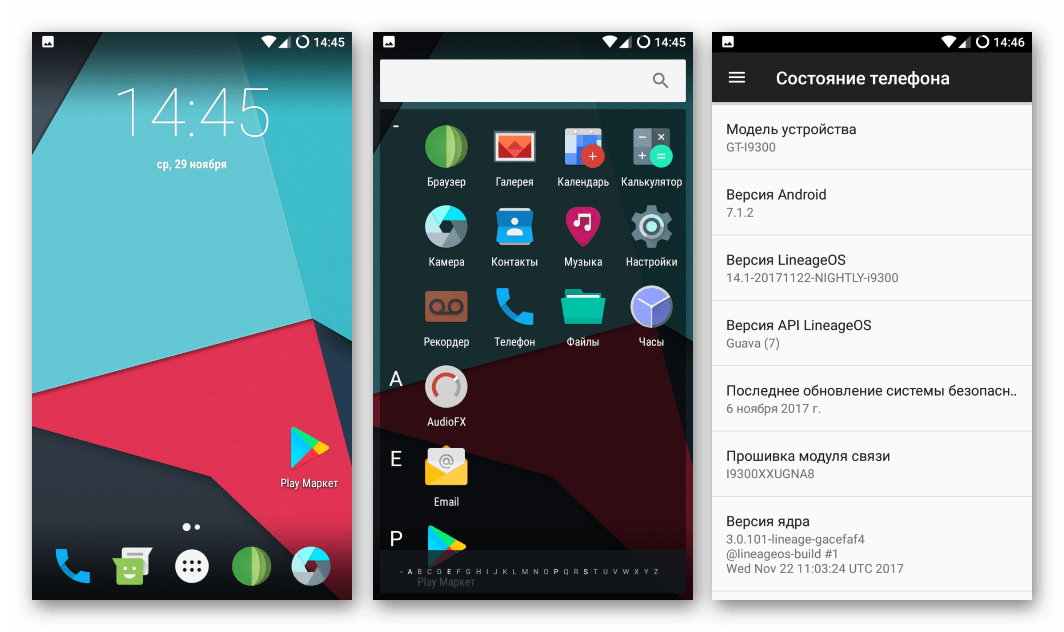
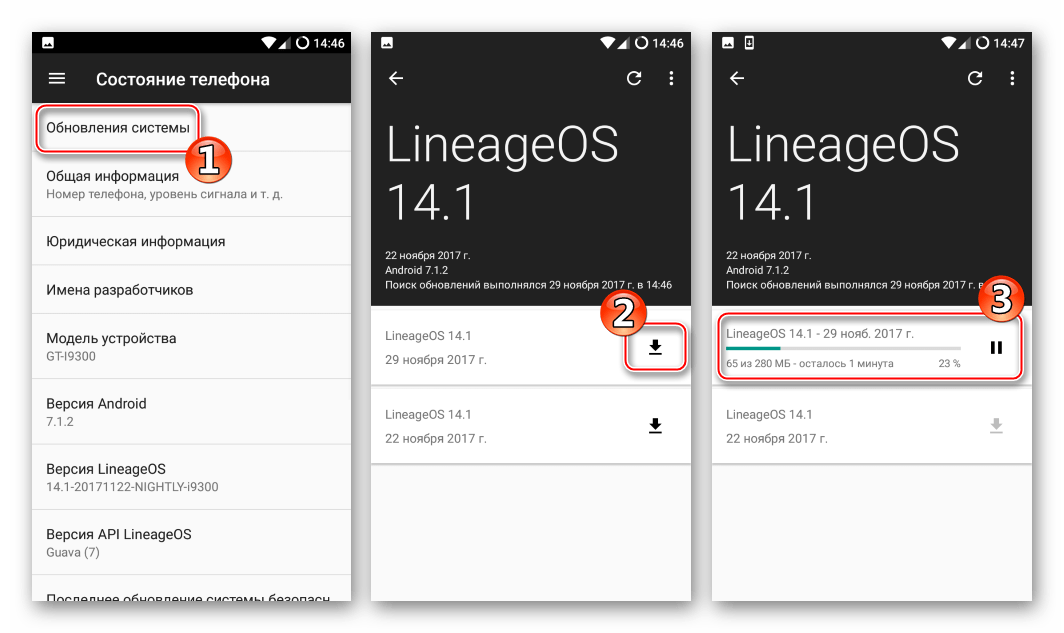












Cамая лучшая информация для начинающих прошивать кастомы!!! Большой респект!!!
Спасибо за отзыв, Евгений! Приятно видеть, что информация, изложенная в статье, принесла пользу. Заходите к нам еще!
4.10.2018г скачал leneage 14. 1- всё нормально. 11.10.2018 пришло обновление «установить» . Скачал ночную на ТФ из официальных загрузок. TWRP пишет- эта операция может установить несовместимое ПО на ваше уст-во и далее- подпись Zip не прошла проверку и ошибка при установке Zip файла. Пробовал несколько раз -ошибка 7 и тд. Что делать-ждать следующего обновления?
Здравствуйте, Евгений! Сомнительно, что проблема в пакете с LineageOS, если вы действительно с офсайта проекта загружали прошивку. Предположительно, помочь установить обновление может более новая версия TWRP, нежели предлагаемая по ссылке в статье, ведь с момента создания материала прошло довольно много времени и кастомное рекавери неоднократно обновлялось. Скачать img-образы ТВРП последних версий для прошивки в Samsung GT-I9300 Galaxy S III через саму модифицированную среду или пакеты для установки через Odin способом описанным в статье, можете на официальном сайте команды TeamWin по ссылке: TWRP for i9300. Бэкап делать только не забывайте перед манипуляциями…
После прошивки через ODIN, и перезагрузки вылезает андроид с треугольником, и открывается меню recovery, где все строчки красные, и пишет что то типа такого — e failed to mount cache block device required, e failed to mount cache last install
Здравствуйте, Амир. Не указали что именно шили через Odin, и что предшествовало возникновению такой необходимости, а такие сведения облегчили бы поиск возможного решения проблемы… Предполагаю, что виновником возникшей у вас ситуации является повреждение структуры разделов памяти девайса, а чтобы устранить эту неприятность следует перепрошить смартфон через Odin сервисной прошивкой с переразметкой, то есть включив в процесс PIT-файл.
Шил, Самсунг Galaxy S3 GT I9300, и да пробовал с PIT-файлом, не помогло.
Вот сегодня попробовал установить TWRP через ODIN, в итоге телефон при запуске режима загрузки высвечивает белый экран с серыми полосками))))
Здравствуйте, Игорь! Замена TWRP ничего не дала, помогло удаление прошивки и установление обновлённой. Так и придётся обновляться.
Здравствуйте, Игорь! У меня к вам вопрос: я установил рут права, разделил карту памяти на первую fat32 и вторую на ext4 части, скачал link2sd, root checker и тд. Скрипт монтирования создан, но второй раздел не монтируется.Обе части карты памяти основные, неактивные. Буду благодарен за помощь!
Приветствую, Евгений. Экспериментов с link2sd на модели Samsung GT-I9300 Galaxy S III не проводил, поэтому 100%-но объективную информацию предоставить не могу, предположительно может помочь следующее.
1. Вы не указали, какой инструмент применяли для создание разделов на накопителе, используйте MiniTool Partition Wizard. В одной из статей на нашем сайте есть инструкция со скриншотами, демонстрирующая работу в приложении, — вот ссылка.
2. Создавая второй раздел на карте, пробуйте выбирать файловую систему ETX3 и, если не будет результата, — ETX2, тип раздела «Primary». Также можно «поиграться» объемом области — попробуйте уменьшить изначально предполагаемый размер второго пространства.
Здравствуйте, Игорь! Да, я использовал именно Mini….. и <>. На ext2 не принимает, а на ext3 не пробовал. Второй раздел 1Гб, остальное 28Гб .Попробую ещё, спасибо.
а говорили понятно уже не понятно дико извиняюсь но нада ставить себя на место обычного пользователя. я тракторист но моторолу я прошил сам за 2 часа с нуля а тут на нескольких сайтах куча инфи куча непонятных(у вас более менее) ссылок и сутки . я сутки не сдвинулся с мёртвой точки.
Чтобы поставить себя на ваше место, нужно понять хотя бы, что вы конкретно пытаетесь сделать и на каком этапе процесс останавливается. Напишите ваш конкретный вопрос коротко, примерно так: «Шью способом № , на шаге № возникает ошибка — на экране телефона/компьютера следующее сообщение…..»
здравствуйте. была установлена LineageOS 14. при установке также выдавалась ошибка zip- пакета.
после отключения проверки zip прошла установка. в телефоне перестала работать камера. (в приложении whats app основная камера включается, но не работает передняя). как исправить?
Здравствуйте,Огромное Спасибо Вам за Ваш подробный труд!…удалось перепрошиться с Андроид 4.3 на версию Miui предложенную Вами,всё втало и заработало,но напугало обилие программ и настроек на китайском…,в связи с этим хотел попросить совета и помощи:мой оператор связи не поддерживает устройства на Андроид ниже 4.4,…подскажите пожалуйста,на какую версию Андроид,выше 4.4 мне можно обновиться,желательно по-схеме, как в случае с Miui описанном на Вашем сайте.
(Galaxy S III, GT-I9300,…вроде международный…)
С Уважением,Дмитрий.
Здравствуйте, Дмитрий. Спасибо вам за отзыв и оценку материала. Скажите, а вы точно скачивали пакет MIUI для установки в девайс по ссылке из статьи (с Яндекс.Диска)? Конечно, прошло 1,5 года с момента, когда устройство было в руках и проводилась инсталляция на него разных кастомов, но я не припоминаю наличия китайского «мусора» в этой прошивке…. По поводу выбора другого решения для вашего экземпляра S3, здесь советы давать весьма сложно, ведь критерии оценки той или иной Android-оболочки, модель использования смартфона, потребности… у каждого пользователя свои. Выбирайте наиболее приемлемое именно для вас решение путем установки разных прошивок, эксплуатации того или иного варианта в течении пары дней и, соответственно, делая выводы о достоинствах и недостатках конкретной модификации. После того, как вы оснастили смартфон кастомным рекавери TWRP, препятствий для осуществления вышеописанных экспериментов нет, ведь «схема», по которой инсталлируются кастомы, едина практически для всех них. Нашли в интернете, почитали отзывы и рекомендации, скачали и скопировали пакеты с прошивкой и (возможно) Гаппс на карту памяти аппарата, вошли в ТВРП, сделали бэкап ОС на съемный накопитель, затем очистку внутренней памяти девайса. Далее шьете zip-файлы ОС и Gapps. Понравилась прошивка и все устраивает, — остаетесь на ней, есть проблемы, — восстанавливаетесь из бэкапа или шьете другую. Попробуйте скачать и установить CyanogenMod 12-13, как в статье рассказано, поработайте в среде Android 5 и/или 6 — эти решения одни из лучших, во всяком случае были таковыми на момент написания материала… В результате поймете, что ничего сложного в переходе с одной модифицированной прошивки на другую нет, вы уже все умеете и уже оснастили свой аппарат необходимым инструментарием. Возникнут вопросы или сомнения, пишите, поможем по мере возможности.
Спасибо Вам за содержательный и доходчивый ответ,…действительно,скачивал именно по Вашей ссылке с Я.Диска,…и действительно, в установленной Miui,…и с Верхнего «падающего» меню, и на след. главных экранах названия приложений были на китайском,жаль не сделал скриншотов,благополучно откатившись назад на свой А.4.3,без потерь,благодаря сохранению в TWRP. ..,вопрос:образ моей операционки,которую я хочу поменять достаточно сохранить и хранить один раз,а потом в случае отката её восстанавливать…??…или это необходимо делать каждый раз,как только мне необходимо пробовать устанавливать новую операционку(Андроид)…??
Особого смысла бэкапить одну и ту же прошивку, каждый раз, когда вы желаете ее сменить, нет, достаточно единственного раза, если только после создания резервной копии вы не вносите в Android серьезных изменений, которые нужно зафиксировать. К слову, с целью экономии места на карте памяти вы можете перенести папку TWRP/BACKUPS, содержащую созданные через рекавери резервные копии, для хранения на диск ПК, а при возникновении необходимости восстановить ОС — вернуть этот каталог «на место», т.е. на съемный накопитель смартфона.
Здравствуйте уважаемый автор! Очень жду от вас ответа на мой вопрос заданный чуть раньше- 09/06/19. Как лучше поступить в этом случае?
Приветствую, Роман. Если бы у меня был однозначный и точно правильный ответ на ваш вопрос, вы бы его получили, будьте уверены…. А гадать вслепую в стиле «попробуйте то, попробуйте это» не считаю правильным. LineageOS, пакет с которой представлен по ссылке в статье, на момент создания материала характеризовалась положительными отзывами от установивших ее юзеров, и после установки на модель мною каких-то серьезных «багов» выявлено не было… Понимая, что вы хотите действовать, могу предложить лишь для начала попробовать обновить прошивку, как это описано в пункте №6 инструкции по ее установке, а если никаких изменений это не принесет либо не удастся, то переустановить LineageOS полностью, не забывая про вайпы разделов в TWRP.
Приветствую, Игорь! В первую очередь ОГРОМНАЯ БЛАГОДАРНОСТЬ ВАМ за проделанную работу по созданию статьи- пошаговой инструкции для «чайников»! За это Вам отдельное СПАСИБО!!!
Расскажу как произошло всё изначально- решил поменять на телефоне супруги (s3) usb порт.
Т.к. делал это впервые, при первой установке нового гнезда(перепаивал несколько раз- но это- другая история) , предположительно сделал КЗ системы. В итоге, после лого ГНУСМАС телефон дальше включаться не хотел.
Благо, в Вашей статье описывались действия по установке сервисной прошивки через ОДИН ).
Сразу решил коли пить- так до конца- обновить старичка на хоть что-то по свежее, т.к. уже некоторые приложения не хотели работать с 4м андройдом.
Первую прошивку я установил- CyanogenMod 13 (6.1)
Но! После установки офф.приложения TWRP, И ДАЛЕЕ ОБНОВЛЕНИЯ ОННОГО в плей маркете, начал жестко » троить» системный лаунчер (не помню его название, вроде начинался с букв TH….). С четыре-пда скачал аналогичную прошивку- те же танцы с бубном и у неё.
В итоге залил Линэйч 14.2.(7.1)
Система работает, однако выдает ошибку камеры (если её запускаешь. А в приложении вотс ап- основная камера работает, а не запусется фронтальная)
П.с. я конечно разберу телефон- возможно недоподключил шлейф фронт.камеры. но- это под сомнением.
Возможно, у Вас, на этот счет какие мысли будут…. (по п.6- обновления отсутствуют)
На просторах интернета нашел приложение, перезапускающее программный модуль «Камера» (для работы требуются рут-права). Отдельные отзывы говорят о эффективности ее применения для решения проблем подобных возникшей у вас в среде СyanogenMod-based прошивок на базе Nougat. Скачайте apk по этой ссылке, установите на телефон и запустите, возможно ситуация изменится в лучшую сторону. По поводу мыслей.. Считаю, что прежде чем кастомные прошивки после аппаратного ремонта любого смартфона устанавливать, нужно проверить работоспособность всех технических компонентов устройства в среде официальной ОС. Так хотя бы будет точно понятно, кто «виноват» в сбоях и проблемах, если они возникнут — программная часть устройства или аппаратная.
Спасибо шикарная статья! И спасибо за рабочие ссылки!
Спасибо!!! огромное!!!,у меня всё получилось.Просто космос какой-то))) Вы молодцы)))) Всё очень понятно и получись всё с 1 раза,главное не торопиться.
Огромное спасибо за статью и ссылки к файлам!
Благодарю! Всё встало как по маслу, до v 4,3, бегает шустро, без проблем!
Единственный сайт где подробно изложены варианты прошивки GT-I9300. Даже учитывая что некоторые утилиты приходилось искать в сети а не по ссылкам.Прошил LineageOS 14. Большое спасибо что храните прошивки,на сайте разработчика их давно след простыл. Official TWRP App скачал apk,поставил кастомный рекавери,сделал по картинкам,и шестилетний смартфон заработал. Спасибо что вы есть!
Здравствуйте, Андрей. Спасибо за обратную связь и добрые слова, очень приятно, что наша работа приносит пользу! Подскажите, какие именно утилиты для прошивки Samsung GT-I9300 вам пришлось искать самостоятельно? Мы всегда размещаем ссылки на необходимое для выполнения инструкций ПО и файлы непосредственно в материалах, но с течением времени некоторые адреса могут утратить актуальность, представленные интернет-ресурсы перестать функционировать по различным причинам… Ваше указание поможет обновить данные и таким образом повысить уровень удобства использования сайта, — будем благодарны.
Здравствуйте, безопасно ли использовать последние прошивки
при использовании приложений мобильных банков?
Здравствуйте, Сергей. Все приведенные в статье прошивки проверенны многими пользователями, поэтому их можно считать безопасными. Если вы нашли какую-то стороннюю и желаете установить ее, тут все зависит исключительно от вас, насколько хорошо вы изучите информацию о прошивке. Однако отметим, что очень редко возникают такие ситуации, когда вирус внедряется вместе с прошивкой и еще каким-то образом влияет на приложение банка. Дело в том, что невозможно получить информацию о вашей карте просто так, имея сведения об установленном приложении. А само приложение открывается только после ввода ПИН-кода, поэтому почти всегда прошивки безопасны и не несут никакой угрозы.
В прочем, вы всегда можете поставить режим смены CVV2-кода через день или другой промежуток времени, если это поддерживается вашим банком. В таком случае вы точно обезопасите свою карту от каких-то непонятных списаний средств, если данные попадут в руки злоумышленников.
Здравствуйте. Samsung Galaxy S3 GT-19300 Android 4.3 . Сбросили до заводской настройки .
Вопрос — прошивку сделают , все приложения будут работать ? В частности , Play Market ?
Здравствуйте, Аноним. Конечно, все зависит от того, какую именно прошивку вам сделают. Необходимо уточнить у человека, чтобы он подобрал такую, где будут работать все необходимые приложения. Обычно в описании самой прошивки есть информация о том, поддерживает она Google Сервисы или нет. Если да, значит, Play Market тоже будет работать, вы сможете войти в него и скачать нужные программы. Если вас интересуют другие специфические приложения, уточните, пожалуйста, их названия, чтобы мы могли просмотреть информацию по прошивкам.
Здравствуйте. Меня интересуют приложения Яндекс , ВК , ОК , Ватсап , Вайбер , Озон , Ютуб , Плей Маркет, Карты, Авито .